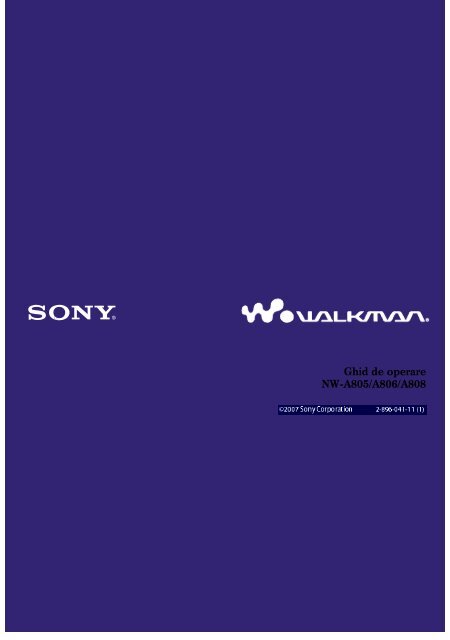Sony NW-A808 - NW-A808 Istruzioni per l'uso Rumeno
Sony NW-A808 - NW-A808 Istruzioni per l'uso Rumeno
Sony NW-A808 - NW-A808 Istruzioni per l'uso Rumeno
You also want an ePaper? Increase the reach of your titles
YUMPU automatically turns print PDFs into web optimized ePapers that Google loves.
Ghid de o<strong>per</strong>are<br />
<strong>NW</strong>-A805/A806/<strong>A808</strong>
Despre manuale<br />
Alături de player, veţi găsi Ghidul de Pornire Rapidă şi acest Ghid de o<strong>per</strong>are în<br />
format PDF. În plus, după instalarea programului de pe CD -ROM-ul furnizat, puteţi<br />
consulta meniul Asistenţă (Help) furnizat împreună cu fiecare program.<br />
- Ghidul de Pornire Rapidă explică modalitatea de configurare şi o<strong>per</strong>aţiile de<br />
bază, oferindu-vă posibilitatea de a importa cântece, clipuri video şi fotografii<br />
pe un calculator, de a le t ransfera pe player, şi de a le reda.<br />
- Acest Ghid de o<strong>per</strong>are oferă explicaţii privind caracteristicile standard şi<br />
avansate, oferindu-vă posibilitatea de a folosi în totalitate player -ul şi<br />
problemele de funcţionare.<br />
- Asistenţa SonicStage explică detalii le gate de utilizarea programului<br />
SonicStage, cum ar fi importarea cântecelor pe calculator sau transferul lor<br />
pe player. pagina 4).<br />
- Asistenţa de conversiune a imaginii explică detalii referitoare la utilizarea<br />
programului de Convertire a Imaginii, cum ar f i transferul clipurilor video şi al<br />
fotografiilor pe player pagina 4).<br />
Navigare prin Ghidul de o<strong>per</strong>are<br />
Utilizarea butoanelor din Ghidul de o<strong>per</strong>are<br />
Faceţi clic pe butoanele din partea dreaptă sus a acestui manual pentru a sări la<br />
„Cuprins”, „Lista meniului Home”, sau „Index”.<br />
Sare la Cuprins<br />
Găsiţi ceea ce căutaţi într -o listă cu teme<br />
din acest manual.<br />
Sare la lista meniului Home<br />
Găsiţi ceea ce căutaţi într -o listă de opţiuni<br />
din meniul player-ului.<br />
Sare la Index<br />
Găsiţi ceea ce căutaţi într-o listă cu termeni<br />
cheie menţionaţi în acest manual.<br />
Continuare<br />
2
Recomandări<br />
<br />
<br />
<br />
<br />
Puteţi sări la pagina indicată făcând clic pe un număr de pagină în cuprins, în lista meniului<br />
Home sau în Index.<br />
Puteţi sări la pagina indicată făcând clic pe o indicaţ ie a unei referinţe de pagină (de<br />
exemplu, pagina 3) pe fiecare pagină.<br />
Pentru a căuta o pagină de referinţă printr -un cuvânt cheie, faceţi clic pe meniul "Edit",<br />
selectaţi caracteristica "Search" a Adobe Reader pentru a afişa cadrul de navigare, tast aţi<br />
cuvântul cheie în căsuţa de text Search, apoi faceţi clic pe „Search”.<br />
Odată ce aţi sărit la altă pagină, puteţi sări la pagina anterioară sau la pagina următoare<br />
făcând clic pe butoanele sau aflate la baza ecranului Adobe Reader.<br />
Modificarea aspectului paginii<br />
Butoanele de la baza ecranului Adobe Reader vă oferă posibilitatea de a selecta<br />
modalitatea de afişare a paginilor.<br />
O singură pagină<br />
Paginile sunt afişate una câte una.<br />
Când derulaţi, ecranul se afişează o<br />
pagină anterioară sau următoare.<br />
Continuitate<br />
Paginile sunt afişate ca o derulare<br />
continuă a paginilor.<br />
Când derulaţi, paginile anterioare sau<br />
următoare se derulează continuu în<br />
sus sau în jos.<br />
Continuitate – Alăturare<br />
Două pagini sunt afişate una lângă<br />
cealaltă, fiecare <strong>per</strong>eche constituind o<br />
derulare continuă de pagini. Când<br />
derulaţi, <strong>per</strong>echile anterioare sau<br />
următoare se derulează continuu în<br />
sus sau în jos.<br />
Alăturare<br />
Două pagini sunt afişate una lângă<br />
cealaltă. Când derulaţi, pe ecran vor<br />
apărea <strong>per</strong>echile anterioare sau<br />
următoare de pagini.<br />
Continuare<br />
3
Utilizarea Asistenţei SonicStage/Convertorului de imagine<br />
Pentru detalii referitoare la programul furnizat, consultaţi Asistenţa SonicStage sau<br />
Asistenţa de Convertire a imaginii.<br />
Accesaţi orice aplicaţie a programului, apoi faceţi clic pe fiecare asistenţă<br />
din meniul „Help”.<br />
Apare Help.<br />
Observaţii<br />
<br />
<br />
În Asistenţa SonicStage, player-ul este numit „Dispozitiv Audio ATRAC”.<br />
În Asistenţa de Convertire a imaginii, player -ul este numit „Walkman”.<br />
4
Cuprins<br />
Accesorii furnizate ...................... 9 Configurarea muzicii<br />
Componente şi controale ............... 10<br />
Utilizarea comenzilor player -lui........... 12 Modificarea modului de redare (Play Mode)..... 47<br />
Utilizarea butonului OPTION ......... 16 Setarea gamei de redare -........ 49<br />
Setarea formatului de afişare a<br />
albumului........ 50<br />
Redarea muzicii<br />
Configurarea calităţii sunetului<br />
(Equalizer)...... 52<br />
Căutarea melodiilor (Raftul cu muzică) .... 17 Modificarea calităţii sunetului ........... 52<br />
Căutarea melodiilor după nume .................. 17 Personalizarea calităţii sunetului<br />
54<br />
Căutarea melodiile după album ...........<br />
................ 18<br />
Căutarea melodiilor după<br />
interpret............................. 19<br />
Căutarea cântecelor după<br />
gen..................................... 20<br />
Căutarea melodiilor după<br />
clasificare..................................... 21<br />
Căutarea melodiilor după anul scoaterii pe<br />
piaţă........... 22<br />
(Custom)..........<br />
Realizarea unui sunet mai vibrant<br />
(VPT) .............................. 55<br />
Audiţia cu sunet stereo clar<br />
(Clear Stereo) .................................... 57<br />
Ajustarea sunetului în gama înaltă<br />
(DSEE (Sound Enhance)) .............. 58<br />
Ajustarea volumului(Dynamic<br />
Normalizer)...... 60<br />
Redarea clipurilor video<br />
Căutarea melodiilor în albume recent transferate 23 Redarea unui clip video .................. 61<br />
Căutarea melodiilor după litera<br />
iniţială.............. 24<br />
Configurarea direcţiei de afişare<br />
video..... 63<br />
Redarea unei liste cu muzică<br />
25 Configurarea afişarea pe ecranul 65<br />
..............................<br />
video .......<br />
Tipuri de liste cu muzică .................................. ... 26 Configurarea funcţiei Zoom .............. 66<br />
Căutarea melodiilor după datele de redare 27 Redarea continuă a clipurilor video 68<br />
........<br />
.............<br />
Căutarea melodiilor bazându -se pe<br />
melodii redate curent ......................... 28<br />
Configurarea formatului de afişare a<br />
listei video ...................... 69<br />
Redarea melodiilor în ordine aleato rie<br />
(Intelligent Shuffle) ........................... 29<br />
Configurarea Opţiunii de afişare în<br />
timpul unei o<strong>per</strong>aţii de aşteptare ...... 70<br />
Redarea în ordine aleatorie a 100 de cântece<br />
Afişarea meniului Video Option 71<br />
favorite ..... 29 ....................<br />
Redarea în ordine aleatorie a cântecelor scoase<br />
pe piaţă în acelaşi an (Time Machine Shuffle) ..... 30<br />
Redarea fotografiilor<br />
Redarea în ordine aleatorie a tuturor cântecelor .. 31 Afişarea unei fotografii .................... 72<br />
Afişarea Ecranului redat<br />
Configurarea direcţiei de afişare a 74<br />
curent.......................... 32 fotografiilor<br />
Afişarea Ecranului redat curent de fiecare<br />
dată când se schimbă melodia (New Song<br />
Pop Up) .... 33<br />
Configurarea afişării ecranului foto<br />
................. 76<br />
Adăugarea/Editarea cântecelor într -o listă<br />
cu semn de carte ........................ 34<br />
Redarea unui Slide Show<br />
................................... 77<br />
Cotarea melodiilor......................... 40 Configurarea modului de redare a<br />
unui Slide Show ............................ 78<br />
Ştergerea unei melodii dintr -un player 42 Configurarea intervalului unui Slide 79<br />
..............<br />
Show....<br />
Afişarea meniului Music<br />
45 Configurarea formatului de afişare a 80<br />
Option...................<br />
listei foto<br />
Afişarea meniului Photo<br />
Option.........................<br />
81<br />
Continuare<br />
5
Setări<br />
Soluţionarea defecţiunilor<br />
Restricţionarea volumului<br />
(AVLS (Volume Limit)) ................... 82 Soluţionarea defecţiunilor.... .......... 108<br />
Oprirea semnalului sonor................... 83 Mesaje ............................... 117<br />
Setarea Opţiunii de afişare a<br />
84 Dezinstalarea<br />
121<br />
ecranului..........<br />
programului..................<br />
Setarea unui Scrensaver....................... 85<br />
Reglarea luminozităţii ecranului<br />
Informaţii suplimentare<br />
(Luminozitate)................................... ......... 86<br />
Setarea orei curente<br />
(Set Date-Time).............................. 87<br />
Măsuri de<br />
precauţie.............................. 124<br />
Selectarea setării orei curente ...................... 87 Despre drepturile de autor........... 130<br />
Selectarea manuală a orei<br />
89 Specificaţii ..................... 132<br />
curente......................<br />
Setarea formatului datei ....................... 90 Index ............................... 137<br />
Setarea formatului<br />
91<br />
orei..................................<br />
Afişarea informaţiilor player -ului<br />
(Unit Information)........................ 92<br />
Resetarea configuraţiilor din fabrică<br />
(Reset All Settings)................................... 94<br />
Formatarea memoriei<br />
(Format)................................................. 95<br />
Selectarea limbii de afişare............. ......... 97<br />
Caracteristici avansate<br />
Reîncărcarea player-ului.......................... 99<br />
Prelungirea duratei de viţ ă a<br />
100<br />
bateriei...........<br />
Ce sunt Format şi Bit Rate?........... ......... 102<br />
Ce este formatul audio?.............................. 102<br />
Ce este formatul video?............................. 103<br />
Ce este formatul foto?............ ....................... 103<br />
Redarea melodiilor fără pauză........ .......... 104<br />
Cum se importă informaţiile despre<br />
cântece pe player?............................. 105<br />
Stocarea fişierelor de date.............. 106<br />
Actualizarea softului integrat al playerului..................................................<br />
107<br />
Observaţie<br />
În funcţie de ţara/regiunea de unde aţi achiziţionat player -ul, este posibil ca unele modele<br />
să nu fie disponibile.<br />
6
Lista Home Menu<br />
Meniul HOME poate fi afişat apăsând şi ţinând apăsat butonul BACK/HOME de pe<br />
player. Meniul HOME este punctul de plecare al fiecărei funcţii, cum ar fi redarea<br />
melodiilor, a clipurilor video şi fotografiilor, a căutării melodiilor şi a schimbării<br />
setărilor după cum urmează.<br />
Continuare<br />
7
8
Accesorii furnizate<br />
Verificaţi accesoriile din pachet.<br />
Căşti (1)<br />
Cablu de extensie al căştilor (1)<br />
Dopuri pentru urechi (Mărimea S, L) (1)<br />
Cablu USB*¹ (1)<br />
Ataşament (1)<br />
Folosiţi-l când conectaţi player -ul la cadrul opţional, etc.<br />
-ROM *² (1)<br />
- Program SonicStage<br />
- Program Image Convertor *³<br />
- Ghid de o<strong>per</strong>are (fişier PDF)<br />
*¹ Nu folosiţi alt cablu USB în afară de cablul furnizat sau cablurile<br />
opţionale separate specificate.<br />
*² Nu încercaţi să redaţi acest CD-ROM pe un CD player audio.<br />
*³ Folosiţi acest player împreună cu programul Image Convertor furnizat<br />
(versiunea 3.0 sau o versiune ulterioară). În acest manual, programul<br />
este numit “Image Convertor”.<br />
Instalarea corectă a dopurilor pentru ur echi<br />
Dacă dopurile pentru urechi nu se potrivesc întocmai<br />
urechilor dumneavoastră, este posibil să nu <strong>per</strong>cepeţi<br />
sunetul basului jos. Pentru a vă bucura de o calitate mai<br />
bună a sunetului, reglaţi poziţia dopurilor pentru urechi<br />
astfel încât acestea să stea confortabil pe urechile<br />
dumneavoastră, sau împingeţi-le în interiorul urechilor dumneavoastră<br />
astfel încât să se potrivească acestora. La achiziţie, sunt instalate<br />
dopurile de mărime M. Dacă acestea nu se potrivesc urechilor<br />
dumneavoastră, încercaţi una dintre celelalte mărimi furnizate, S sau<br />
L.<br />
Despre numărul de serie<br />
Numărul de serie furnizat acestui player este necesar înregistrării<br />
clientului. Numărul este indicat pe partea din spate a player-ului. De<br />
asemenea, puteţi verifica numărul de serie de pe player. pagina<br />
93).<br />
9
Componente şi comenzi<br />
Faţă<br />
1 Buton cu 5 direcţii*¹<br />
Începe redarea şi <strong>per</strong>mite<br />
navigarea în meniurile afişate<br />
ale player-urilor (<br />
pagina 13).<br />
2 Buton BACK/HOME *²<br />
Apăsaţi pentru a urca cu o listă<br />
în nivelul ecranului ( pagina<br />
12), sau pentru a reveni la<br />
meniul anterior.<br />
Apăsaţi şi ţineţi apăsat butonul<br />
BACK/HOME pentru a afişa<br />
meniul HOME.<br />
4 Mufa-tată pentru căşti<br />
Pentru conectarea căştilor sau<br />
pentru cablul de extensie pentru<br />
căşti. Introduceţi pivotul pentru<br />
mufa-tată până ce face clic. Dacă<br />
nu aţi conectat căştile cum trebuie,<br />
este posibil ca sunetul emis de căşti<br />
să nu fie fidel.<br />
Folosirea cablului de extensie al<br />
căştilor<br />
3 Mufa-tată WM-PORT<br />
Folosiţi această mufă pentru a<br />
conecta cablul USB furnizat,<br />
sau dispozitive <strong>per</strong>iferice<br />
opţionale, cum ar fi accesoriile<br />
suportate pentru WM-PORT.<br />
Căşti<br />
Cablu extensie<br />
căşti<br />
Continuare<br />
10
5 Butonul OPTION/PWR<br />
OFF*²<br />
Afişează meniul Option (<br />
pagina 16).<br />
Dacă apăsaţi li ţineţi apăsat<br />
butonul OPTION/PWR OFF,<br />
ecranul se închide iar player-ul<br />
intră în modul de aşteptare.<br />
Dacă apăsaţi orice buton în timp<br />
ce butonul este în mod de<br />
aşteptare, apare ecranul Now<br />
Playing iar player-ul este<br />
pregătit pentru funcţionare. Mai<br />
mult, dacă lăsaţi player-ul în<br />
mod de aşteptare aproximativ o<br />
zi, player-ul se închide automat<br />
complet. Dacă în timp ce playerul<br />
este închis apăsaţi orice<br />
buton, mai întâi apare ecranul<br />
de pornire, după care apare<br />
ecranul Now Playing.<br />
9 Comutatorul HOLD<br />
Puteţi proteja player-ul de<br />
funcţionarea accidentală folosind<br />
comutatorul HOLD atunci când îl<br />
purtaţi. Glisând comutatorul HOLD<br />
în direcţia săgeţii, toate butoanele<br />
de o<strong>per</strong>are sunt dezactivate. Dacă<br />
glisaţi butonul HOLD în direcţia<br />
opusă, funcţia HOLD este eliberată.<br />
*¹ Există puncte tactile. Folosiţi-le<br />
pentru a vă ajuta la o<strong>per</strong>area<br />
butoanelor.<br />
*² Funcţiile marcate cu pe player<br />
sunt activate dacă apăsaţi şi ţineţi<br />
apăsat butoanele corespunzătoare.<br />
Observaţie<br />
Player-ul consumă bateria foarte<br />
uşor, chiar atunci când este în<br />
mod de aşteptare. De aceea, este<br />
posibil ca player-ul să se închidă<br />
complet după puţin timp, în funcţie<br />
de energia rămasă în baterie.<br />
6 Butonul VOL + *¹/-<br />
Reglează volumul.<br />
7 Butonul RESET<br />
Resetează player-ul atunci când<br />
apăsaţi butonul RESET cu un ac<br />
mic, etc.<br />
( pagina 108).<br />
8 Gaura pentru curea<br />
Este folosită pentru a ataşa o<br />
curea (comercializată separat)<br />
11
Utilizarea comenzilor player-ului<br />
Folosiţi butonul cu 5 direcţii şi butonul BACK/HOME pentru a naviga<br />
printre ecrane, melodii, clipuri video şi fotografii, şi schimbaţi setările<br />
player-ului. Atunci când apăsaţi şi ţineţi apăsat butonul BACK/HOME,<br />
apare meniul HOME. Diagrama de mai jos indică modalitatea în care<br />
ecranul se schimbă atunci când apăsaţi diverse butoane de o<strong>per</strong>are.<br />
De exemplu, ecranul player-ului se modifică după cum este arătat<br />
mai jos atunci când selectaţi "Music Library" - "Album" din meniul<br />
HOME.<br />
Meniu HOME<br />
Selectaţi (Music Library) şi<br />
apăsaţi butonul .<br />
Apăsaţi butonul<br />
BACK/HOME.<br />
Ţineţi apăsat<br />
Butonul BACK/HOME.<br />
Music Library<br />
Selectaţi "Album" şi<br />
apăsaţi butonul .<br />
Apăsaţi butonul<br />
BACK/HOME.<br />
Album List<br />
Ţineţi apăsat<br />
Butonul BACK/HOME.<br />
Apăsaţi butonul<br />
BACK/HOME.<br />
Song list<br />
Selectaţi albumul dorit<br />
Şi apăsaţi butonul .<br />
apăsaţi<br />
Selectaţi melodia dorită şi<br />
Ţineţi apăsat butonul . Începe redarea.<br />
Butonul BACK/HOME.<br />
Apăsaţi butonul<br />
BACK/HOME.<br />
Now Playing screen<br />
12<br />
Ţineţi apăsat<br />
Butonul BACK/HOME.<br />
Continuare
Utilizarea butonului cu 5 direcţii<br />
Butonul cu 5 direcţii execută<br />
diverse funcţii pe ecranul cu<br />
listă, pe ecranul thumbnails,<br />
precum şi pe ecranul Now<br />
Playing.<br />
* Există puncte tactile. Folosiţile<br />
pentru a vă ajuta în cadrul<br />
o<strong>per</strong>aţiunilor efectuate cu<br />
butoane.<br />
Buton * (redare/<br />
pauză/confirmare)<br />
Butoane<br />
Butoane<br />
Modalitatea de utilizare a butonului cu 5 direcţii pe ecranul cu liste<br />
Ecranul listă<br />
Index<br />
Listă<br />
Butoane<br />
Descriere<br />
Confirmă articolul din listă sau meniu.<br />
Apăsaţi şi ţineţi apăsat pentru redarea tuturor melodiilor din<br />
articolul selectat în timpul o<strong>per</strong>ării muzicii, sau pentru a iniţia<br />
un slide show al tuturor fotografiilor din articolul selectat în<br />
timpul o<strong>per</strong>ării fotografiilor.<br />
Mută cursorul în sus sau în jos.<br />
Apăsaţi şi ţineţi apăsat pentru o derulare rapidă în sus sau în<br />
jos.<br />
Schimbă ecranele sau, când este afişat un ecran cu index,<br />
mută cursorul la stânga sau la dreapta pentru afişarea unei<br />
liste cu articole.<br />
Derulează în sus sau în jos după pagină, atunci cnd indexul<br />
nu este afişat.<br />
Continuare<br />
13
Modalitatea de folosire a butonului cu 5 direcţii pe ecranul<br />
thumbnail*<br />
Ecran Thumbnail<br />
Thumbnails<br />
Butoane<br />
Descriere<br />
Afişează lista cu melodii a articolului selectat în timpul o<strong>per</strong>ării<br />
muzicii, sau afişează articolul selectat în timpul o<strong>per</strong>aţiei foto.<br />
Începe redarea articolului selectat în timpul o<strong>per</strong>ării video.<br />
Mută cursorul în sus sau în jos.<br />
Apăsaţi şi ţineţi apăsat pentru o derulare rapidă în sus sau în<br />
jos.<br />
Mută cursorul la stânga sau la dreapta. Când sunt afişate<br />
thumbnails, titluri de album, clipuri video sau fotografii, cursorul<br />
se mută în sus şi în jos în câte o pagină.<br />
*Thumbnails se referă la o imagine de mărime redusă a unei co<strong>per</strong>te, prima scenă dintr-un clip<br />
video sau a unei fotografii.<br />
Continuare<br />
14
Modalitatea de folosire a butonului cu 5 direcţii pe ecranul<br />
Now Playing<br />
Ecranul Now Playing<br />
Titlu melodie<br />
Iconiţa Trash Bin<br />
Iconiţa Bookmark<br />
Cotare<br />
Nume artist<br />
Titlu album<br />
Gen<br />
Stare redare<br />
Butoane<br />
Muzică<br />
Descriere<br />
Începe redarea melodiilor. Când începe redarea, pe ecran apare<br />
, iar dacă<br />
butonul este apăsat din nou, apare iar redarea face o pauză. *¹ Această<br />
caracteristică pentru pauză şi reluare a este disponibilă doar pe ecranul Now Playing.<br />
Apăsaţi butonul pentru a afişa cursorul şi pentru a derula prin articolele afişate.<br />
Atunci când aţi selectat genul, titlul albumului, sau alte caracteristici cu cursorul,<br />
Video<br />
apăsaţi butonul pentru a afişa o listă cu artiştii care se încadrează în genul<br />
melodiei ce este redată curent sau listele melodiilor albumului redat curent.<br />
Mută redarea la începutul melodiei curente, anterioare sau următoare, atunci când<br />
este apăsat o dată sau de mai multe ori. Apăsaţi şi ţineţi apăsat pentru o scanare<br />
rapidă înainte sau înapoi a melodiei în curs de redare.<br />
Începe redarea video. Când începe redarea, pe ecran apare<br />
, iar dacă butonul<br />
este apăsat din nou, apare iar redarea face o pauză. *¹ Pute ţi reda clipurile<br />
video doar din ecranul Now Playing al clipului video.<br />
Apăsaţi butonul pentru a găsi începutul clipului video anterior, următor sau<br />
curent. *²<br />
Foto<br />
Apăsaţi butonul pentru a scana rapid înainte sau înapoi un video în curs de<br />
redare. Apăsarea în mod repetat a butoanelor determină scanarea unui clip video în<br />
curs de redare cu × 10/ × 30/ × 100 de ori viteza normală.<br />
Pe ecran apare , şi începe un slide show. Dacă butonul este apăsat din<br />
nou, apare iar redarea face o pauză. *³ pute ţi reda un slide show din ecranul Now<br />
Playing al fotografiei.<br />
Afişează fotografia următoare sau anterioară.<br />
*¹ Dacă nu este efectuată nici o o<strong>per</strong>aţie mai mult de 30 de secunde în timp ce<br />
aţi efectuat o pauză în cadrul unei melodii sau al unui clip video, ecranul se<br />
opreşte iar player-ul intră în mod de aşteptare.<br />
*² Dacă setaţi “Continuous Playback” la “On”, puteţi găsi începutul clipului vide o<br />
anterior sau următor din clipul video redat curent ( pagina 68).<br />
*³ Atunci când redaţi melodii în timpul pauzei unui slide show, ecranul se<br />
înnegreşte dacă nu executaţi nici o o<strong>per</strong>aţie în <strong>per</strong>ioada setată la “Display Time”<br />
( pagina 84). Atunci când efectuaţi o pauză în cadrul redării melodiei şi al<br />
slide show-ului care însoţeşte redarea, şi dacă nu este executată nici o o<strong>per</strong>aţie<br />
mai mult de 30 de secunde, ecranul se opreşte iar player-ul intră în mod de<br />
aşteptare.<br />
15
Utilizarea butonului OPTION<br />
Puteţi edita sau modifica diversele setări ale melodiilor, ale clipurilor<br />
video şi fotografiilor atunci când apăsaţi butonul OPTION/PWR OFF.<br />
Butonul OPTION/PWR OFF este folositor din moment ce puteţi afişa<br />
ecranul cu setări imediat, fără a selecta articolele setărilor din meniul<br />
Settings din cadrul meniului HOME.<br />
Buton cu 5 direcţii<br />
Buton OPTION/PWR<br />
OFF.<br />
1 Apăsaţi butonul OPTION/PWR OFF în timp ce redaţi sau<br />
efectuaţi pauze în cadrul melodiilor, al clipurilor video sau<br />
fotografiilor.<br />
Apare meniul pentru opţiuni.<br />
2 Apăsaţi butonul pentru a selecta articolul, apoi apăsaţi<br />
butonul pentru confirmare.<br />
Apare ecranul articolului de setare selectat, sau comanda selectată<br />
este executată.<br />
Articolele meniului opţional diferă, în funcţie de ecranul pe care<br />
apăsaţi butonul OPTION/PWR OFF. Pentru detalii suplimentare,<br />
consultaţi Afişarea meniului Music Option " ( pagina 45), “Afişarea<br />
meniului Video Option” ( pagina 71), sau “Afişarea meniului Photo<br />
Option” ( pagina 81).<br />
Recomandare<br />
Dacă apăsaţi butonul , articolele meniului sunt derulate în sus sau în jos<br />
cu câte o pagină.<br />
Observaţie<br />
Articolele de setare care sunt subliniate cu gri nu sunt disponibile.<br />
16
Căutarea melodiilor (Music Library)<br />
Puteţi căuta melodii după titlu, albume, artist, şi gen, etc.<br />
Buton cu 5 direcţii<br />
Buton<br />
BACK/HOME<br />
Căutarea melodiilor după nume<br />
Lista cu melodii este afişată în ordine alfabetică, ordine numerică, sau<br />
în altă ordine.<br />
1 Apăsaţi şi ţineţi apăsat butonul BACK/HOME până ce apare<br />
meniul HOME.<br />
2 Apăsaţi butonul pentru a selecta (Music Library),<br />
apoi apăsaţi butonul pentru confirmare.<br />
Apare ecranul listă.<br />
3 Apăsaţi butonul pentru a selecta “All Songs” (Toate<br />
melodiile), apoi apăsaţi butonul pentru confirmare.<br />
Începe redarea melodiei selectate iar redarea melodiilor continuă în<br />
ordine.<br />
<br />
Recomandare<br />
Puteţi adăuga o melodie la Default Bookmark List, dacă păsaţi şi ţineţi<br />
apăsat butonul în timp ce melodia este selectată din lista cu melodii (<br />
pagina 34).<br />
Continuare<br />
17
Căutarea melodiilor după album<br />
Lista albumelor este afişată în ordine alfabetică, ordine numerică, sau<br />
în altă ordine.<br />
1 Apăsaţi şi ţineţi apăsat butonul BACK/HOME până ce apare<br />
meniul HOME.<br />
2 Apăsaţi butonul pentru a selecta (Music Library),<br />
apoi apăsaţi butonul pentru confirmare.<br />
Apare ecranul listă.<br />
3 Apăsaţi butonul pentru a selecta “Album”, apoi<br />
apăsaţi butonul pentru confirmare.<br />
Apare lista cu albume.<br />
4 Apăsaţi butonul pentru a selecta un album, apoi<br />
apăsaţi butonul pentru confirmare.<br />
Apare lista cu melodii a albumului selectat.<br />
5 Apăsaţi butonul pentru a selecta o melodie, apoi<br />
apăsaţi butonul pentru confirmare.<br />
Începe redarea melodiei selectate, iar redarea melodiilor<br />
continuă în ordine.<br />
Recomandări<br />
Puteţi reda toate melodiile dintr-o listă selectând articolul din listă şi apăsând<br />
şi ţinând apăsat butonul din pasul 4.<br />
Puteţi afişa doar o co<strong>per</strong>tă sau schimba formatul de afişare al listei cu<br />
albume ( pagina 50).<br />
Puteţi selecta gama de melodii pentru redare ( pagina 49).<br />
Continuare<br />
18
Căutarea melodiilor după artist<br />
Lista artiştilor este afişată în ordine alfabetică, sau după altă metodă.<br />
1 Apăsaţi şi ţineţi apăsat butonul BACK/HOME până ce apare<br />
meniul HOME.<br />
2 Apăsaţi butonul pentru a selecta (Music Library),<br />
apoi apăsaţi butonul pentru confirmare.<br />
Pe ecran apare o listă.<br />
3 Apăsaţi butonul pentru a selecta “Artist”, apoi apăsaţi<br />
butonul pentru confirmare.<br />
Apare lista cu artişti.<br />
4 Apăsaţi butonul pentru a selecta un artist, apoi<br />
apăsaţi butonul pentru confirmare.<br />
Apare lista cu albumele artistului selectat.<br />
5 Apăsaţi butonul pentru a selecta un album, apoi<br />
apăsaţi butonul pentru confirmare.<br />
Apare lista cu melodii ale albumului selectat.<br />
6 Apăsaţi butonul pentru a selecta o melodie, apoi<br />
apăsaţi butonul pentru confirmare.<br />
Începe redarea melodiei selectate iar redarea melodiilor continuă în<br />
ordine.<br />
Recomandări<br />
Dacă numele artistului începe cu “The (spaţiu)” sau “The ●”, ignoraţi<br />
partea introductivă a “The (spaţiu)” sau a "The ●” atunci când selectaţi<br />
lista cu artişti după nume.<br />
Puteţi reda toate melodiile ale unui articol din listă selectând articolul din<br />
listă şi apăsând şi ţinând apăsat butonul în cadrul paşilor 4 şi 5.<br />
Puteţi afişa doar co<strong>per</strong>ta sau puteţi modifica formatul de afişare al listei<br />
cu albume ( pagina 50).<br />
Puteţi selecta gama de redare a melodiilor ( pagina 49).<br />
Continuare<br />
19
Căutarea melodiilor după gen<br />
1 Apăsaţi şi ţineţi apăsat butonul BACK/HOME până apare<br />
meniul HOME.<br />
2 Apăsaţi butonul pentru a selecta (Music Library),<br />
apoi apăsaţi butonul pentru confirmare.<br />
Pe ecran apare o listă.<br />
3 Apăsaţi butonul pentru a selecta “Genre”, apoi<br />
apăsaţi butonul pentru confirmare.<br />
Apare lista cu genuri.<br />
4 Apăsaţi butonul pentru a selecta un gen muzical, apoi<br />
apăsaţi butonul pentru confirmare.<br />
Apare lista cu artiştii aparţinând genului selectat.<br />
5 Apăsaţi butonul pentru a selecta un artist, apoi<br />
apăsaţi butonul pentru confirmare.<br />
Apare lista cu albume ale albumului selectat.<br />
6 Apăsaţi butonul pentru a selecta un album, apoi<br />
apăsaţi butonul pentru confirmare.<br />
Apare lista cu melodii ale albumului selectat.<br />
7 Apăsaţi butonul pentru a selecta o melodie, apoi<br />
apăsaţi butonul pentru confirmare.<br />
Începe redarea melodiei selectate, iar redarea melodiilor continuă în<br />
ordine.<br />
Recomandări<br />
Puteţi reda toate melodiile ale unui articol din listă selectând articolul<br />
din listă şi apăsând şi ţinând apăsat butonul în cadrul paşilor 4 –<br />
6.<br />
Puteţi afişa doar cover art sau puteţi modifica formatul de afişare al listei<br />
cu albume ( pagina 50).<br />
Puteţi selecta gama de redare a melodiilor ( pagina 49).<br />
Continuare<br />
20
Căutarea melodiilor după clasificare (Rating)<br />
Puteţi cota melodiile atribuindu-le de la una până la cinci stele<br />
după care să le căutaţi conform clasificării. Pentru detalii<br />
referitoare la clasificarea cu stele, vedeţi pagina 40.<br />
1 Apăsaţi şi ţineţi apăsat butonul BACK/HOME până ce apare<br />
meniul HOME.<br />
2 Apăsaţi butonul pentru a selecta (Music Library),<br />
apoi apăsaţi butonul pentru confirmare.<br />
Pe ecran apare o listă.<br />
3 Apăsaţi butonul pentru a selecta “ Rating”, apoi<br />
apăsaţi butonul pentru confirmare.<br />
Apare lista cu clasificări.<br />
4 Apăsaţi butonul pentru a selecta categoria de melodii<br />
dorită (indicată prin de la 1 până la 5 stele ), apoi apăsaţi<br />
butonul pentru confirmare.<br />
Apare lista cu melodii.<br />
5 Apăsaţi butonul pentru a selecta o melodie, apoi<br />
apăsaţi butonul pentru confirmare.<br />
Începe redarea melodiei selectate, iar redarea melodiilor continuă în<br />
ordine.<br />
Recomandări<br />
“ Rating” include clasificări efectuate automat prin steluţe goale şi<br />
clasificări manuale indicate prin steluţe umplute<br />
Puteţi reda toate melodiile ale unui articol din listă selectând articolul din listă<br />
şi apăsând şi ţinând apăsat butonul în cadrul pasului 4.<br />
Puteţi selecta gama de redare a melodiilor ( pagina 49).<br />
Continuare<br />
21
Căutarea melodiilor după anul de lansare<br />
1 Apăsaţi şi ţineţi apăsat butonul BACK/HOME până ce apare<br />
meniul HOME.<br />
2 Apăsaţi butonul pentru a selecta (Music Library),<br />
apoi apăsaţi butonul pentru confirmare.<br />
Pe ecran apare o listă.<br />
3 Apăsaţi butonul pentru a selecta “Release Year”, apoi<br />
apăsaţi butonul pentru confirmare.<br />
Apare lista cu anii de scoatere pe piaţă.<br />
4 Apăsaţi butonul pentru a selecta un an, apoi apăsaţi<br />
butonul pentru confirmare.<br />
Apare lista cu artişti aparţinând anului de lansare selectat.<br />
5 Apăsaţi butonul pentru a selecta un artist, apoi<br />
apăsaţi butonul pentru confirmare.<br />
Apare lista cu melodii ale artistului selectat din lista cu anii de lansare<br />
a albumelor.<br />
6 Apăsaţi butonul pentru a selecta o melodie, apoi<br />
apăsaţi butonul pentru confirmare.<br />
Începe redarea melodiei selectate, iar redarea melodiilor continuă în<br />
ordine.<br />
<br />
Recomandări<br />
Puteţi reda toate melodiile unui articol dintr-o listă selectând articolul din listă<br />
şi apăsând şi ţinând apăsat butonul în cadrul paşilor 4 şi 5.<br />
Puteţi selecta gama de redare a melodiilor ( pagina 49).<br />
Continuare<br />
22
Căutarea melodiilor din albume recent transferate<br />
Puteţi căuta melodii din albume transferate în timpul celor mai recente<br />
conectări la SonicStage.<br />
1 Apăsaţi şi ţineţi apăsat butonul BACK/HOME până ce apare<br />
meniul HOME.<br />
2 Apăsaţi butonul pentru a selecta (Music Library),<br />
apoi apăsaţi butonul pentru confirmare.<br />
Pe ecran apare o listă.<br />
3 Apăsaţi butonul pentru a selecta “Recent Transfers”,<br />
apoi apăsaţi butonul pentru confirmare.<br />
Apare o listă de selecţie c celor mai recente trei sesiuni de transferuri<br />
cu SonicStage.<br />
4 Apăsaţi butonul pentru a selecta “Recent Transfers”, apoi<br />
apăsaţi butonul pentru confirmare.<br />
Apare lista cu albume din sesiunea selectată.<br />
5 Apăsaţi butonul pentru a selecta un album, apoi<br />
apăsaţi butonul pentru confirmare.<br />
Apare lista cu melodii.<br />
6 Apăsaţi butonul pentru a selecta o melodie, apoi<br />
apăsaţi butonul pentru confirmare.<br />
Începe redarea melodiei selectate, iar redarea melodiilor continuă în<br />
ordine.<br />
<br />
Recomandări<br />
Puteţi reda toate melodiile unui articol dintr-o listă selectând articolul din listă<br />
şi apăsând şi ţinând apăsat butonul în cadrul paşilor 4 şi 5.<br />
Puteţi afişa doar un cover art sau puteţi schimba formatul de afişare al listei<br />
cu albume ( pagina 50).<br />
Puteţi selecta gama de redare a melodiilor ( pagina 49).<br />
Continuare<br />
23
Căutarea melodiilor după prima literă<br />
Puteţi căuta melodii după prima literă a numelui artistului, al titlului<br />
albumului, sau al numelui melodiei.<br />
Căutare<br />
iniţială<br />
Buton cu 5 direcţii<br />
Buton<br />
BACK/HOME<br />
1 Apăsaţi şi ţineţi apăsat butonul BACK/HOME până ce apare<br />
meniul HOME.<br />
2 Apăsaţi butonul pentru a selecta (Initial Search –<br />
Căutare iniţială), apoi apăsaţi butonul pentru confirmare.<br />
Apare lista cu categorii pe care le puteţi căuta.<br />
“Songs” efectuează căutarea după titlul melodiei, “Artist” efectuează<br />
căutarea după numele artistului, iar “Album” efectuează căutarea<br />
după titlul albumului.<br />
3 Apăsaţi butonul pentru a selecta o categorie, apoi<br />
apăsaţi butonul pentru confirmare.<br />
Apare un ecran care vă <strong>per</strong>mite selectarea unui caracter.<br />
4 Apăsaţi butonul pentru a selecta o primă literă, apoi<br />
apăsaţi butonul pentru confirmare.<br />
La terminarea căutării, sunt afişate rezultatele.<br />
Când selectaţi “Artist” sau “Album”, puteţi restrânge rezultatele<br />
căutării şi puteţi selecta o anumită melodie.<br />
Când selectaţi “Artist” sau “Album” şi apăsaţi şi ţineţi apăsat butonul<br />
, sunt redate toate melodiile din cadrul articolului.<br />
24
Redarea unei liste<br />
Puteţi reda o listă (playlists) creată în cadrul SonicStage sau în player<br />
(Bookmark List).<br />
Buton cu 5 direcţii<br />
Liste de<br />
redare<br />
Buton<br />
BACK/HOME<br />
1 Apăsaţi şi ţineţi apăsat butonul BA CK/HOME până ce apare<br />
meniul HOME.<br />
2 Apăsaţi butonul pentru a selecta (Playlists), apoi<br />
apăsaţi butonul pentru confirmare.<br />
Apare lista cu liste de melodii.<br />
Pentru mai multe detalii referitoare la fiecare tip de liste cu melodii,<br />
vedeţi pagina 26.<br />
3 Apăsaţi butonul pentru a selecta o listă cu melodii,<br />
apoi apăsaţi butonul pentru confirmare.<br />
Apare lista de redare.<br />
4 Apăsaţi butonul pentru a selecta o melodie, apoi<br />
apăsaţi butonul pentru confirmare.<br />
Începe redarea melodiei selectate, iar redarea melodiilor continuă în<br />
ordine.<br />
Observaţie<br />
Co<strong>per</strong>ta înregistrată pentru lista de redare nu apare în player.<br />
Continuare<br />
25
Tipuri de liste de redare<br />
Există cinci tipuri de liste de redare, conform descrierii care urmează.<br />
Tipul listei de<br />
redare<br />
Liste de redare<br />
Bookmark List 1-<br />
5<br />
Favorite 100*<br />
Trash Bin<br />
Playback History<br />
Explicaţie<br />
O listă redare creată în SonicStage. Pentru mai multe<br />
detalii referitoare la modalitatea de creare a listei,<br />
consultaţi Asistenţa SonicStage (SonicStage Help).<br />
Puteţi selecta gama de redare a melodiilor ( pagina<br />
49).<br />
O listă cu melodii creată în player (numită Bookmark<br />
List). Player-ul include cinci liste Bookmark. În timpul<br />
redării unei liste Bookmark, lista Bookmark redată<br />
curent apare cu o iconiţă subliniată pe ecranul Now<br />
Playing. Pentru detalii referitoare la listele Bookmark,<br />
vedeţi pagina 34.<br />
O listă creată automat de SonicStage, care cuprinde<br />
cele 100 de melodii redate cel mai des de player,<br />
afişate în ordine descendentă conform numărului de<br />
redare a acestora. Această listă de redare este<br />
actualizată de fiecare dată când conectaţi player-ul la<br />
SonicStage.<br />
O listă cu melodii în cadrul căreia sunt adăugate<br />
melodiile de şters. Melodiile adăugate la Trash Bin<br />
sunt şterse din player următoarea dată când conectaţi<br />
player-ul la SonicStage. pentru detalii referitoare la<br />
adăugarea melodiilor la Trash Bin, vedeţi pagina<br />
42.<br />
O listă cu melodii creată de SonicStage în mod<br />
automat. Când player-ul este conectat la SonicStage,<br />
melodiile care au fost redate mai mult de 15 secunde<br />
în cadrul player-ului sunt adăugate la Playback<br />
History, afişate după anul şi luna în care au fost<br />
redate.<br />
*Dacă numărul total de melodii stocate pe player este mai mic de 100, sunt<br />
redate toate melodiile de pe player.<br />
26
Căutarea melodiilor după datele de redare<br />
Puteţi căuta melodii după datele la care au fost redate de player.<br />
Buton cu 5 direcţii<br />
Liste de<br />
redare<br />
Buton<br />
BACK/HOME<br />
1 Apăsaţi şi ţineţi apăsat butonul BACK/HOME până ce apare<br />
meniul HOME.<br />
2 Apăsaţi butonul pentru a selecta (Liste cu melodii),<br />
apoi apăsaţi butonul pentru confirmare.<br />
Apare lista cu liste de melodii.<br />
3 Apăsaţi butonul pentru a selecta “Playback History”,<br />
apoi apăsaţi butonul pentru confirmare.<br />
Apare lista cu datele la care au fost redate melodiile, începând cu<br />
ultima dată de redare.<br />
4 Apăsaţi butonul pentru a selecta anul şi luna, apăsaţi<br />
butonul pentru a selecta o dată, apoi apăsaţi butonul<br />
pentru confirmare.<br />
Apare lista cu melodii redate la data selectată.<br />
5 Apăsaţi butonul pentru a selecta o melodie, apoi<br />
apăsaţi butonul pentru confirmare.<br />
Începe redarea melodiei selectate, iar redarea melodiilor continuă în<br />
ordine.<br />
Recomandări<br />
Istoria datelor de redare a melodiilor mai mult de 15 secunde este<br />
actualizată iar evidenţa este aplicată istoriei de redare doar atunci când<br />
conectaţi player-ul la SonicStage.<br />
Dacă o melodie este redată mai puţin de 15 secunde, redarea nu este<br />
aplicată la istoria de redare.<br />
Puteţi reda toate melodiile unui articol de listă selectând articolul din listă şi<br />
apăsând şi ţinând apăsat butonul în cadrul pasului 3.<br />
Puteţi alege gama de redare a melodiilor ( pagina 49).<br />
27
Căutarea melodiilor pe baza melodiei<br />
redate curent<br />
Puteţi căuta alte melodii, albume şi artişti pe baza informaţiei melodiei<br />
redate curent.<br />
Buton cu 5 direcţii<br />
Redare<br />
curentă<br />
Buton<br />
BACK/HOME<br />
1 Apăsaţi şi ţineţi apăsat butonul BACK/HOME până ce apare<br />
meniul HOME.<br />
2 Apăsaţi butonul pentru a selecta (Now Playing),<br />
apoi apăsaţi butonul pentru confirmare.<br />
Apare ecranul cu melodii redate curent.<br />
3 Apăsaţi butonul pentru a afişa un cursor şi selectaţi un<br />
articol în care doriţi să selectaţi melodii, apoi apăsaţi butonul<br />
pentru confirmare.<br />
În funcţie de articolul selectat, apare următoarea listă.<br />
Artist: lista cu albume a artistului redat curent.<br />
Album: lista cu melodii a albumului redat curent.<br />
Gen: o listă cu artişti aparţinând aceluiaşi gen al artistului redat<br />
curent.<br />
An de lansare: o listă cu artişti din acelaşi an de lansare cu melodia<br />
redată curent.<br />
28
Redarea melodiilor în ordine aleatorie<br />
(Intelligent Shuffle)<br />
Player-ul oferă trei moduri diferite (cunoscute şi sub numele “shuffle<br />
play” – redare aleatorie).<br />
Intelligent<br />
Shuffle Buton cu 5<br />
direcţii<br />
Buton<br />
BACK/HOME<br />
Redarea celor 100 de melodii favorite în ordine<br />
aleatorie<br />
Player-ul selectează cel mai frecvent redate 100 de melodii şi le redă<br />
în ordine aleatorie.<br />
1 Apăsaţi şi ţineţi apăsat butonul BACK/HOME până ce apare<br />
meniul HOME.<br />
2 Apăsaţi butonul pentru a selecta (Intelligent<br />
Shuffle), apoi apăsaţi butonul pentru confirmare.<br />
Apare ecranul folosit pentru a selecta un mod de redare aleatorie.<br />
3 Apăsaţi butonul pentru a selecta “My Favorite<br />
Shuffle”, apoi apăsaţi butonul pentru confirmare.<br />
Sunt amestecate cele 100 de melodii redate mai des, şi începe<br />
redarea.<br />
Recomandări<br />
De fiecare dată când conectaţi player-ul la SonicStage, sunt actualizate cel<br />
mai frecvent 100 de melodii redate.<br />
Dacă numărul total de melodii transferate la player este mai mic de 100,<br />
toate melodiile de pe player sunt redate în ordine aleatorie.<br />
Când începeţi redarea Intelligent Play, modul de redare trece de la<br />
" Shuffle " la "Shuffle&Repeat ".<br />
Intelligent Shuffle este anulat automat de oricare dintre următoarele o<strong>per</strong> aţii:<br />
- Înce<strong>per</strong>ea redării unei melodii prin selectarea ei din Music Library.<br />
- Schimbarea modului de redare.<br />
- Schimbarea gamei de redare.<br />
- Redarea unui clip video.<br />
Continuare<br />
29
Redarea aleatorie a melodiilor lansate în acelaşi an<br />
(Time Machine Shuffle)<br />
Player-ul selectează la întâmplare un an de lansare şi redă toate<br />
melodiile din acel an transferate în ordine aleatorie.<br />
1 Apăsaţi şi ţineţi apăsat butonul BACK/HOME până ce apare<br />
meniul HOME.<br />
2 Apăsaţi butonul pentru a selecta (Intelligent<br />
Shuffle), apoi apăsaţi butonul pentru confirmare.<br />
Apare ecranul folosit pentru a selecta un mod de redare aleatorie.<br />
3 Apăsaţi butonul pentru a selecta “Time Machine<br />
Shuffle”, apoi apăsaţi butonul pentru confirmare.<br />
Este selectat aleatoriu un an de lansare, melodiile din acel an sunt<br />
amestecate, şi începe redarea.<br />
Recomandări<br />
Când începeţi redarea Intelligent Play, modul de redare trece de la<br />
" Shuffle " la "Shuffle&Repeat ".<br />
Când începeţi redarea Time Machine Shuffle, gama de redare este<br />
setată la « Selected Range ».<br />
Intelligent Shuffle este anulat automat de oricare dintre următoarele o<strong>per</strong>aţii:<br />
- Înce<strong>per</strong>ea redării unei melodii prin selectarea ei din Music Library.<br />
- Schimbarea modului de redare.<br />
- Schimbarea gamei de redare.<br />
- Redarea unui clip video.<br />
Observaţii<br />
Comenzile player-ului nu pot fi o<strong>per</strong>ate în timpul selectări unui an.<br />
Dacă nici una dintre melodiile de pe player nu are atribuit un an de lansare,<br />
începe redarea aleatorie a tuturor melodiilor.<br />
Dacă toate melodiile din player au acelaşi an de lansare, sau dacă unele<br />
melodii au acelaşi an de lansare iar celelalte nu au atribuit nici un an,<br />
animaţia care apare în timpul selectării anului de lansare nu este afişată şi<br />
începe redarea.<br />
Melodiile care nu au evidenţa unui an de lansare nu sunt selectate în<br />
redarea Time Machine Shuffle şi nu sunt redate.<br />
Continuare<br />
30
Redarea tuturor melodiilor în ordine aleatorie<br />
Toate melodiile stocate în player sunt redate în ordine aleatorie.<br />
1 Apăsaţi şi ţineţi apăsat butonul BACK/HOME până ce apare<br />
meniul HOME.<br />
2 Apăsaţi butonul pentru a selecta (Intelligent<br />
Shuffle), apoi apăsaţi butonul pentru confirmare.<br />
Apare ecranul folosit pentru a selecta un mod de redare aleatorie.<br />
3 Apăsaţi butonul pentru a selecta “Shuffle All”, apoi<br />
apăsaţi butonul pentru confirmare.<br />
Toate melodiile sunt amestecate, iar redarea începe.<br />
Recomandări<br />
Când începeţi redarea Intelligent Play, modul de redare trece de la<br />
" Shuffle " la "Shuffle&Repeat ".<br />
Intelligent Shuffle este anulat automat de oricare dintre următoarele o<strong>per</strong> aţii:<br />
- Înce<strong>per</strong>ea redării unei melodii prin selectarea ei din Music Library.<br />
- Schimbarea modului de redare.<br />
- Schimbarea gamei de redare.<br />
- Redarea unui clip video.<br />
31
Afişarea listei Now Playing<br />
Lista Now Playing afişează informaţii referitoare la melodia redată<br />
curent, cum ar fi numele artistului şi titlul albumului. Dacă înregistraţi<br />
cover art în SonicStage şi îl transferaţi împreună cu o melodie, îl<br />
puteţi afişa pe ecran. Pentru mai multe detalii referitoare la<br />
înregistrarea imaginilor co<strong>per</strong>telor albumului, consultaţi Asistenţa<br />
SonicStage (SonicStage Help).<br />
Buton cu 5 direcţii<br />
Redare<br />
curentă<br />
Buton<br />
BACK/HOME<br />
1 Apăsaţi şi ţineţi apăsat butonul BACK/HOME până ce apare<br />
meniul HOME.<br />
2 Apăsaţi butonul pentru a selecta (Now Playing),<br />
apoi apăsaţi butonul pentru confirmare.<br />
Sunt afişate informaţii referitoare la melodia redată curent.<br />
Recomandări<br />
Dacă afişaţi meniul de opţiuni din ecranul Now Playing şi selectaţi “Detailed<br />
Information”, puteţi vizualiza informaţii detaliate referitoare la melodie, cum<br />
ar fi timpul de redare, formatul audio şi rata de biţi*.<br />
*Dacă melodia are o rată de biţi variabilă, pentru rata de biţi este afişat “VBR”.<br />
Puteţi afişa cover art din ecranul Now Playing. Apăsaţi butonul<br />
OPTION/PWR OFFpentru a selecta “Cover Art” şi ecranul Now Playing.<br />
Observaţii<br />
Când redaţi melodii înregistrate folosind înregistrarea cu rate de biţi variabile<br />
(VBR), sunt afişate o bară de progres ce indică timpul scurs de redare,<br />
precum şi ora, dar de data aceasta datele nu sunt stabile, ceea ce poate<br />
rezulta în afişarea unor informaţii incorecte.<br />
Dacă nu aţi înregistrat nici o imagine, apare o imagine preinstalată în player.<br />
Pe player nu apare imaginea înregistrată pentru lista cu melodii.<br />
32
Afişarea ecranului Now Playing de fiecare dată când se<br />
schimbă melodiile (New Song Pop Up)<br />
Dacă ecranul de afişare nu este setat la “Always On” ( pagina 84) iar<br />
timp de o anumită <strong>per</strong>ioadă nu se efectuează nici o o<strong>per</strong>aţie, ecranul<br />
se stinge. Totuşi, dacă setaţi acest articol la “On”, ecranul se aprinde<br />
automat de fiecare dată când o melodie se schimbă cu o alta.<br />
Buton cu 5 direcţii<br />
Setări<br />
Buton BACK/HOME<br />
1 Apăsaţi şi ţineţi apăsat butonul BACK/HOME până ce apare<br />
meniul HOME.<br />
2 Apăsaţi butonul pentru a selecta (Settings), apoi<br />
apăsaţi butonul pentru confirmare.<br />
3 Apăsaţi butonul pentru a selecta “Music Settings”,<br />
apoi apăsaţi butonul pentru confirmare.<br />
Apare lista cu opţiunile pentru setări muzicale.<br />
4 Apăsaţi butonul pentru a selecta “New Song Pop Up”,<br />
apoi apăsaţi butonul pentru confirmare.<br />
5 Apăsaţi butonul pentru a selecta “On”, apoi apăsaţi<br />
butonul pentru confirmare.<br />
Ecranul Now Playing apare de fiecare dată când o melodie se<br />
schimbă cu alta.<br />
Dacă nu doriţi afişarea listei Now Playing<br />
Selectaţi “Off” în cadrul pasului 5. În acest caz, ecranul Now Playing<br />
nu apare în momentul când o melodie se schimbă cu o alta.<br />
Revenirea la meniul anterior<br />
Apăsaţi butonul BACK/HOME.<br />
33
Adăugarea/Editarea melodiilor în lista Bookmark<br />
O listă Bookmark este o caracteristică ce grupează melodiile<br />
dumneavoastră preferate într-o listă. Player-ul suportă cinci liste<br />
Bookmark, fiecare dintre ele putând conţine până la 100 de melodii.<br />
Pentru mai multe detalii referitoare la listele Bookmark, vedeţi<br />
pagina 25.<br />
Buton cu 5 direcţii<br />
Buton OPTION/PWR OFF<br />
Buton BACK/HOME<br />
Adăugarea unei melodii în lista automată Bookmark<br />
1 Apăsaţi şi ţineţi apăsat butonul în timp ce este afişat ecranul<br />
Now Playing.<br />
Apare “Added to Bookmark List 1 – Adăugat la lista Bookmark nr. 1”<br />
(numărul este acela al listei automate Bookmark curente), iar iconiţa<br />
listei Bookmark se aprinde.<br />
Recomandări<br />
Puteţi modifica lista automată Bookmark ( pagina 39).<br />
Iniţial, lista automată Bookmark este setată la “Bookmark List 1”.<br />
La lista automată bookmark puteţi adăuga şi o melodie din lista cu melodii.<br />
Apăsaţi şi ţineţi apăsat butonul în timp ce melodia pe care doriţi să o<br />
adăugaţi la lista Bookmark este selectată în lista cu melodii.<br />
Observaţii<br />
O melodie nu poate fi adăugată de două ori în aceeaşi listă Bookmark.<br />
În lista Bookmark, puteţi adăuga melodii una câte una. Nu puteţi<br />
adăuga melodii după album.<br />
În lista Bookmark nu puteţi adăuga un clip video sau o fotografie.<br />
Continuare<br />
34
Adăugarea melodiilor într -o listă Bookmark selectată<br />
Puteţi adăuga o melodie într-o listă Bookmark selectată din<br />
"Bookmark List 1" în "Bookmark List 5".<br />
1 Afişaţi ecranul Now Playing al melodiei pe care doriţi să o adăugaţi în<br />
lista Bookmark.<br />
2 Apăsaţi butonul OPTION/PWR OFF.<br />
Apare meniul cu opţiuni.<br />
3 Apăsaţi butonul pentru a selecta “Bookmark”, apoi apăsaţi<br />
butonul pentru confirmare.<br />
Apare o listă cuprinzând listele Bookmark.<br />
4 Apăsaţi butonul pentru a selecta lista Bookmark în care doriţi să<br />
adăugaţi melodia, apoi apăsaţi butonul pentru confirmare.<br />
Apare lista Bookmark selectată cu o iconiţă pentru bifare.<br />
5 Apăsaţi butonul pentru a selecta “Close”, apoi apăsaţi butonul<br />
pentru confirmare.<br />
Reapare ecranul Now Playing.<br />
Recomandări<br />
Mai puteţi adăuga o melodie într-o listă Bookmark din lista cu melodii.<br />
Apăsaţi butonul OPTION/PWR OFF în timp ce melodia pe care doriţi să o<br />
adăugaţi în lista Bookmark este selectată în lista cu melodii, şi selectaţi<br />
“Bookmark” din meniul cu opţiuni.<br />
Apăsând butonul , aveţi posibilitatea de a găsi începutul melodiei<br />
următoare sau anterioare, şi puteţi adăuga melodii în lista Bookmark<br />
<strong>per</strong>manent.<br />
Puteţi afişa lista Bookmark creată în player folosind SonicStage.<br />
Observaţii<br />
O melodie nu poate fi adăugată de două ori în aceeaşi listă Bookmark.<br />
În lista Bookmark, puteţi adăuga melodii una câte una. Nu puteţi adăuga<br />
melodii după album.<br />
În lista Bookmark nu puteţi adăuga un clip video sau o fotografie.<br />
Continuare<br />
35
Înlăturarea unei melodii din lista Bookmark<br />
1 Afişaţi ecranul Now Playing al melodiei pe care doriţi să o<br />
înlăturaţi din lista Bookmark.<br />
2 Apăsaţi butonul OPTION/PWR OFF.<br />
Apare meniul cu opţiuni.<br />
3 Apăsaţi butonul pentru a selecta “Bookmark”, apoi apăsaţi<br />
butonul pentru confirmare.<br />
Apare o listă cuprinzând listele Bookmark.<br />
Lista Bookmark căreia îi aparţine melodia redată curent apare cu o<br />
iconiţă pentru bifare în stânga.<br />
4 Apăsaţi butonul pentru a selecta lista Bookmark, apoi apăsaţi<br />
butonul pentru confirmare.<br />
Iconiţa pentru bifare care apare în partea stângă a listei Bookmark<br />
selectate dispare.<br />
5 Apăsaţi butonul pentru a selecta “Close”, apoi apăsaţi butonul<br />
pentru confirmare.<br />
Dacă melodia ştearsă este ultima în lista Bookmark, lista cuprinzând<br />
listele de redare reapare.<br />
Recomandări<br />
Mai puteţi înlătura o melodie dintr-o listă Bookmark din lista cu melodii a unei<br />
liste Bookmark sau a ecranului Now Playing. Apăsaţi butonul OPTION/PWR<br />
OFF şi selectaţi “Bookmark” din meniul cu opţiuni.<br />
Apăsând butonul , aveţi posibilitatea de a găsi începutul melodiei<br />
următoare sau anterioare, şi puteţi înlătura melodii din lista Bookmark<br />
<strong>per</strong>manent.<br />
Continuare<br />
36
Înlăturarea tuturor melodiilor dintr -o listă Bookmark<br />
1 Apăsaţi şi ţineţi apăsat butonul BACK/HOME până ce apare<br />
meniul HOME.<br />
2 Apăsaţi butonul pentru a selecta (Playlists), apoi<br />
apăsaţi butonul pentru confirmare.<br />
Apare lista cu toate listele de redare.<br />
3 Apăsaţi butonul pentru a selecta Lista Bookmark din<br />
care doriţi să îndepărtaţi toate melodiile, apoi apăsaţi butonul<br />
OPTION/PWR OFF.<br />
Apare meniul pentru opţiuni.<br />
4 Apăsaţi butonul pentru a selecta “Clear Bookmark List –<br />
Goliţi lista Bookmark”, apoi apăsaţi butonul pentru confirmare.<br />
Apare o căsuţă de dialog pentru confirmare.<br />
5 Apăsaţi butonul pentru a selecta “Yes”, apoi apăsaţi butonul<br />
pentru confirmare.<br />
Toate melodiile sunt înlăturate din lista Bookmark selectată.<br />
Dacă selectaţi “No”, lista Bookmark rămâne neschimbată, şi apare lista<br />
cuprinzând liste de redare.<br />
<br />
Recomandare<br />
De asemenea, mai pot fi înlăturate toate melodiile din lista Bookmark din<br />
lista cu melodii a unei liste Bookmark sau a ecranului Now Playing. Apăsaţi<br />
butonul OPTION/PWR OFF şi selectaţi “Clear Bookmark List” din meniul cu<br />
opţiuni.<br />
Continuare<br />
37
Rearanjarea ordinii melodiilor dintr -o Listă Bookmark<br />
1 Apăsaţi şi ţineţi apăsat butonul BACK/HOME până ce apare<br />
meniul HOME.<br />
2 Apăsaţi butonul pentru a selecta (Playlists), apoi<br />
apăsaţi butonul pentru confirmare.<br />
Apare lista cu toate listele de redare.<br />
3 Apăsaţi butonul pentru a selecta Lista Bookmark în<br />
cadrul căreia doriţi să rearanjaţi ordinea melodiilor, apoi apăsaţi<br />
butonul pentru confirmare.<br />
Apare lista cu melodii.<br />
4 Apăsaţi butonul OPTION/PWR OFF.<br />
Apare meniul cu opţiuni.<br />
5 Apăsaţi butonul pentru a selecta “Edit Song Order”,<br />
apoi apăsaţi butonul pentru confirmare.<br />
Apare ecranul folosit pentru modificarea ordinii melodiilor.<br />
6 Apăsaţi butonul pentru a selecta o melodie pe care<br />
doriţi să o mutaţi, apoi apăsaţi butonul pentru confirmare.<br />
7 Apăsaţi butonul pentru a selecta destinaţia melodiei,<br />
apoi apăsaţi butonul pentru confirmare.<br />
Melodia selectată în cadrul pasului 6 este mutată în locaţia selectată în<br />
cadrul pasului 7. Pentru a muta mai multe melodii, repetaţi paşii 6 şi 7.<br />
Anularea o<strong>per</strong>aţiei<br />
Apăsaţi butonul BACK/HOME în cadrul paşilor 6 şi 7.<br />
Ecranul folosit pentru a modifica ordinea melodiilor reapare.<br />
Observaţie<br />
După ce a trecut ora setată în “Display Time” ( pagina 84), această setare<br />
este anulată.<br />
Continuare<br />
38
Modificarea listei automate Bookmark<br />
1 Apăsaţi şi ţineţi apăsat butonul BACK/HOME până ce apare<br />
meniul HOME.<br />
2 Apăsaţi butonul pentru a selecta (Settings), apoi<br />
apăsaţi butonul pentru confirmare.<br />
3 Apăsaţi butonul pentru a selecta “Music Settings”, apoi<br />
apăsaţi butonul pentru confirmare.<br />
Apare lista cu opţiunile pentru setări muzicale.<br />
4 Apăsaţi butonul pentru a selecta “DEF Bookmark List”,<br />
apoi apăsaţi butonul pentru confirmare.<br />
Apare o listă cu toate listele Bookmark.<br />
5 Apăsaţi butonul pentru a selecta lista Bookmark pe care<br />
doriţi să o setaţi ca listă Bookmark automată, apoi apăsaţi butonul<br />
pentru confirmare.<br />
Lista Bookmark selectată este setată ca listă Bookmark automată.<br />
Recomandare<br />
Iniţial, lista automată Bookmark este setată la “Bookmark List 1”.<br />
39
Clasificarea melodiilor<br />
Puteţi efectua clasificări ale melodiilor cu de la una până la cinci stele<br />
, după care să căutaţi melodiile conform clasificărilor cu stele (<br />
pagina 21).<br />
Există două tipuri de clasificări: clasificări atribuite cântecelor manual,<br />
şi clasificări atribuite automat de SonicStage.<br />
Buton cu 5 direcţii<br />
Buton OPTION/PWR OFF<br />
Buton BACK/HOME<br />
Clasificarea manuală a melodiilor<br />
1 Afişaţi ecranul Now Playing al melodiei pe care doriţi să o<br />
clasificaţi.<br />
2 Apăsaţi butonul OPTION/PWR OFF.<br />
Apare meniul cu opţiuni.<br />
3 Apăsaţi butonul pentru a selecta “ Rating”, apoi<br />
apăsaţi butonul pentru confirmare.<br />
Apare ecranul pentru configurare.<br />
4 Apăsaţi butonul pentru a selecta “ Rating”, apoi<br />
apăsaţi butonul pentru confirmare.<br />
5 Apăsaţi butonul pentru a selecta “Close”, apoi apăsaţi<br />
butonul pentru confirmare.<br />
Reapare ecranul Now Playing.<br />
Recomandare<br />
Apăsarea butonului vă oferă posibilitatea de a găsi începutul melodiei<br />
următoare sau anterioare, şi puteţi efectua clasificări oricând.<br />
Observaţii<br />
Când clasificaţi melodiile, clasificările nu sunt disponibile pentru căutare<br />
decât data viitoare când conectaţi player-ul la SonicStage.<br />
Dacă transferaţi o melodie care încă nu a fost clasificată cu “ Rating”<br />
folosind SonicStage, clasificarea melodiei este afişată ca fiind<br />
(clasificare manuală) pe player. Statusul “ Rating” al unei melodii nu poate<br />
fi refăcut la statusul pe care l-a avut înainte ca melodia să ie clasificată pe<br />
player.<br />
Continuare<br />
40
Clasificarea automată a unei melodii pe baza clasificării sale<br />
în SonicStage<br />
1 Afişaţi ecranul Now Playing al melodiei pe care doriţi să o clasificaţi.<br />
2 Apăsaţi butonul OPTION/PWR OFF.<br />
Apare meniul pentru opţiuni.<br />
3 Apăsaţi butonul pentru a selecta “ Rating”, apoi<br />
apăsaţi butonul pentru confirmare.<br />
Apare ecranul pentru configurare.<br />
4 Apăsaţi butonul pentru a selecta “Auto”, apoi apăsaţi butonul<br />
pentru confirmare.<br />
5 Apăsaţi butonul pentru a selecta”Close”, apoi apăsaţi<br />
butonul pentru confirmare.<br />
Apare clasificarea melodiei în sistemul SonicStage, apoi reapare<br />
ecranul Now Playing.<br />
Recomandări<br />
Clasificările automate sunt indicate prin steluţe goale . Clasificările<br />
manuale sunt indicate prin steluţe pline .<br />
Clasificările automate sunt atribuite de SonicStage pe baza istoriei melodiei<br />
redate, precum şi în funcţie de alte o<strong>per</strong>aţii SonicStage.<br />
Apăsarea butonului vă oferă posibilitatea de a găsi începutul melodiei<br />
următoare sau anterioare, şi puteţi efectua clasificări <strong>per</strong>manent.<br />
41
Ştergerea unei melodii din player<br />
Adăugând unele melodii la Trash Bin, le puteţi şterge din player data<br />
viitoare când conectaţi player-ul la SonicStage. Ştergerea melodiilor<br />
din player nu le şterge şi din SonicStage.<br />
În Trash Bin puteţi adăuga până la 100 de melodii.<br />
Buton cu 5 direcţii<br />
Redare<br />
Curentă<br />
Buton OPTION/PWR<br />
OFF<br />
Buton BACK/HOME<br />
1 Afişaţi ecranul Now Playing al melodiei pe care doriţi să o<br />
adăugaţi la Trash Bin.<br />
2 Apăsaţi butonul OPTION/PWR OFF.<br />
Apare meniul pentru opţiuni.<br />
3 Apăsaţi butonul pentru a selecta “Add to Trash Bin”,<br />
apoi apăsaţi butonul pentru confirmare.<br />
Melodia este adăugată la Trash Bin, şi apare “Added to Trash Bin”.<br />
Melodiile adăugate la Trash Bin sunt indicate prin iconiţa Trash Bin<br />
, şi nu pot fi selectate în alte liste cu melodii decât cea din Trash<br />
Bin.<br />
Recomandare<br />
Mai putţi şterge o melodie din Trash Bin din lista cu melodii. Apăsaţi butonul<br />
OPTION/PWR OFF în timp ce melodia pe care doriţi să o ştergeţi din Trash<br />
Bin este selectată în lista cu melodii, şi selectaţi “Add to Trash Bin” din<br />
meniul cu opţiuni.<br />
Observaţii<br />
După adăugarea în TrashBin unui cântec şi după ştergerea acestuia din<br />
player, nu va fi transferat automat la player data viitoare când veţi conecta<br />
player-ul la SonicStage. Pentru detalii referitoare la modalitatea de transfer<br />
manual a melodiei la player, vedeţi Asistenţa SonicStage (SonicStage Help).<br />
Când adăugaţi o melodie la Trash Bin în timp ce aceasta este redată,<br />
redarea melodiei următoare începe după ce melodia este adăugată la Trash<br />
Bin.<br />
Când o melodie este adăugată la Trash Bin în timpul modului de<br />
amestecare, melodiile sunt din nou amestecate.<br />
Continuare<br />
42
Recu<strong>per</strong>area unei melodii din Trash Bin<br />
1 Apăsaţi şi ţineţi apăsat butonul BACK/HOME până ce apare<br />
meniul HOME.<br />
2 Apăsaţi butonul pentru a selecta (Playlists), apoi<br />
apăsaţi butonul pentru confirmare.<br />
Apare lista cu toate listele de redare.<br />
3 Apăsaţi butonul pentru a selecta “Trash Bin” , apoi<br />
apăsaţi butonul pentru confirmare.<br />
Apare lista cu melodii.<br />
4 Apăsaţi butonul pentru a selecta melodia pe care doriţi<br />
să o recu<strong>per</strong>aţi din Trash Bin, apoi apăsaţi butonul OPTION/PWR<br />
OFF.<br />
Apare meniul cu opţiuni.<br />
5 Apăsaţi butonul pentru a selecta “Rescue”, apoi apăsaţi<br />
butonul pentru confirmare.<br />
Apare “Rescued from Trash Bin”, iar melodia este recu<strong>per</strong>ată din Trash<br />
Bin.<br />
<br />
Recomandare<br />
O melodie mai poate fi recu<strong>per</strong>ată din Trash Bin din ecranul Now Playing al<br />
trash Bin. Apăsaţi butonul OPTION/PWR OFF, şi selectaţi “Rescue” în<br />
meniul cu opţiuni.<br />
Observaţie<br />
Dacă recu<strong>per</strong>aţi o melodie din Trash Bin în timpul redării aleatorii, toate<br />
melodiile sunt re-amestecate.<br />
Continuare<br />
43
Restaurarea tuturor melodiilor din Trash Bin<br />
1 Apăsaţi şi ţineţi apăsat butonul BACK/HOME până ce apare<br />
meniul HOME.<br />
2 Apăsaţi butonul pentru a selecta (Playlists), apoi<br />
apăsaţi butonul pentru confirmare.<br />
Apare lista cu toate listele de redare.<br />
3 Apăsaţi butonul pentru a selecta “Trash Bin” , apoi<br />
apăsaţi butonul pentru confirmare.<br />
Apare meniul cu opţiuni.<br />
4 Apăsaţi butonul pentru a selecta “Rescue All fromTrash<br />
Bin”, apoi apăsaţi butonul OPTION/PWR OFF.<br />
Apare o căsuţă de dialog pentru confirmare.<br />
5 Apăsaţi butonul pentru a selecta “Yes”, apoi apăsaţi butonul<br />
pentru confirmare.<br />
Apare “All Songs Rescued”, iar lista cu toate listele de redare reapare.<br />
Dacă selectaţi “No”, nu va fi recu<strong>per</strong>at nici o melodie din Trash Bin, şi<br />
reapare lista cu listele de redare.<br />
<br />
<br />
Recomandări<br />
Mai puteţi recu<strong>per</strong>a toate melodiile din listele cu melodii ale Trash Bin.<br />
Apăsaţi butonul OPTION/PWR OFF în lista cu melodii din Trash Bin, şi<br />
selectaţi “Rescue All from Trash Bin” din meniul cu opţiuni.<br />
De asemenea, puteţi recu<strong>per</strong>a toate melodiile din Trash Bin din ecranul Now<br />
Playing din Trash Bin. Apăsaţi butonul OPTION/PWR OFF în lista cu melodii<br />
din Trash Bin, şi selectaţi “Rescue All from Trash Bin” din meniul cu opţiuni.<br />
44
Afişarea meniului Music Option<br />
Meniul Music Option poate fi afişat apăsând butonul OPTION/PWR<br />
OFF pe ecranul cu listă (inclusiv ecranul thumbnail), cum ar fi o listă<br />
cu melodii, sau pe ecranul Now Playing cu muzică. Din meniul Music<br />
Option, sunt disponibile divers setări pentru muzică.<br />
Articolele opţionale indicate în meniul cu opţiuni variază, în funcţie de<br />
ecranul din care se afişează meniul cu opţiuni.<br />
Articolele opţionale apar atât pe ecranul Now Playi ng, cât şi în<br />
ecranul cu liste.<br />
Articole opţionale Pagina cu descrieri/referinţe<br />
Detailed<br />
Information<br />
Afişează informaţii detaliate referitoare la o<br />
melodie.<br />
Bookmark<br />
Afişează ecranul folosit pentru a adăuga sau<br />
pentru a şterge o melodie din Lista Bookmark<br />
( paginile 35, 36).<br />
Clear Bookmark<br />
List<br />
Şterge toate melodiile din Lista Bookmark (<br />
pagina 37).<br />
Adăugaţi la Trash Adaugă o melodie la Trash Bin ( pagina 42).<br />
Bin<br />
Rescue Recu<strong>per</strong>ează o melodie din Trash Bin ( pagina<br />
43).<br />
Rescue All from<br />
Trash Bin<br />
Recu<strong>per</strong>ează toate melodiile din Trash Bin (<br />
pagina 44).<br />
Articolele opţionale apar doar pe ecranul cu liste<br />
Articole<br />
opţionale<br />
Now Playing<br />
Play<br />
Album Display<br />
Format<br />
Edit Song<br />
Order<br />
Pagina cu descrieri/referinţe<br />
Afişează ecranul Now Playing.<br />
Redă toate melodiile din lista cu melodii.<br />
Selectează formatul listei cu albume ( pagina 50).<br />
Modifică ordinea melodiilor dintr-o listă Bookmark<br />
( pagina 38).<br />
Continuare<br />
45
Articolele opţionale apar doar pe ecranul Now Playing<br />
Articole opţionale Pagina cu descrieri/referinţe<br />
Play Mode Setează modul de redare ( pagina 47).<br />
Playback Range Setează gama de redare ( pagina 49).<br />
Rating Clasifică melodii ( pagina 40).<br />
Equalizer Personalizează calitatea sunetului ( pagina<br />
52).<br />
VPT (Surround) Personalizează setările VPT ( pagina 55).<br />
Cover Art Afişează cover art ( pagina 50).<br />
Clock Display Afişează ora curentă ( pagina 87).<br />
46
Modificarea modului de redare (Play Mode)<br />
Player-ul oferă o varietate de moduri de redare, inclusiv redarea<br />
aleatorie şi redarea selectată pentru repetare.<br />
Buton cu 5 direcţii<br />
Setări<br />
Buton OPTION/PWR OFF<br />
Buton BACK/HOME<br />
1 Apăsaţi şi ţineţi apăsat butonul BACK/HOME până ce apare<br />
meniul HOME.<br />
2 Apăsaţi butonul pentru a selecta (Settings), apoi<br />
apăsaţi butonul pentru confirmare.<br />
3 Apăsaţi butonul pentru a selecta “Music Settings”, apoi<br />
apăsaţi butonul pentru confirmare.<br />
Apare lista cu opţiunile pentru setări muzicale.<br />
4 Apăsaţi butonul pentru a selecta “Play Mode”, apoi<br />
apăsaţi butonul pentru confirmare.<br />
Apare lista cu moduri de redare.<br />
5 Apăsaţi butonul pentru a selecta un mod de redare<br />
(vedeţi pagina 48), apoi apăsaţi butonul pentru confirmare.<br />
Reapare lista cu opţiuni Music Settings.<br />
Revenirea la meniul anterior<br />
Apăsaţi butonul BACK/HOME.<br />
<br />
Recomandare<br />
Mai puteţi selecta modul de redare din ecranul Now Playing. Apăsaţi butonul<br />
OPTION/PWR OFF în timp ce melodia este redată, şi selectaţi “Play Mode”<br />
din meniul cu opţiuni.<br />
Continuare<br />
47
Lista cu moduri de redare<br />
Conţinutul de redare diferă, în funcţie de setarea unei game de redare<br />
( pagina 49).<br />
Tip/Iconiţă a modului de<br />
redare<br />
Normal/No icon<br />
Repeat/<br />
Shuffle/SHUF<br />
Shuffle&Repeat/ SHUF<br />
Repeat 1 Song/<br />
Gama de<br />
redare<br />
All Range<br />
Selected<br />
Range<br />
All Range<br />
Selected<br />
Range<br />
All Range<br />
Selected<br />
Range<br />
All Range<br />
Selected<br />
Range<br />
Descriere<br />
Începe redarea melodiilor din Music<br />
Library după redarea melodiei<br />
curente în ordinea listei de melodii.<br />
După redarea melodiei curente,<br />
începe redarea melodiilor din cadrul<br />
articolului cu liste selectat în ecranul<br />
Music Library (lista cu albume sau<br />
lista cu artişti, etc.) în ordinea listei cu<br />
melodii.<br />
După redarea melodiei curent e sau a<br />
melodiei selectate dintr-o listă cu<br />
melodii, melodiile din Music Library<br />
sunt redate în mod repetat.<br />
După redarea melodiei curente,<br />
începe redarea melodiilor din cadrul<br />
articolului din listă selectat în ecranul<br />
Music Library (lista cu albume sau<br />
lista cu artişti, etc) în ordinea<br />
melodiilor din listă, în mod repetat.<br />
După redarea melodiei curente sau a<br />
melodiei selectate dintr-o listă cu<br />
melodii, melodiile din Music Library<br />
sunt redate în ordine aleatorie.<br />
După redarea melodiei curente,<br />
începe redarea în ordine aleatorie a<br />
melodiilor din cadrul listei selectate în<br />
ecranul Music Library (lista cu<br />
albume sau lista cu artişti, etc.).<br />
După redarea melodiei curente s au a<br />
melodiei selectate dintr-o listă cu<br />
melodii, , melodiile din Music Library<br />
sunt redate în ordine aleatorie, în<br />
mod repetat.<br />
După redarea melodiilor curente,<br />
începe redarea melodiilor din cadrul<br />
articolului din listă selectat în ecranu l<br />
Music Library (lista cu albume sau<br />
lista cu artişti, etc.) în ordine<br />
aleatorie, în mod repetat.<br />
Melodia curentă sau melodia<br />
selectată dintr-o listă cu melodii este<br />
redată în mod repetat.<br />
Observaţii<br />
Când începeţi redarea cu Intelligent Shuffle, modul de redare trece la<br />
"Shuffle" sau la "Shuffle & Repeat".<br />
Când începeţi redarea cu Time Machine Shuffle, gama de redare este setată<br />
la “Selected Range”.<br />
48
Setarea gamei de redare<br />
Puteţi seta gama de redare a melodiilor.<br />
Buton cu 5 direcţii<br />
Setări<br />
Buton OPTION/PWR OFF<br />
Buton BACK/HOME<br />
1 Apăsaţi şi ţineţi apăsat butonul BACK/HOME până ce apare<br />
meniul HOME.<br />
2 Apăsaţi butonul pentru a selecta (Settings), apoi<br />
apăsaţi butonul pentru confirmare.<br />
3 Apăsaţi butonul pentru a selecta “Music Settings”, apoi<br />
apăsaţi butonul pentru confirmare.<br />
Apare lista cu opţiunile pentru setări muzicale.<br />
4 Apăsaţi butonul pentru a selecta “Playback Range”,<br />
apoi apăsaţi butonul pentru confirmare.<br />
Apare ecranul folosit pentru selectarea gamei de redare.<br />
5 Apăsaţi butonul pentru a selecta gama de redare, apoi<br />
apăsaţi butonul pentru confirmare.<br />
Player-ul oferă două tipuri de game de redare:<br />
All Range : redarea melodiilor în Music Library. Când doriţi să<br />
redaţi albume în Music Library în ordinea melodiilor din listă,<br />
selectaţi această gamă.<br />
Selected Range: pe ecran apare , şi sunt redate doar melodiile<br />
din listele de unde începe redarea (lista cu albume, lista cu artişti,<br />
etc. (Setare automată)<br />
Revenirea la meniul anterior<br />
Apăsaţi butonul BACK/HOME.<br />
<br />
<br />
Recomandări<br />
Gama de redare a melodiilor poate fi selectată din ecranul Now Playing. În<br />
timpul redării melodiilor, apăsaţi butonul OPTION/PWR OFF, după care selectaţi<br />
“Playback Range” din meniul Option.<br />
Gama de redare diferă, în funcţie de ecranul de unde începeţi redarea. Pentru<br />
mai multe detalii, vedeţi “List of play modes” (Lista cu moduri de redare)<br />
( pagina 48).<br />
Observaţie<br />
Dacă începeţi redarea unei melodii din lista cu liste de redare ( pagina 26)<br />
(excepţie face “Playback History), această s etare nu este valabilă.<br />
49
Setarea formatului de afişare a unui album<br />
Player-ul oferă trei tipuri de format pentru lista cu albume, de la “Title<br />
Only” (Doar titlu), “Title & Cover Art” (Titlu şi co<strong>per</strong>tă), şa “Cover Art<br />
Only” (Doar co<strong>per</strong>tă).<br />
Buton cu 5 direcţii<br />
Setări<br />
Buton OPTION/PWR OF<br />
Buton BACK/HOME<br />
1 Apăsaţi şi ţineţi apăsat butonul BACK/HOME până ce apare<br />
meniul HOME.<br />
2 Apăsaţi butonul pentru a selecta (Settings), apoi<br />
apăsaţi butonul pentru confirmare.<br />
3 Apăsaţi butonul pentru a selecta “Music Settings”, apoi<br />
apăsaţi butonul pentru confirmare.<br />
Apare lista cu opţiunile pentru setări muzicale.<br />
4 Apăsaţi butonul pentru a selecta “Album Display<br />
Format”, apoi apăsaţi butonul pentru confirmare.<br />
Apare lista cu formate pentru afişarea albumelor.<br />
5 Apăsaţi butonul pentru a selecta formatul de afişare,<br />
apoi apăsaţi butonul pentru confirmare.<br />
Player-ul oferă trei tipuri de formate.<br />
Title Only<br />
Title & Cover Art<br />
(setare automată)<br />
Cover Art Only<br />
Continuare<br />
50
Revenirea la meniul anterior<br />
Apăsaţi butonul BACK/HOME.<br />
<br />
<br />
Recomandări<br />
Pe ecran puteţi afişa doar co<strong>per</strong>ta (înregistrată în SonicStage). Pentru mai<br />
multe detalii referitoare la înregistrarea imaginilor co<strong>per</strong>telor, consultaţi<br />
SonicStage Help (Asistenţa SonicStage).<br />
De asemenea, puteţi selecta formatul de afişare a albumului din pagina cu<br />
lista de albume. apăsaţi butonul OPTION/PWR OFF din pagina cu lista de<br />
albume, şi selectaţi "Album Display Format" din meniul cu opţiuni.<br />
51
Setarea calităţii sunetului (Equalizer)<br />
Calitatea sunetului poate fi setată în funcţie de genul muzical, etc.<br />
Buton cu 5 direcţii<br />
Setări<br />
Buton OPTION/PWR<br />
OFF<br />
Buton BACK/HOME<br />
dificarea calităţii sunetului<br />
Calitatea sunetului player-ului poate fi <strong>per</strong>sonalizată.<br />
1 Apăsaţi şi ţineţi apăsat butonul BACK/HOME până ce apare<br />
meniul HOME.<br />
2 Apăsaţi butonul pentru a selecta (Settings), apoi<br />
apăsaţi butonul pentru confirmare.<br />
3 Apăsaţi butonul pentru a selecta “Music Settings”, apoi<br />
apăsaţi butonul pentru confirmare.<br />
Apare lista cu opţiunile pentru setări muzicale.<br />
4 Apăsaţi butonul pentru a selecta “Equalizer”, apoi<br />
apăsaţi butonul pentru confirmare.<br />
Apare lista cu setări pentru egalizator.<br />
5 Apăsaţi butonul pentru a selecta setarea dorită, apoi<br />
apăsaţi butonul pentru confirmare.<br />
Este aplicată setarea sonoră selectată, iar lista cu opţiuni din Music<br />
Settings reapare.<br />
Pentru mai multe informaţii despre fiecare opţiune pentru egalizator,<br />
vedeţi pagina 53.<br />
Continuare<br />
52
Revenirea la meniul anterior<br />
Apăsaţi butonul BACK/HOME.<br />
Revenirea la calitatea normală a sunetului<br />
Pentru a selecta “None” (Nici una) în cadrul pasului 5, apăsaţi butonul<br />
pentru confirmare.<br />
<br />
Recomandare<br />
Calitatea sunetului mai poate fi setată din pagina Now Playing.<br />
Apăsaţi butonul OPTION/PWR OFF, şi selectaţi “Equalizer”<br />
(Egalizator) din meniul cu opţiuni.<br />
Observaţii<br />
Dacă setările <strong>per</strong>sonale salvate sub forma “Custom 1” şi “Custom 2” par a<br />
genera un nivel diferit al volumului decât celelalte setări, este posibil să<br />
trebuiască să reglaţi volumul manual pentru a compensa.<br />
Setarea “Equalizer” nu se aplică la sunetul pentru video.<br />
Lista cu setări pentru egalizator<br />
<br />
Recomandare<br />
Setările pentru sunet apar pe ecran precum literele din paranteze.<br />
Setare/iconiţă<br />
None<br />
Heavy<br />
Pop<br />
Jazz<br />
Unique<br />
Custom 1<br />
Custom 2<br />
Descriere<br />
Setarea pentru calitatea sunetului nu este activată.<br />
(Setare automată).<br />
Evidenţiază gamele înalte şi joase în cazul unui sunet<br />
puternic.<br />
Accentuează audio de gamă medie, ideal pentru voce.<br />
Evidenţiază gamele înalte şi joase pentru un sunet<br />
dinamic.<br />
Evidenţiază gamele înalte şi joase, astfel încât un sunet<br />
slab poate fi uşor <strong>per</strong>ceput.<br />
Setări ce pot fi ajustate de utilizator, în cadrul cărora<br />
puteţi ajusta fiecare gamă de frecvenţă la modul<br />
individual. Pentru mai multe detalii, consultaţi pagina<br />
54.<br />
Continuare<br />
53
Personalizarea calităţii sunetului (Custom)<br />
Puteţi pre-configura valoarea Clear Bass (bass) şi Egalizator cu 5<br />
benzi la “Custom 1” sau “Custom 2” în timp ce vizualizaţi ecranul<br />
player-ului.<br />
1 Apăsaţi şi ţineţi apăsat butonul BACK/HOME până ce apare<br />
meniul HOME.<br />
2 Apăsaţi butonul pentru a selecta (Settings), apoi<br />
apăsaţi butonul pentru confirmare.<br />
3 Apăsaţi butonul pentru a selecta “Music Settings”, apoi<br />
apăsaţi butonul pentru confirmare.<br />
Apare lista cu opţiunile pentru setări muzicale.<br />
4 Apăsaţi butonul pentru a selecta “Equalizer”, apoi<br />
apăsaţi butonul pentru confirmare.<br />
Apare lista cu opţiuni pentru egalizator.<br />
5 Apăsaţi butonul pentru a selecta “Edit” afişat sub<br />
“Custom 1” sau “Custom 2” pentru a schimba valoarea, apoi<br />
apăsaţi butonul pentru confirmare.<br />
Apare pagina cu setări.<br />
6 Apăsaţi butonul pentru a selecta cursorul pentru Clear Bass sau<br />
setarea pentru gama de frecvenţă, şi apăsaţi butonul pentru a regla<br />
nivelul setării.<br />
Clear Bass poate fi setat la oricare dintre cele patru nivele de sunet,<br />
iar 5 game de frecvenţă pot fi setate la oricare dintre cele 7 niveluri de<br />
sunet.<br />
7 Apăsaţi butonul pentru confirmare.<br />
Revenirea la meniul anterior<br />
Apăsaţi butonul BACK/HOME.<br />
Observaţie<br />
Setările pentru “Custom 1” sau “Custom 2” nu se aplică sunetului<br />
pentru video.<br />
54
Transformarea sunetului în unul mai<br />
vibrant (VPT)<br />
Pentru redarea unui sunet mai vibrant, puteţi selecta din "Studio",<br />
"Live" sau "Arena".<br />
Buton cu 5 direcţii<br />
Setări<br />
Buton OPTION/PWR<br />
OFF<br />
Buton BACK/HOME<br />
1 Apăsaţi şi ţineţi apăsat butonul BACK/HOME până ce apare<br />
meniul HOME.<br />
2 Apăsaţi butonul pentru a selecta (Settings), apoi<br />
apăsaţi butonul pentru confirmare.<br />
3 Apăsaţi butonul pentru a selecta “Music Settings”, apoi<br />
apăsaţi butonul pentru confirmare.<br />
Apare lista cu opţiunile pentru setări muzicale.<br />
4 Apăsaţi butonul pentru a selecta “VPT(Surround)”, apoi<br />
apăsaţi butonul pentru confirmare.<br />
Apare lista cu setări VPT.<br />
5 Apăsaţi butonul pentru a selecta setarea VPT dorită (<br />
pagina 55), apoi apăsaţi butonul pentru confirmare.<br />
Revenirea la meniul anterior<br />
Apăsaţi butonul BACK/HOME.<br />
Revenirea la calitatea normală a sunetului<br />
Pentru a selecta “Off” în cadrul pasului 5, apăsaţi butonul pentru<br />
confirmare.<br />
Continuare<br />
55
Recomandare<br />
Mai puteţi efectua setarea VPT din pagina Now Playing. Apăsaţi butonul<br />
OPTION/PWR OFF, şi selectaţi “VPT (Surround)” din meniul cu opţiuni.<br />
Observaţie<br />
Setarea “VPT (Surround)” nu se aplică în cazul sunetului pentru video.<br />
Lista cu setări VPT<br />
Setările pentru sunet apar pe ecran precum literele din paranteze.<br />
Sunetul poate părea că devine mai vibrant în evoluţia de la Studio,<br />
Live, Club la Arena.<br />
Setare/iconiţă<br />
Off<br />
Studio<br />
Live<br />
Club<br />
Arena<br />
Descriere<br />
Setarea VPT nu este activată. (Setare automată)<br />
Creează sunetul unui studio de înregistrare.<br />
Generează sunetul unei săli de concert.<br />
Creează sunetul dintr-un club.<br />
Imită sunetul generat pe un stadion.<br />
56
Audiţia cu ClearAudiţia cu Clear Stereo<br />
Sound (Clear Stereo)<br />
Clear Stereo oferă posibilitatea procesării digitale individuale la<br />
stânga şi la dreapta a sunetului.<br />
Buton cu 5 direcţii<br />
Setări<br />
Buton OPTION/PWR<br />
OFF<br />
Buton BACK/HOME<br />
1 Apăsaţi şi ţineţi apăsat butonul BACK/HOME până ce apare<br />
meniul HOME.<br />
2 Apăsaţi butonul pentru a selecta (Settings), apoi<br />
apăsaţi butonul pentru confirmare.<br />
3 Apăsaţi butonul pentru a selecta “Music Settings”, apoi<br />
apăsaţi butonul pentru confirmare.<br />
Apare lista cu opţiunile pentru setări muzicale.<br />
4 Apăsaţi butonul pentru a selecta “Clear Stereo”, apoi<br />
apăsaţi butonul pentru confirmare.<br />
5 Apăsaţi butonul pentru a selecta setarea dorită, apoi<br />
apăsaţi butonul pentru confirmare.<br />
On (w/cablu de extensie): Activează funcţia stereo chiar atunci<br />
când folosiţi cablul de extensie pentru căşti.<br />
On (w/o cablu de extensie): Activează funcţia stereo atunci când<br />
nu folosiţi cablul de extensie pentru căşti.<br />
Off: Dezactivează funcţia Clear Stereo şi redă sunet normal.<br />
(Setare automată).<br />
Revenirea la meniul anterior<br />
Apăsaţi butonul BACK/HOME.<br />
Observaţii<br />
Setarea “Clear Stereo” nu se aplică în cazul sunetului pentru video.<br />
Funcţia Clear Stereo este concepută pentru obţinerea unui efect maxim prin<br />
intermediul căştilor furnizate. Este posibil ca efectul Clear Stereo să nu poată<br />
fi obţinut cu ajutorul căştilor. Când folosiţi căştile, setaţi “Clear Stereo” la<br />
“Off”.<br />
57
Corectarea sunetului în High Range<br />
(DSEE (Accentuarea sunetului))<br />
Activarea caracteristicii DSEE* vă <strong>per</strong>mite audiţia unui sunet complex<br />
şi natural, aproape identic cu sursa originală.<br />
Buton cu 5 direcţii<br />
Setări<br />
Buton<br />
OPTION/PWR OFF<br />
Buton BACK/HOME<br />
1 Apăsaţi şi ţineţi apăsat butonul BACK/HOME până ce apare<br />
meniul HOME.<br />
2 Apăsaţi butonul pentru a selecta (Settings), apoi<br />
apăsaţi butonul pentru confirmare.<br />
3 Apăsaţi butonul pentru a selecta “Music Settings”, apoi<br />
apăsaţi butonul pentru confirmare.<br />
Apare lista cu opţiunile pentru setări muzicale.<br />
4 Apăsaţi butonul pentru a selecta “DSEE (Sound<br />
Enhance)”, apoi apăsaţi butonul pentru confirmare.<br />
5 Apăsaţi butonul pentru a selecta setarea dorită, apoi<br />
apăsaţi butonul pentru confirmare.<br />
On: Funcţia DSEE* este activată, şi redă un sunet natural, similar<br />
cu cel original.<br />
Off: Redă un sunet normal (Setare automată).<br />
*DSEE, care înseamnă Digital Sound Enhance Engine (Motorul de Accentuare<br />
a Sunetului Digital), este o tehnologie dezvoltată de <strong>Sony</strong>, care accentuează<br />
calitatea sunetului fişierelor audio comprimate prin recu<strong>per</strong>area sunetului de<br />
gamă înaltă înlăturat prin procesul de comprimare.<br />
Continuare<br />
58
Revenirea la meniul anterior<br />
Apăsaţi butonul BACK/HOME.<br />
Observaţii<br />
Setarea “DSEE (Sound Enhance)” nu se aplică în cazul sunetului pentru<br />
video.<br />
La redarea unei melodii necomprimate, funcţia DSEE nu o<strong>per</strong>ează.<br />
În funcţie de formatul de comprimare, este posibil ca funcţia DSEE să nu<br />
o<strong>per</strong>eze.<br />
59
Reglarea volumului (Dynamic Normalizer)<br />
Între melodii, puteţi reduce volumul. Cu această setare, atunci când<br />
ascultaţi melodii de pe un album în modul de redare aleatoriu,<br />
volumul dintre melodii este moderat pentru a minimaliza diferenţa<br />
dintre nivelurile lor de înregistrare.<br />
Buton cu 5 direcţii<br />
Setări<br />
Buton<br />
OPTION/PWR OFF<br />
Buton BACK/HOME<br />
1 Apăsaţi şi ţineţi apăsat butonul BACK/HOME până ce apare<br />
meniul HOME.<br />
2 Apăsaţi butonul pentru a selecta (Settings), apoi<br />
apăsaţi butonul pentru confirmare.<br />
3 Apăsaţi butonul pentru a selecta “Music Settings”, apoi<br />
apăsaţi butonul pentru confirmare.<br />
Apare lista cu opţiunile pentru setări muzicale.<br />
4 Apăsaţi butonul pentru a selecta “Dynamic Normalizer”,<br />
apoi apăsaţi butonul pentru confirmare.<br />
5 Apăsaţi butonul pentru a selecta setarea dorită, apoi<br />
apăsaţi butonul pentru confirmare.<br />
On: Minimalizează diferenţa de volum dintre melodii.<br />
Off: Redă melodii cu volumul lor original, aşa cum au fost<br />
transferate. (Setare automată).<br />
Revenirea la meniul anterior<br />
Apăsaţi butonul BACK/HOME.<br />
Observaţii<br />
Setarea “Dynamic Normalizer” nu se aplică în cazul sunetului pentru video.<br />
60
Redarea unui clip video<br />
Puteţi reda un clip video prin transferul fişierelor video în player,<br />
folosind programul Image Convertor (Convertor de Imagini) sau<br />
Windows Explorer. Player-ul oferă două tipuri de moduri de redare;<br />
redarea doar a unui fişier video (redare un fişier), şi redarea continuă<br />
a tuturor fişierelor video stocate în player (Continuous Playback).<br />
Video Library<br />
Buton cu 5<br />
direcţii<br />
Buton<br />
BACK/HOME<br />
1 Apăsaţi şi ţineţi apăsat butonul BACK/HOME până ce apare<br />
meniul HOME.<br />
2 Apăsaţi butonul pentru a selecta (Video Library), apoi<br />
apăsaţi butonul pentru confirmare.<br />
Apare lista cu clipuri video.<br />
3 Apăsaţi butonul pentru a selecta “Music Settings”, apoi<br />
apăsaţi butonul pentru confirmare.<br />
Începe redarea.<br />
Recomandări<br />
Formatul de afişare a listei cu clipuri video din cadrul pasului 2<br />
poate fi modificat. Pentru mai multe informaţii, consultaţi “Setarea<br />
formatului de afişare a listei cu clipuri video” ( pagina 69).<br />
Un clip video care nu a fost redat niciodată apare cu iconiţa în<br />
lista cu clipuri video.<br />
Setaţi « Continuous Playback » la « On » atunci când doriţi să redaţi<br />
toate fişierele video ( pagina 68).<br />
Pentru a şterge un clip video, folosiţi Imaga Converter (Convertorul de<br />
imagine) ( vedeţi Image Converterer Help) sau Windows Explorer.<br />
Observaţii<br />
Când « Display » este setat la « On » ( pagina 65), informaţiile detaliate, cum<br />
ar fi titlul clipului video, iconiţa sa de redare, şi timpul scurs de redare, etc., apar<br />
în timpul redării clipului. Informaţiile dispar dacă această setare este la « Off ».<br />
In listele cu clipuri video pot fi afişate până la 1.000 de fişiere video.<br />
Continuare<br />
61
Despre o<strong>per</strong>aţia de redare a unui clip video<br />
La (iconiţă)<br />
O<strong>per</strong>area butonului cu 5 direcţii<br />
Găsiţi începutul următorului clip<br />
video (►►▐)*¹<br />
Apăsaţi butonul .<br />
Găsiţi începutul clipului video<br />
curent (▐◄◄)*²<br />
Apăsaţi butonul .<br />
Derulaţi încet înainte ( )*³ Apăsaţi butonul în timp ce clipul<br />
video se află în pauză.<br />
Derulaţi încet înapoi ( )*³ Apăsaţi butonul în timp ce clipul<br />
video se află în pauză.<br />
Derulaţi repede înainte, prin<br />
clipul oprit pentru o pauză (►►)<br />
Derulaţi repede înapoi, prin clipul<br />
video oprit pentru o pauză (◄◄)<br />
Derulaţi repede înainte (►► 1 ,<br />
►► 2 , ►► 3 )<br />
Derulaţi repede înapoi ( 1 ◄◄,<br />
2◄◄, 3 ◄◄)<br />
Apăsaţi şi ţineţi apăsat butonul în<br />
timp ce clipul video se află în pauză.<br />
Apăsaţi şi ţineţi apăsat butonul în<br />
timp ce clipul video se află în pauză.<br />
Viteza de derulare rapidă înainte se<br />
schimbă cu trei nivele de fiecare dată<br />
când apăsaţi butonul (►► 1 (×10),<br />
►► 2 (× 30), ►► 3 (×100)).<br />
Pentru a renunţa la această o<strong>per</strong>aţie,<br />
apăsaţi butonul .<br />
Viteza de derulare rapidă înapoi se<br />
schimbă cu trei nivele de fiecare dată<br />
când apăsaţi butonul ( 1 ◄◄(×10),<br />
2◄◄ (× 30), 3 ◄◄ (×100)).<br />
Pentru a renunţa la această o<strong>per</strong>aţie,<br />
apăsaţi butonul .<br />
*¹Se activează atunci când “Continuous Playback” este setat la “On” ( pagina<br />
68).<br />
*²Când “Continuous Playback” este setat la “On”, puteţi găsi începutul clipului<br />
video anterior din cadrul clipului vido redat curent apăsând butonul de două<br />
ori.<br />
*³Intervalul folosit la derularea înainte şi înapoi variază în funcţie de clipurile<br />
video.<br />
62
Setarea direcţiei de afişare a clipului video<br />
Puteţi seta direcţia de afişare a clipului video de la “Vertical”<br />
(Verticală), “Horizontal (right)” (Orizontală dreapta), la “Horizontal<br />
(left)” (Orizontală stânga).<br />
Setări<br />
Buton cu 5 direcţii<br />
Buton<br />
BACK/HOME<br />
1 Apăsaţi şi ţineţi apăsat butonul BACK/HOME până ce apare<br />
meniul HOME.<br />
2 Apăsaţi butonul pentru a selecta (Settings), apoi<br />
apăsaţi butonul pentru confirmare.<br />
3 Apăsaţi butonul pentru a selecta “Video Settings”, apoi<br />
apăsaţi butonul pentru confirmare.<br />
Apare lista cu opţiunile pentru setări video.<br />
4 Apăsaţi butonul pentru a selecta “Video Disp Direction”,<br />
apoi apăsaţi butonul pentru confirmare.<br />
Continuare<br />
63
5 Apăsaţi butonul pentru a selecta setarea dorită, apoi<br />
apăsaţi butonul pentru confirmare.<br />
Verticală: Afişează cu 240 × 180 de pixeli. (Setare automată)<br />
“Horizontal (right)” sau “Horizontal (left)”: Afişează cu 320 × 240 de<br />
pixeli. O<strong>per</strong>area butonului cu 5 direcţii este comutată în funcţie de<br />
direcţia de afişare.<br />
Verticală<br />
Orizontală<br />
<br />
Recomandare<br />
Direcţia de afişare video poate fi setată la ecranul Now Playing al clipului<br />
video. Apăsaţi butonul OPTION/PWR OFF, iconiţa sa de redare, şi selectaţi<br />
“Video Display Direction” din meniul cu opţiuni.<br />
Observaţii<br />
Când “Display” este setat la “On” ( pagina 65), apar informaţiile detaliate<br />
precum titlul clipului video, iconiţa sa de redare, şi timpul de redare scurs,<br />
etc. Informaţiile dispar dacă setaţi această setare la “Off”.<br />
Dacă “Video Disp Direction” este setat la Horizontal (right)” sau “Horizontal<br />
(left)”, titlul clipului video nu este afişat.<br />
64
Setarea afişării ecranului video<br />
Puteţi afişa sau ascunde informaţiile detaliate ale unui clip video,<br />
iconiţa sa de redare, şi timpul de redare scurs, etc., în timp ce redaţi<br />
clipuri video.<br />
Setări<br />
Buton cu 5 direcţii<br />
Buton BACK/HOME<br />
1 Apăsaţi şi ţineţi apăsat butonul BACK/HOME până ce apare<br />
meniul HOME.<br />
2 Apăsaţi butonul pentru a selecta (Settings), apoi<br />
apăsaţi butonul pentru confirmare.<br />
3 Apăsaţi butonul pentru a selecta “Video Settings”, apoi<br />
apăsaţi butonul pentru confirmare.<br />
Apare lista cu opţiunile pentru setări video.<br />
4 Apăsaţi butonul pentru a selecta “Display”, apoi apăsaţi<br />
butonul pentru confirmare.<br />
5 Apăsaţi butonul pentru a selecta setarea dorită, apoi<br />
apăsaţi butonul pentru confirmare.<br />
On: Afişează titlul video, statusul de redare, sau timpul scurs, etc.<br />
(Setare automată).<br />
Off : Ascunde informaţiile detaliate referitoare la clipul video redat<br />
curent şi le afişează doar dacă o<strong>per</strong>aţi player-ul.<br />
<br />
Recomandare<br />
Setarea de afişare poate fi setată la ecranul Now Playing al clipului video.<br />
Apăsaţi butonul OPTION/PWR OFF şi selectaţi “Display” din meniul cu<br />
opţiuni.<br />
Observaţie<br />
Dacă “Video Disp Direction” este setat la “Horizontal (right)” sau “Horizontal<br />
(left)”, titlul clipului video nu este afişat.<br />
65
Setarea funcţiei Zoom<br />
Puteţi mări imaginea clipului video redat curent.<br />
Buton cu 5 direcţii<br />
Setări<br />
Buton BACK/HOME<br />
1 Apăsaţi şi ţineţi apăsat butonul BACK/HOME până ce apare<br />
meniul HOME.<br />
2 Apăsaţi butonul pentru a selecta (Settings), apoi<br />
apăsaţi butonul pentru confirmare.<br />
3 Apăsaţi butonul pentru a selecta “Video Settings”, apoi<br />
apăsaţi butonul pentru confirmare.<br />
Apare lista cu opţiunile pentru setări video.<br />
4 Apăsaţi butonul pentru a selecta “Zoom Settings”, apoi<br />
apăsaţi butonul pentru confirmare.<br />
Continuare<br />
66
5 Apăsaţi butonul pentru a selecta setarea dorită, apoi<br />
apăsaţi butonul pentru confirmare.<br />
Auto: Imaginea video este mărită/redusă prin potrivirea acesteia la<br />
zona de afişare disponibilă, păstrând proporţia. La redarea unei<br />
imagini video de 16:9 (oblong), aceasta apare împreună cu partea<br />
lungă a imaginii video potrivită <strong>per</strong>fect la ecran, şi cu bande negre<br />
pe părţile de sus şi de jos ale ecranului. (setare automată).<br />
Full: Imaginea video este mărită/redusă prin potrivirea acesteia la<br />
zona de afişare disponibilă, păstrând proporţia. Când este afişată o<br />
imagine 16:9 (oblong), aceasta apare cu partea scurtă a imaginii<br />
video potrivită <strong>per</strong>fect la zona de afişare disponibilă, cu partea<br />
stângă şi cea dreaptă ale imaginii tăiate pentru a se potrivi.<br />
Off: Imaginea video nu este mărită/redusă, şi apare la rezoluţia<br />
originală.<br />
Zoom (Auto) Zoom (Full) Zoom (Off)<br />
<br />
Recomandare<br />
Setarea Zoom poate fi setată pe ecranul Now Playing al clipului<br />
video. Apăsaţi butonul OPTION/PWR OFF, şi selectaţi “Zoom<br />
Settings” din meniul cu opţiuni.<br />
67
Redarea continuă clipurilor video<br />
Puteţi reda continuu toate clipurile video stocate în player.<br />
Setări<br />
Buton cu 5<br />
direcţii<br />
Buton<br />
BACK/HOME<br />
1 Apăsaţi şi ţineţi apăsat butonul BACK/HOME până ce apare<br />
meniul HOME.<br />
2 Apăsaţi butonul pentru a selecta (Settings), apoi<br />
apăsaţi butonul pentru confirmare.<br />
3 Apăsaţi butonul pentru a selecta “Video Settings”, apoi<br />
apăsaţi butonul pentru confirmare.<br />
Apare lista cu opţiunile pentru setări video.<br />
4 Apăsaţi butonul pentru a selecta “Continuous<br />
Playback”, apoi apăsaţi butonul pentru confirmare.<br />
5 Apăsaţi butonul pentru a selecta setarea dorită, apoi<br />
apăsaţi butonul pentru confirmare.<br />
On: Redă toate clipurile video stocate în player.<br />
Off: Redă un singur clip video selectat. (Setare automată).<br />
<br />
Recomandare<br />
Dacă setaţi “Continuous Playback” la “Off”, player-ul înregistrează poziţia în<br />
care fiecare clip video a fost oprit ultima oară. De aceea, puteţi începe<br />
redarea din poziţia în care aţi oprit clipul video ultima oară.<br />
68
Setarea formatului de afişare a listei video<br />
Player-ul oferă trei formate de afişare. Puteţi selecta formatul de afişare al listei<br />
video dintre “Title Only” (Doar titlu ), “Title with Thumbnail” (Titlu cu thumbnail), sau<br />
“Thumbnail Only” (Doar Thumbnail).<br />
Setări<br />
Buton cu 5<br />
direcţii<br />
Buton<br />
BACK/HOME<br />
1 Apăsaţi şi ţineţi apăsat butonul BACK/HOME până ce apare<br />
meniul HOME.<br />
2 Apăsaţi butonul pentru a selecta (Settings), apoi<br />
apăsaţi butonul pentru confirmare.<br />
3 Apăsaţi butonul pentru a selecta “Video Settings”, apoi<br />
apăsaţi butonul pentru confirmare.<br />
Apare lista cu opţiunile pentru setări video.<br />
4 Apăsaţi butonul pentru a selecta “Video List Format”,<br />
apoi apăsaţi butonul pentru confirmare.<br />
5 Apăsaţi butonul pentru a selecta setarea dorită, apoi<br />
apăsaţi butonul pentru confirmare.<br />
Title Only: Afişează doar un titlu video din lista video.<br />
Title with Thumbnail: Afişează thumbnails, titluri video, şi tim pul de redare (Setare<br />
automată)<br />
Thumbnail Only: Afişează doar thumbnails în lista video.<br />
<br />
*”Thumbnail" se referă la o imagine cu dimensiuni reduse a primei scene a unui clip video.<br />
<br />
Recomandare<br />
Formatul de afişare a listei video poate fi setat în cadrul e cranului cu lista video. Apăsaţi<br />
butonul OPTION/PWR OFF şi selectaţi “Video List Display Format” din meniul cu opţiuni.<br />
Observaţie<br />
În funcţie de formatul fişierului, este posibil ca thumbnails să nu poată fi afişate.<br />
69
Setarea opţiunii de afişare în timpu l o<strong>per</strong>aţiei de<br />
aşteptare<br />
Puteţi alege o opţiune în timp ce player -ul se află în aşteptare în timpul redării<br />
clipurilor video, fie redând normal un clip video, fie oprind ecranul şi ascultând doar<br />
sonorul acelor clipuri video.<br />
Setări<br />
Buton cu 5 direcţii<br />
Buton BACK/HOME<br />
1 Apăsaţi şi ţineţi apăsat butonul BACK/HOME până ce apare<br />
meniul HOME.<br />
2 Apăsaţi butonul pentru a selecta (Settings), apoi<br />
apăsaţi butonul pentru confirmare.<br />
3 Apăsaţi butonul pentru a selecta “Video Settings”, apoi<br />
apăsaţi butonul pentru confirmare.<br />
Apare lista cu opţiunile pentru setări video.<br />
4 Apăsaţi butonul pentru a selecta “On-Hold Display”,<br />
apoi apăsaţi butonul pentru confirmare.<br />
5 Apăsaţi butonul pentru a selecta setarea dorită, apoi<br />
apăsaţi butonul pentru confirmare.<br />
Yes: Când player-ul este în aşteptare, comenzile butoanelor sunt dezactivate, dar<br />
clipurile video pot fi redate normal. (Setare automată)<br />
No: Când player-ul este în aşteptare, comenzile butoanelor sunt dezactivate şi<br />
ecranul se închide, dar sonorul clipului video curent este redat.<br />
70
Afişarea meniului Video Option<br />
Puteţi afişa opţiunea video apăsând butonul OPTION/PWR OFF pe un ecran cu listă<br />
(inclusiv ecranul Τhumbnail), cum ar fi lista video, sau în ecranul Now Playing al<br />
clipului video. Din meniul cu opţiuni video, sunt disponibile diverse setări video.<br />
Articolele opţionale afişate în meniul cu opţiuni variază în funcţie de ecranul din care<br />
afişaţi meniul cu opţiuni.<br />
Articolele opţionale apar atât în ecranul Now Playing, cât şi î n ecranul cu<br />
liste.<br />
Articole opţionale<br />
Pagina de referinţă/descriere<br />
Redare de la început Găseşte începutul clipului video ( pagina 62).<br />
Informaţii detaliate<br />
Afişează informaţii despre fişier, cum ar fi mărimea,<br />
rezoluţia, formatul de comprimare video /audio ale<br />
fişierelor, numele fişierului, etc.<br />
Trece la ecranul de redare a Apare ecranul Now Playing al ultimei melodii redate.<br />
melodiei<br />
Cele mai recente clipuri video Începe redarea clipului video care a fost cel mai<br />
recent redat.<br />
Articolele opţionale apar doar în ecranul cu liste<br />
Articole opţionale<br />
Now Playing<br />
Format de afişare a listei<br />
video<br />
Pagina de referinţe/descriere<br />
Afişează ecranul Now Playing.<br />
Setează formatul de afişare a listei video ( pagina<br />
69).<br />
Articolele opţionale apar doar pe ecranul Now Playing<br />
Articole opţionale<br />
Pagina de referinţe/descriere<br />
Setări Zoom Setează funcţia Zoom ( pagina 66).<br />
Direcţia de afişare video Setează direcţia de afişare video ( pagina 63)<br />
Afişare Afişează informaţiile unui clip video ( pagina 65).<br />
Luminozitate Reglează luminozitatea unui ecran ( pagina 86).<br />
71
Afişarea unei fotografii<br />
Puteţi afişa fotografii transferând fişierele foto folosind programul de convertire a<br />
imaginii (Image Converterer) sau Windows Explorer. Puteţi fie afişa o fotografie pe<br />
tot ecranul (o singură afişare), fie reda continuu un număr de fotografii (redare prin<br />
slide show) ( pagina 77).<br />
Photo<br />
Library<br />
Buton cu 5 direcţii<br />
Buton BACK/HOME<br />
1 Apăsaţi şi ţineţi apăsat butonul BACK/HOME până ce apare<br />
meniul HOME.<br />
2 Apăsaţi butonul pentru a selecta (Photo Library), apoi<br />
apăsaţi butonul pentru confirmare.<br />
Apare lista cu dosare conţinând fotografii.<br />
3 Apăsaţi butonul pentru a selecta un dosar, apoi apăsaţi<br />
butonul pentru confirmare.<br />
Apare lista cu fotografii.<br />
4 Apăsaţi butonul pentru a selecta o fotografie, apoi<br />
apăsaţi butonul pentru confirmare.<br />
Este afişată fotografia selectată.<br />
Apăsaţi butonul pentru a afişa fotografiile următoare sau anterioare.<br />
Continuare<br />
72
Recomandări<br />
Redarea melodiilor continuă chiar şi în timp ce căutaţi fotografiile în listele cu dosare<br />
conţinând fotografii, sau în listele cu fotografii, sau în ecranul Now Playing al fotografiei<br />
afişate.<br />
Puteţi reda continuu fotografiile din dosarul selectat (redare în slide sho w) ( pagina 77).<br />
Puteţi aranja fotografiile transferate în player după dosare. selectaţi player -ul folosind<br />
Windows Explorer, creaţi un dosar nou chiar sub dosarul "DCIM", apoi mutaţi fotografiile în<br />
dosarul creat.<br />
DCIM<br />
101 MSDCF (Dosar transferat din Image Converterer)<br />
DSC00001.jpg<br />
Primăvară (Dosar nou)<br />
Vară (Dosar nou)<br />
DSC00002.jpg<br />
DSC00003.jpg<br />
Fotografiile recunoscute de player sunt fotografii stocate în dosar, cu un nivel sub dosarul<br />
“DCIM”. Fotografiile stocate în “DCIM” nu pot fi afişate direct din dosarul “DCIM”.<br />
Pentru a şterge fotografiile din player,f olosiţi convertorul de imagine (Image Converterer) (<br />
vedeţi Image Converterer Help) sau Windows Explorer.<br />
Totuşi, dacă aţi efectuat oricare dintre următoarele o<strong>per</strong>aţii asupra unei fotografii, nu o puteţi<br />
şterge din player folosind convertorul de imagini .<br />
- Dacă aţi modificat titlul unei fotografii folosind Windows Explorer după transferul acesteia în<br />
player.<br />
- Aţi mutat o fotografie într-un dosar nou creat în dosarul “DCIM”.<br />
Observaţii<br />
În listele cu dosare foto pot fi afişate până la 1.000 de dosare foto, ş i până la 10.000 de<br />
fotografii pot fi afişate în listele foto.<br />
Dacă există fotografii stocate în mai multe dosare, pot fi afişate până la maxim 10.000<br />
fotografii.<br />
Dacă o fotografie este de mărime mare, sau dacă datele fotografiei sunt deteriorate, apare<br />
, iar fotografia nu poate fi redată.<br />
73
Setarea direcţiei de afişare a fotografiei<br />
Puteţi seta direcţia de afişare a fotografiei “Vertical” (Vertical)“, ”Horizontal (right)”<br />
(Orizontal dreapta), “Horizontal (left)” (Orizontal stânga).<br />
Setări<br />
Buton cu 5 direcţii<br />
Buton BACK/HOME<br />
1 Apăsaţi şi ţineţi apăsat butonul BACK/HOME până ce apare<br />
meniul HOME.<br />
2 Apăsaţi butonul pentru a selecta (Settings), apoi<br />
apăsaţi butonul pentru confirmare.<br />
3 Apăsaţi butonul pentru a selecta “Photo Settings”, apoi<br />
apăsaţi butonul pentru confirmare.<br />
Apare lista cu opţiunile pentru setări foto.<br />
4 Apăsaţi butonul pentru a selecta “Photo Disp Direction”,<br />
apoi apăsaţi butonul pentru confirmare.<br />
Continuare<br />
74
5 Apăsaţi butonul pentru a selecta setarea dorită, apoi<br />
apăsaţi butonul pentru confirmare.<br />
Vertical: Afişează cu 240 × 180 de pixeli. (Setare automată)<br />
”Horizontal (right)” (Orizontal dreapta) sau “Horizontal (left)” (Orizontal stânga):<br />
Afişează cu 320 × 240 de pixeli. O<strong>per</strong>area butonului cu 5 direc ţii este comutată în<br />
funcţie de direcţia de afişare.<br />
Verticală<br />
Orizontală<br />
<br />
Recomandare<br />
Direcţia de afişare a fotografiei poate fi setată pe ecranul Now Playing al fotografiei. Apăsaţi<br />
butonul OPTION/PWR OFF şi selectaţi “Photo Display Direction” d in meniul cu opţiuni.<br />
75
Setarea afişării ecranului foto<br />
În timpul redării unei fotografii, puteţi afişa sau ascunde informaţiile legate de o<br />
fotografie, cum ar fi o iconiţă indicând statusul redării, etc.<br />
Setări<br />
Buton cu 5 direcţii<br />
Buton BACK/HOME<br />
1 Apăsaţi şi ţineţi apăsat butonul BACK/HOME până ce apare<br />
meniul HOME.<br />
2 Apăsaţi butonul pentru a selecta (Settings), apoi<br />
apăsaţi butonul pentru confirmare.<br />
3 Apăsaţi butonul pentru a selecta “Photo Settings”, apoi<br />
apăsaţi butonul pentru confirmare.<br />
Apare lista cu opţiunile pentru setări foto.<br />
4 Apăsaţi butonul pentru a selecta “Display”, apoi apăsaţi<br />
butonul pentru confirmare.<br />
5 Apăsaţi butonul pentru a selecta setarea dorită, apoi<br />
apăsaţi butonul pentru confirmare.<br />
On: Afişează titlul fotografiei curente, data efectuării fotografiei, statusul de<br />
redare, numărul fotografiei, etc. (Setare automată).<br />
Off: Ascunde informaţiile referitoare la fotografia curentă.<br />
<br />
Recomandare<br />
Afişarea ecranului fotografiei poate fi setată în ecranul Now Playing al fotografiei. Apăsaţi<br />
butonul OPTION/PWR OFF şi selectaţi “Display” din meniul cu opţiuni.<br />
Observaţie<br />
Dacă "Photo Disp Direction" este setat la ”Horizontal (right)” (Orizontal dreapta) sau<br />
“Horizontal (left)” (Orizontal stânga) ( pagina 74), titlul fotografiei nu este afişat, chiar dacă<br />
“Display” este setat la “On”.<br />
76
Redarea unui slide show<br />
Puteţi reda continuu fotografii din dosarul selectat.<br />
Photo<br />
Library<br />
Buton cu 5 direcţii<br />
Buton BACK/HOME<br />
1 Apăsaţi şi ţineţi apăsat butonul BACK/HOME până ce apare<br />
meniul HOME.<br />
2 Apăsaţi butonul pentru a selecta (Photo Library),<br />
apoi apăsaţi butonul pentru confirmare.<br />
Apare lista cu dosare foto.<br />
3 Apăsaţi butonul pentru a selecta un dosar foto, apoi<br />
apăsaţi şi ţineţi apăsat butonul .<br />
Începe un slide show.<br />
<br />
Recomandare<br />
Puteţi începe redarea unui slide show prin oricare dintre următoarele o<strong>per</strong>aţii:<br />
- Apăsaţi şi ţineţi apăsat butonul din listele cu fotografii.<br />
- Apăsaţi butonul în ecranul Now Playing al fotografiei.<br />
- Apăsaţi butonul OPTION/PWR OFF din listele cu dosare foto, sau din listele<br />
cu fotografii, după care selectaţi “Begin Slide Show” din meniul cu opţiuni.<br />
Observaţie<br />
<br />
Ecranul nu se închide automat şi nici nu se schimbă în ecran de protecţie în<br />
timpul redării slide show-lui.<br />
77
Setarea modului de redare a slide show -lui<br />
Puteţi reda continuu fotografii.<br />
Setări<br />
Buton cu 5 direcţii<br />
Buton BACK/HOME<br />
1 Apăsaţi şi ţineţi apăsat butonul BACK/HOME până ce apare<br />
meniul HOME.<br />
2 Apăsaţi butonul pentru a selecta (Settings), apoi<br />
apăsaţi butonul pentru confirmare.<br />
3 Apăsaţi butonul pentru a selecta “Photo Settings”, apoi<br />
apăsaţi butonul pentru confirmare.<br />
Apare lista cu opţiunile pentru setări foto.<br />
4 Apăsaţi butonul pentru a selecta “Slide Show Repeat”,<br />
apoi apăsaţi butonul pentru confirmare.<br />
5 Apăsaţi butonul pentru a selecta setarea dorită, apoi<br />
apăsaţi butonul pentru confirmare.<br />
On: Afişează continuu fotografiile dintr -un dosar foto şi continuă afişarea lor<br />
repetată.<br />
Off: Afişează continuu foto grafiile dintr-un dosar foto, până la ultima fotografie,<br />
revine la prima fotografie, iar redarea se opreşte. (Setare automată)<br />
<br />
Recomandare<br />
Modul de redare a unui slide show poate fi setat în ecranul Now Playing al fotografiei.<br />
Apăsaţi butonul OPTION/PWR O FF, şi selectaţi "Slide Show Repeat" din meniul cu opţiuni.<br />
Observaţie<br />
Ecranul nu se închide automat şi nici nu se schimbă în ecran de protecţie în timpul redării<br />
unui slide show.<br />
78
Setarea intervalului în cadrul unui slide show<br />
Puteţi seta intervalul înaintea afişării fotografiei următoare.<br />
Buton cu 5 direcţii<br />
Setări<br />
Buton BACK/HOME<br />
1 Apăsaţi şi ţineţi apăsat butonul BACK/HOME până ce apare<br />
meniul HOME.<br />
2 Apăsaţi butonul pentru a selecta (Settings), apoi<br />
apăsaţi butonul pentru confirmare.<br />
3 Apăsaţi butonul pentru a selecta “Photo Settings”, apoi<br />
apăsaţi butonul pentru confirmare.<br />
Apare lista cu opţiunile pentru setări foto.<br />
4 Apăsaţi butonul pentru a selecta “Slide Show Interval”,<br />
apoi apăsaţi butonul pentru confirmare.<br />
5 Apăsaţi butonul pentru a selecta setarea dorită, apoi<br />
apăsaţi butonul pentru confirmare.<br />
Fotografiile trec de la una la alta la intervalul selectat din "Short" (Scurt), "Normal"<br />
(Normal), sau "Long" (Lung).<br />
<br />
Recomandare<br />
Intervalul unui slide show poate f i setat în ecranul Now Playing al fotografiei. Apăsaţi butonul<br />
OPTION/PWR OFF, şi selectaţi "Slide Show Interval" din meniul cu opţiuni.<br />
Observaţie<br />
Dacă fotografia are mărime considerabilă, poate dura ceva timp până la afişarea acesteia.<br />
79
Setarea formatului de afişare a listei cu fotografii<br />
Player-ul oferă trei formate de afişare. Puteţi selecta formatul de afişare a listei cu<br />
fotografii dintre “Title Only” (Doar titlu), “Title with Thumbnail *” (Titlu cu Thumbnail),<br />
sau “Thumbnail Only” (Doar Thumbnail) .<br />
Setări<br />
Buton cu 5 direcţii<br />
Buton BACK/HOME<br />
1 Apăsaţi şi ţineţi apăsat butonul BACK/HOME până ce apare<br />
meniul HOME.<br />
2 Apăsaţi butonul pentru a selecta (Settings), apoi<br />
apăsaţi butonul pentru confirmare.<br />
3 Apăsaţi butonul pentru a selecta “Photo Settings”, apoi<br />
apăsaţi butonul pentru confirmare.<br />
Apare lista cu opţiunile pentru setări foto.<br />
4 Apăsaţi butonul pentru a selecta “Photo List Format”,<br />
apoi apăsaţi butonul pentru confirmare.<br />
5 Apăsaţi butonul pentru a selecta setarea dorită, apoi<br />
apăsaţi butonul pentru confirmare.<br />
Title Only: Afişează doar titlul unei fotografii din lista cu fotografii.<br />
Title with Thumbnail: Afişează doar titlul unei fotografii cu imaginea thumbnail în<br />
lista de fotografii.<br />
Thumbnail Only: Afişează doar thumbnails în lista cu fotografii. (Setare<br />
automată).<br />
*Thumbnail se referă la o imagine redusă a unei fotografii.<br />
<br />
Recomandare<br />
Formatul afişării listei cu fotografii poate fi setat din ecranul cu lista de fotografii. Apăsaţi<br />
butonul OPTION/PWR OFF, şi selectaţi "Photo List Display Format" din meniul cu opţiuni.<br />
80
Afişarea meniului Photo Option<br />
Puteţi afişa meniul Photo Option apăsând butonul PWR/OFF pe un ecran cu liste<br />
(inclusiv ecranul thumbnail), cum ar fi lista cu dosare foto, sau în ecranul Now<br />
Playing al fotografiei. Din meniul cu opţiuni foto sunt disponibile diverse setări foto.<br />
Articolele opţionale afişate în meniul cu opţiuni variază în funcţie de ecranul de unde<br />
afişaţi meniul cu opţiuni.<br />
Articolele opţionale apar atât în ecr anul Now Playing, cât şi în ecranul cu<br />
liste<br />
Articole opţionale<br />
Go to the song playback<br />
screen<br />
Pagina cu descrieri/referinţe<br />
Apare ecranul Now Playing al ultimei melodii redate.<br />
Articolele opţionale apar doar pe ecranul cu liste<br />
Articole opţionale<br />
Pagina cu descrieri/referinţe<br />
Now Playing<br />
Afişează ecranul Now Playing.<br />
Begin slide show Începe un slide show ( pagina 77).<br />
Photo list display format Setează formatul de afişare a listei cu fotografii (<br />
pagina 80).<br />
Most recent photo<br />
Începe redarea fotografiei car e a fost cel mai recent<br />
redată.<br />
Articolele opţionale apar doar în ecranul Now Playing<br />
Articole opţionale<br />
Pagina cu descrieri/referinţe<br />
Photo Display Direction Setează direcţia de afişare a fotografiei ( pagina<br />
74).<br />
Display<br />
Afişează informaţii despre o fotografie.<br />
Slide Show repeat Selectează modul de redare pentru slide show (<br />
pagina 78).<br />
Slide Show Interval Selectează intervalul unui slide show ( pagina 79).<br />
Brightness Reglează luminozitatea ecranului ( pagina).<br />
Observaţie<br />
Dacă în dosarul foto selectat nu există nici o fotografie, “Begin slide show” apare evidenţiat<br />
cu gri şi nu este disponibil.<br />
81
Limitarea volumului (AVLS (Volume Limit))<br />
Puteţi seta AVLS (Automatic Volume Limiter System – Sistem Automat de Limitare a<br />
Volumului) astfel încât să limitaţi volumul maxim, pentru a nu distrage sau tulbura pe<br />
cei din jur. Cu AVLS, puteţi asculta muzică la un nivel confortabil al volumului.<br />
“Off” este setat automat.<br />
Setări<br />
Buton cu 5 direcţii<br />
Buton BACK/HOME<br />
1 Apăsaţi şi ţineţi apăsat butonul BACK/HOME până ce apare<br />
meniul HOME.<br />
2 Apăsaţi butonul pentru a selecta (Settings), apoi<br />
apăsaţi butonul pentru confirmare.<br />
3 Apăsaţi butonul pentru a selecta “Common Settings”,<br />
apoi apăsaţi butonul pentru confirmare.<br />
Apare lista cu opţiuni pentru setări comune.<br />
4 Apăsaţi butonul pentru a selecta “AVLS (Volume Limit)”,<br />
apoi apăsaţi butonul pentru confirmare.<br />
5 Apăsaţi butonul pentru a selecta “On”, apoi apăsaţi<br />
butonul pentru confirmare.<br />
Volumul este ţinut la un nivel mo derat.<br />
Dezactivarea acestui articol<br />
Selectaţi “Off” în cadrul pasului 5, apoi apăsaţi butonul<br />
pentru confirmare.<br />
Revenirea la meniul anterior<br />
Apăsaţi butonul BACK/HOME.<br />
82
Oprirea semnalului sonor<br />
Puteţi opri semnalele sonore ale player -ului.<br />
“On” este setat automat.<br />
Buton cu 5 direcţii<br />
Setări<br />
Buton BACK/HOME<br />
1 Apăsaţi şi ţineţi apăsat butonul BACK/HOME până ce apare<br />
meniul HOME.<br />
2 Apăsaţi butonul pentru a selecta (Settings), apoi<br />
apăsaţi butonul pentru confirmare.<br />
3 Apăsaţi butonul pentru a selecta “Common Settings”,<br />
apoi apăsaţi butonul pentru confirmare.<br />
Apare lista cu opţiuni pentru setări comune.<br />
4 Apăsaţi butonul pentru a selecta “Beep Settings”, apoi<br />
apăsaţi butonul pentru confirmare.<br />
5 Apăsaţi butonul pentru a selecta “Off”, apoi apăsaţi<br />
butonul pentru confirmare.<br />
Setarea la “On” a acestui articol<br />
Selectaţi “On” în cadrul pasului 5, apoi apăsaţi butonul<br />
pentru confirmare.<br />
Revenirea la meniul anterior<br />
Apăsaţi butonul BACK/HOME.<br />
83
Setarea opţiunii Screen Display<br />
Puteţi alege când să se închidă ecranul dacă nu se efectuează nici o<br />
o<strong>per</strong>aţie în timpul redării melodiilor. Când funcţia ecranului de<br />
protecţie este pornită ( pagina 85), puteţi alege când să apară<br />
ecranul de protecţie dacă nu se efectuează nici o o<strong>per</strong>aţie.<br />
Setări<br />
Buton cu 5 direcţii<br />
Buton BACK/HOME<br />
1 Apăsaţi şi ţineţi apăsat butonul BACK/HOME până ce apare<br />
meniul HOME.<br />
2 Apăsaţi butonul pentru a selecta (Settings), apoi<br />
apăsaţi butonul pentru confirmare.<br />
3 Apăsaţi butonul pentru a selecta “Common Settings”,<br />
apoi apăsaţi butonul pentru confirmare.<br />
Apare lista cu opţiuni pentru setări comune.<br />
4 Apăsaţi butonul pentru a selecta “Display Time”, apoi<br />
apăsaţi butonul pentru confirmare.<br />
5 Apăsaţi butonul pentru a selecta un timp de afişare, apoi<br />
apăsaţi butonul pentru confirmare.<br />
Puteţi selecta timpul de afişare între “15 sec”, “30 sec” (setare automată), “60 sec”,<br />
sau “Always On”. Dacă selectaţi « Always On », ecranul se păstrează şi nu se<br />
schimbă în ecran de protecţie.<br />
Revenirea la meniul anterior<br />
Apăsaţi butonul BACK/HOME.<br />
<br />
Recomandare<br />
Ecranul se păstrează în timp ce derulaţi într-o listă.<br />
84
Setarea unui ecran de protecţie<br />
Dacă pe o <strong>per</strong>ioadă selectată de timp nu se efectuează nici o o<strong>per</strong>aţie, ecranul se<br />
schimbă în ecran de protecţie (ecran cu ceas). De asemenea, mai puteţi folosi<br />
player-ul fără un ecran de protecţie.<br />
Setări<br />
Buton cu 5 direcţii<br />
Buton BACK/HOME<br />
1 Apăsaţi şi ţineţi apăsat butonul BACK/HOME până ce apare<br />
meniul HOME.<br />
2 Apăsaţi butonul pentru a selecta (Settings), apoi<br />
apăsaţi butonul pentru confirmare.<br />
3 Apăsaţi butonul pentru a selecta “Common Settings”,<br />
apoi apăsaţi butonul pentru confirmare.<br />
Apare lista cu opţiuni pentru setări comune.<br />
4 Apăsaţi butonul pentru a selecta “Screensaver”, apoi<br />
apăsaţi butonul pentru confirmare.<br />
5 Apăsaţi butonul pentru a selecta setarea dorită, apoi<br />
apăsaţi butonul pentru confirmare.<br />
Disponibil: Dacă nu se efectuează nici o o<strong>per</strong>aţie pentru <strong>per</strong>ioada stabilită în<br />
“Display Time” ( pagina 84), ecranul se va schimba în ecran de protecţie.<br />
(Setare automată)<br />
Nici una: Ecranul nu se schimbă în ecran de protecţie.<br />
Observaţie<br />
Când “Display Time” ( pagina 84) este setat la “Always On”, ecranul nu se schimbă în<br />
ecran de protecţie.<br />
85
Reglarea luminozităţii ecran ului<br />
(Brightness)<br />
Puteţi seta luminozitatea ecranului la unul dintre cele 5 niveluri.<br />
Setări<br />
Buton cu 5 direcţii<br />
Buton BACK/HOME<br />
1 Apăsaţi şi ţineţi apăsat butonul BACK/HOME până ce apare<br />
meniul HOME.<br />
2 Apăsaţi butonul pentru a selecta (Settings), apoi<br />
apăsaţi butonul pentru confirmare.<br />
3 Apăsaţi butonul pentru a selecta “Common Settings”,<br />
apoi apăsaţi butonul pentru confirmare.<br />
Apare lista cu opţiuni pentru setări comune.<br />
4 Apăsaţi butonul pentru a selecta “Brightness”, apoi<br />
apăsaţi butonul pentru confirmare.<br />
Apare ecranul de reglare a luminozităţii.<br />
5 Apăsaţi butonul pentru a selecta un nivel, apoi apăsaţi<br />
butonul pentru confirmare.<br />
Revenirea la meniul anterior<br />
Apăsaţi şi ţineţi apăsat butonul BACK/HOME.<br />
<br />
Recomandare<br />
Puteţi regla luminozitatea ecranului în timp ce redaţi un clip video sau o fotografie. Apăsaţi<br />
butonul OPTION/PWR OFF, după care selectaţi “Brightness” din meniul cu opţiuni.<br />
86
Setarea orei curente (Set Date-Time)<br />
Puteţi seta ora curentă reglând -o manual sau sincronizând ora cu un dispozitiv<br />
conectat la player, cum ar fi un calculator, etc.<br />
Setări<br />
Buton cu 5 direcţii<br />
Buton BACK/HOME<br />
Selectarea setării orei curente<br />
1 Apăsaţi şi ţineţi apăsat butonul BACK/HOME până ce apare<br />
meniul HOME.<br />
2 Apăsaţi butonul pentru a selecta (Settings), apoi<br />
apăsaţi butonul pentru confirmare.<br />
3 Apăsaţi butonul pentru a selecta “Common Settings”,<br />
apoi apăsaţi butonul pentru confirmare.<br />
Apare lista cu opţiuni pentru setări comune.<br />
4 Apăsaţi butonul pentru a selecta “Set Date-Time”, apoi<br />
apăsaţi butonul pentru confirmare.<br />
Apare ecranul folosit pentru setarea datei şi orei.<br />
5 Apăsaţi butonul pentru a selecta un nivel, apoi apăsaţi<br />
butonul pentru confirmare.<br />
Sincronizare: Sincronizează data şi ora player -ului cu calculatorul atunci când<br />
conectaţi player-ul la calculator după pornirea programului SonicStage. (Setare<br />
automată)<br />
Setări manuale: Pentru a seta data şi ora manual.<br />
Pentru detalii, consultaţi “Setarea manuală a orei curente “ ( pagina 89).<br />
Continuare<br />
87
Revenirea la meniul anterior<br />
Apăsaţi butonul BACK/HOME.<br />
Afişarea orei curente<br />
Selectaţi (Clock Display) în meniul HOME.<br />
Apăsaţi butonul OPTION/PWR OFF în ecranul Now Playing al unei melodii, şi<br />
selectaţi „Clock Display” din meniul cu opţiuni.<br />
<br />
Recomandare<br />
Puteţi alege formatul datei dintre „YYYY/MM/DD” (AAA/LL/ZZ), „MM/DD/YYYY” (LL/ZZ/AAA)<br />
ŞI „DD/MM/YYYY” (ZZ/LL/AAAA). În plus, puteţi selecta formatul orei dintre fie „12 -hour” (12<br />
ore), fie „24-hour” (24 ore). Pentru mai multe detalii, vedeţi „Setarea formatului datei<br />
(Formatul de afişare a datei)” ( pagina 90), sau „Setarea formatului orei „Formatul de<br />
afişare a orei)” ( pagina 91).<br />
Observaţie<br />
Dacă bateria s-a descărcat, de exemplu, atunci când player -ul nu a fost folosit mult timp,<br />
este posibil ca setările dumneavoastră pentru oră şi dată să nu trebuiască să fie resetate .<br />
Continuare<br />
88
Setarea manuală a orei curente<br />
1 Apăsaţi şi ţineţi apăsat butonul BACK/HOME până ce apare<br />
meniul HOME.<br />
2 Apăsaţi butonul pentru a selecta (Settings), apoi<br />
apăsaţi butonul pentru confirmare.<br />
3 Apăsaţi butonul pentru a selecta “Common Settings”,<br />
apoi apăsaţi butonul pentru confirmare.<br />
Apare lista cu opţiuni pentru setări comune.<br />
4 Apăsaţi butonul pentru a selecta “Set Date-Time”, apoi<br />
apăsaţi butonul pentru confirmare.<br />
Apare ecranul folosit pentru setarea datei şi orei.<br />
5 Apăsaţi butonul pentru a selecta “Manual Settings”,<br />
apoi apăsaţi butonul pentru confirmare.<br />
Apare ecranul folosit pentru setarea manuală.<br />
6 Apăsaţi butonul pentru a selecta un an, şi apăsaţi butonul<br />
pentru a creşte/descreşte valoarea, apoi apăsaţi butonul pentru<br />
confirmare.<br />
7 Similar celor efectuate în cadrul pasului 6, ajustaţi setările pentru lună, dată, oră<br />
şi minute.<br />
Revenirea la meniul anterior<br />
Apăsaţi butonul BACK/HOME.<br />
Observaţii<br />
Atunci când „Set Date-Time” este setat la „Synchronizing”, ceasul nu poate fi setat manual.<br />
Este recomandabil să setaţi „Seta Date -Time” la „Synchronizing”, deoarece ceasul e posibil<br />
să fi acumulat erori de nu mai puţin de 130 de s ecunde pe lună dacă „Set Date -Time” este<br />
setat la anual Setting”.<br />
89
Setarea formatului pentru dată<br />
Puteţi selecta formatul afişat pentru ora curentă ( pagina 87), dintre<br />
„YYYY/MM/DD” (AAA/LL/ZZ), „MM/DD/YYYY” (LL/ZZ/AAA) ŞI „DD/MM/YYYY”<br />
(ZZ/LL/AAAA).<br />
Setări<br />
Buton cu 5 direcţii<br />
Buton BACK/HOME<br />
1 Apăsaţi şi ţineţi apăsat butonul BACK/HOME până ce apare<br />
meniul HOME.<br />
2 Apăsaţi butonul pentru a selecta (Settings), apoi<br />
apăsaţi butonul pentru confirmare.<br />
3 Apăsaţi butonul pentru a selecta “Common Settings”,<br />
apoi apăsaţi butonul pentru confirmare.<br />
Apare lista cu opţiuni pentru setări comune.<br />
4 Apăsaţi butonul pentru a selecta “Date Display Format”,<br />
apoi apăsaţi butonul pentru confirmare.<br />
Apare ecranul folosit pentru setarea formatului de afişare.<br />
5 Apăsaţi butonul pentru a selecta setarea dorită, apoi<br />
apăsaţi butonul pentru confirmare.<br />
Puteţi selecta formatul alegând dintre următoarele tipuri:<br />
YYYY/MM/DD: data apare în ordinea „an/lună/zi” (setare automată).<br />
MM/DD/YYYY: Data apare în ordinea „lună/zi/an”.<br />
DD/MM/YYYY: Data apare în ordinea „zi/lună/an”.<br />
Revenirea la meniul anterior<br />
Apăsaţi butonul BACK/HOME.<br />
90
Setarea formatului orei<br />
Puteţi selecta formatul de afişare a orei pentru ora curentă ( pagina 87) dintre „12 -<br />
hour” (12 ore) şi „24-hour” (24 de ore).<br />
Setări<br />
Buton cu 5 direcţii<br />
Buton BACK/HOME<br />
1 Apăsaţi şi ţineţi apăsat butonul BACK/HOME până ce apare<br />
meniul HOME.<br />
2 Apăsaţi butonul pentru a selecta (Settings), apoi<br />
apăsaţi butonul pentru confirmare.<br />
3 Apăsaţi butonul pentru a selecta “Common Settings”,<br />
apoi apăsaţi butonul pentru confirmare.<br />
Apare lista cu opţiuni pentru setări comune.<br />
4 Apăsaţi butonul pentru a selecta “Time Display Format”,<br />
apoi apăsaţi butonul pentru confirmare.<br />
Apare ecranul folosit pentru setarea formatului de afişare.<br />
5 Apăsaţi butonul pentru a selecta setarea dorită, apoi<br />
apăsaţi butonul pentru confirmare.<br />
12-hour: Afişează ora curentă în format de 12 ore.<br />
24-hour: Afişează ora curentă în format de 24 ore. (Setare automat ă).<br />
Revenirea la meniul anterior<br />
Apăsaţi butonul BACK/HOME.<br />
91
Afişarea informaţiilor referitoare la player<br />
(Unit Information)<br />
Pot fi afişate informaţii precum numărul de serie, versiunea softului integrat, etc.<br />
Setări<br />
Buton cu 5 direcţii<br />
Buton BACK/HOME<br />
1 Apăsaţi şi ţineţi apăsat butonul BACK/HOME până ce apare<br />
meniul HOME.<br />
2 Apăsaţi butonul pentru a selecta (Settings), apoi<br />
apăsaţi butonul pentru confirmare.<br />
3 Apăsaţi butonul pentru a selecta “Common Settings”,<br />
apoi apăsaţi butonul pentru confirmare.<br />
Apare lista cu opţiuni pentru setări comune.<br />
4 Apăsaţi butonul pentru a selecta “Unit Information”,<br />
apoi apăsaţi butonul pentru confirmare.<br />
Apare lista cu informaţii disponibile despre player ( pagina 93).<br />
Revenirea la meniul an terior<br />
Apăsaţi butonul BACK/HOME.<br />
Continuare<br />
92
Informaţii disponibile despre player<br />
Opţiune<br />
Model:<br />
Număr de serie:<br />
Soft integrat:<br />
Total melodii:<br />
Total clipuri video:<br />
Total fotografii:<br />
Bibliotecă:<br />
WM-PORT:<br />
Descriere<br />
Afişează numele modelului de player.<br />
Afişează numărul de serie al player-ului de<br />
care aveţi nevoie pentru a înregistra playerul.<br />
Afişează informaţii referitoare la versiunea<br />
softului integrat al player-ului.<br />
Afişează numărul total de melodii stocate în<br />
player.<br />
Afişează numărul total de clipuri video<br />
stocate în player.<br />
Afişează numărul total de fotografii stocate în<br />
player.<br />
Afişează modul curent de o<strong>per</strong>are, „Simple<br />
Mode” sau”Advanced Mode” (Mod simplu<br />
sau Mod avansat).<br />
Afişează informaţii despre versiunea WM-<br />
PORT.<br />
93
Revenirea la setările automate (Reset All Settings)<br />
Puteţi readuce player-ul la setările automate. Resetarea player -ului nu determină<br />
ştergerea datelor pe care le -aţi transferat pe acesta.<br />
Setări<br />
Buton cu 5 direcţii<br />
Buton BACK/HOME<br />
Observaţie<br />
Această funcţie este disponibilă doar în modul pauză.<br />
1 Apăsaţi şi ţineţi apăsat butonul BACK/HOME până ce apare<br />
meniul HOME.<br />
2 Apăsaţi butonul pentru a selecta (Settings), apoi<br />
apăsaţi butonul pentru confirmare.<br />
3 Apăsaţi butonul pentru a selecta “Common Settings”,<br />
apoi apăsaţi butonul pentru confirmare.<br />
Apare lista cu opţiuni pentru setări comune.<br />
4 Apăsaţi butonul pentru a selecta “Reset All Settings”,<br />
apoi apăsaţi butonul pentru confirmare.<br />
Apare ecranul pentru setări.<br />
5 Apăsaţi butonul pentru a selecta “Yes”, apoi apăsaţi<br />
butonul pentru confirmare.<br />
Apare “Restored Factory Settings” (Setări automate restabilite).<br />
Anularea o<strong>per</strong>aţiei<br />
Selectaţi “Cancel” în cadrul pasului 5, şi apăsaţi butonul pentru<br />
confirmare.<br />
Procedura de setare este anulată, iar lista cu setări comune<br />
(Common Settings) reapare.<br />
Revenirea la meniul anterior<br />
Apăsaţi butonul BACK/HOME.<br />
94
Formatarea memoriei (Format)<br />
Memoria re-inscripţionabilă încorporată a player-ului poate fi<br />
formatată.<br />
Dacă memoria este formatată, toate datele muzicale, video şi foto,<br />
etc.,, vor fi şterse.<br />
Asiguraţi-vă că verificaţi datele stocate în memorie înainte de a<br />
formata şi exporta date importante în SonicStage sau pe hard discul<br />
calculatorului dumneavoastră.<br />
Setări<br />
Buton cu 5 direcţii<br />
Buton BACK/HOME<br />
Observaţie<br />
Această funcţie este disponibilă doar în modul pauză.<br />
1 Apăsaţi şi ţineţi apăsat butonul BACK/HOME până ce apare<br />
meniul HOME.<br />
2 Apăsaţi butonul pentru a selecta (Settings), apoi<br />
apăsaţi butonul pentru confirmare.<br />
3 Apăsaţi butonul pentru a selecta “Common Settings”,<br />
apoi apăsaţi butonul pentru confirmare.<br />
Apare lista cu opţiuni pentru setări comune.<br />
4 Apăsaţi butonul pentru a selecta “Format”, apoi apăsaţi<br />
butonul pentru confirmare.<br />
Apare mesajul: “All data including songs will be deleted. Proceed?”<br />
(Toate datele, inclusiv fişierele cu muzică, vor fi şterse. Continuaţi?).<br />
5 Apăsaţi butonul pentru a selecta “Yes”, apoi apăsaţi butonul<br />
pentru confirmare.<br />
Apare mesajul: “All data will be deleted. Proceed?” (Toate datele v or<br />
fi şterse. Continuaţi?).<br />
6 Apăsaţi butonul pentru a selecta “Yes”, apoi apăsaţi butonul<br />
pentru confirmare.<br />
În timp ce memoria este formatată, apare un ecran animat.<br />
Când iniţializarea este completă, apare mesajul “Memory formatted”<br />
(Memorie formatată).<br />
Continuare<br />
95
Anularea o<strong>per</strong>aţiei<br />
Selectaţi “No” (Nu) în cadrul pasului 5 sau 6 şi apăsaţi butonul<br />
pentru confirmare.<br />
Revenirea la meniul anterior<br />
Apăsaţi butonul OPTION/PWR OFF.<br />
Observaţie<br />
Nu formataţi memoria re-inscripţionabilă încorporată folosind Windows<br />
Explorer.<br />
96
Selectarea limbii de afişare<br />
Pentru afişare în meniuri şi mesaje pe player, puteţi selecta dintr -o varietate de limbi.<br />
Setări<br />
Buton cu 5 direcţii<br />
Buton BACK/HOME<br />
1 Apăsaţi şi ţineţi apăsat butonul BACK/HOME până c e apare<br />
meniul HOME.<br />
2 Apăsaţi butonul pentru a selecta (Settings), apoi<br />
apăsaţi butonul pentru confirmare.<br />
3 Apăsaţi butonul pentru a selecta “Language Settings”,<br />
apoi apăsaţi butonul pentru confirmare.<br />
4 Apăsaţi butonul pentru a selecta o limbă ( pagina 98),<br />
apoi apăsaţi butonul pentru confirmare.<br />
Revenirea la meniul anterior<br />
Apăsaţi butonul OPTION/PWR OFF.<br />
Continuare<br />
97
Setări pentru limba de afişare<br />
Setare<br />
Deutsch<br />
English<br />
Espanol<br />
Francais<br />
Italiano<br />
Descriere<br />
Mesajele şi meniurile sunt afişate în germană.<br />
Mesajele şi meniurile sunt afişate în engleză (setare automată).<br />
Mesajele şi meniurile sunt afişate în spaniolă.<br />
Mesajele şi meniurile sunt afişate în franceză.<br />
Mesajele şi meniurile sunt afişate în italiană.<br />
Mesajele şi meniurile sunt afişate în rusă.<br />
Mesajele şi meniurile sunt afişate în japoneză.<br />
Mesajele şi meniurile sunt afişate în coreeană.<br />
Mesajele şi meniurile sunt afişate în chineza sim plificată.<br />
Mesajele şi meniurile sunt afişate în chineza tra diţională.<br />
98
Reîncărcarea player-ului<br />
Bateria player-ului se încarcă în timp ce player -ul este conectat la un<br />
calculator în funcţiune sau la adaptorul opţional de tensiune.<br />
Când conectaţi player-ul la calculator, folosiţi cablul USB furnizat.<br />
Când indicatorul de baterie rămasă indică , încărcarea este completă (timpul de<br />
încărcare este de aproximativ 3 ore).<br />
Când folosiţi player-ul prima dată, sau dacă nu l -aţi folosit o <strong>per</strong>ioadă lungă de timp,<br />
reîncărcaţi-l complet (până ce indicatorul bateriei de pe ecran arată ).<br />
Despre indicatorul bateriei rămase<br />
Iconiţa bateriei pe ecran se modifică după cum este arătat mai jos. Detalii despre<br />
durata de viaţă a bateriei găsiţi la pagina 135.<br />
Bateria se descarcă după cum este arătat în iconiţa bateriei. Dac ă apare mesajul<br />
“LOW BATTERY. Please charge” (Baterie descărcată. Încărcaţi), nu mai puteţi folosi<br />
player-ul. În acest caz, încărcaţi bateria conectându -vă la calculator.<br />
Observaţii<br />
Încărcaţi bateria la o tem<strong>per</strong>atură de mediu cuprinsă între 5 şi 35 ºC (41 şi 95º).<br />
Bateria poate fi încărcată de aproximativ 500 de ori înainte de folosire. Acest număr diferă în<br />
funcţie de condiţiile de utilizare a player -ului.<br />
Indicatorul bateriei de pe ecran reprezintă doar o estimare. De exemplu, o secţiune în negru<br />
pe indicator nu va arăta întotdeauna o pătrime din gradul de încărcare a bateriei.<br />
În timp ce player-ul accesează calculatorul, pe ecran este afişat “Do not disconnect” (Nu<br />
deconectaţi). Nu deconectaţi player -ul atunci când apare acest mesaj, altfel datele<br />
transferate pot fi distruse.<br />
Butoanele de control de pe player sunt dezactivate în timpul conectării la calculator.<br />
Unele dispozitive USB conectate la calculator pot interveni în buna funcţionare a player -ului.<br />
Nu garantăm reîncărcarea bateriei prin folosirea c alculatoarelor asamblate <strong>per</strong>sonal sau a<br />
celor modificate.<br />
99
Optimizarea duratei de viaţă a bateriei<br />
Ajustând setările sau administrând corespunzător alimentarea cu energie, este<br />
posibil să economisiţi baterie şi să folosiţi player -ul o <strong>per</strong>ioadă îndelungată.<br />
Oprirea manuală a player -ului<br />
Dacă apăsaţi şi ţineţi apăsat butonul OPTION/PWR OFF, player -ul intră în modul de<br />
aşteptare iar ecranul se închide pentru a economisi baterie. În plus, dacă modul de<br />
aşteptare durează mai mult de o zi, player -ul se închide complet în mod automat.<br />
Setarea ecranului<br />
Setarea “ Display Time” la “15 sec” ( pagina 84), “New Song Pop Up” la “Off” (<br />
pagina 33), şi “Screensaver” la “None” ( pagina 85) oferă o durată de viaţă mai<br />
lungă decât alte setări.<br />
Reglarea luminozităţii ecranului<br />
Setarea “Brightness” la cel mai jos nivel reduce solicitarea bateriei în timp ce ecranul<br />
este pornit ( pagina 86).<br />
Dezactivarea funcţiei de calitate a sunetului<br />
Atunci când setările privind calitatea sunetului şi a volumului, cum ar fi “Equa lizer”<br />
( pagina 52), “VPT (Surround)” ( pagina 55), “Clear Stereo” ( pagina 57), şi<br />
“Dynamic Normalizer” ( pagina 60) sunt setate la “Off”, vă puteţi bucura de o<br />
durată de viaţă mai lungă a bateriei.<br />
Oprirea ecranului atunci când player -ul este în aşteptare în timpul redării<br />
clipurilor video<br />
Dacă setaţi “On-Hold Display” la “Off” ( pagina 70), durata de viaţă a bateriei va fi<br />
mai lungă.<br />
De reţinut în legătură cu conectarea la calculator<br />
Dacă în timp ce player-ul este conectat la calculator prin ca blul USB, calculatorul<br />
intră în modul de economisire a energiei, cum ar fi modul de inactivitate sau<br />
hibernare, bateria player-ului nu se încarcă. In schimb, player -ul continuă să ia<br />
energie de la player, descărcând -o.<br />
Continuare<br />
100
Ajustarea formatului datelor şi a ratei de biţi<br />
Timpul de redare variază, deoarece încărcarea bateriei poate fi influenţată de<br />
formatul şi de rata de biţi a melodiilor, a clipurilor video şi a fotografiilor redate.<br />
De exemplu, în cazul datelor muzicale, o baterie complet în cărcată garantează<br />
aproximativ 30 de ore de redare în cazul melodiilor în format ATRAC la 132 kbps,<br />
dar numai aproximativ 33 de ore în cazul melodiilor în format MP3 la 128 kbps.<br />
Durata exactă de redare disponibilă în cazul unei baterii complet încărcate v ariază în<br />
funcţie de condiţiile de redare şi a mediului în care se află player -ul.<br />
Observaţie<br />
Nu lăsaţi player-ul conectat pentru <strong>per</strong>ioade lungi de timp la un laptop neconectat la<br />
alimentare cu tensiune, deoarece este posibil ca player -ul să descarce bateria calculatorului.<br />
101
Ce sunt Format şi Bit Rate ?<br />
Ce este formatul audio ?<br />
Formatul unei melodii se referă la metoda folosită de SonicStage pentru a stoca<br />
informaţiile audio ale melodiei atunci când melodiile sunt importate în SonicStage de<br />
pe internet sau de pe CD-urile audio.<br />
Formatele comune: sunt MP3, WMA şi ATRAC, etc.<br />
MP3: MP3 (MPEG-1 Audio Layer 3) reprezintă o tehnologie de comprimare audio<br />
dezvoltată de grupul MPEG al ISO (International Organization of Standardization -<br />
Organizaţia Internaţională de Standardizare).<br />
MP3 poate comprima fişiere audio la o mărime de aproximativ 1/10 din mărimea<br />
standard a fişierelor audio.<br />
WMA: WMA (Windows Media Audio) este o tehnologie comună de comprimare<br />
audio dezvoltată de Microsoft Corporation. Formatul WM A generează aceeaşi<br />
calitate a sunetului ca şi în cazul formatului MP3, dar cu o mărime a fişierului mai<br />
mică.<br />
ATRAC: ATRAC (Adapting Transform Acoustic Coding) este un termen general<br />
folosit în referirile la formatele ATRAC3, ATRAC3 plus şi ATRAC Advance d<br />
Lossless. ATRAC este o tehnolo gie de comprimare audio ce sat isface cerinţele atât<br />
pentru o calitate înaltă a sunetului, cât şi pentru ratele mari de comprimare. ATRAC3<br />
poate comprima fişiere audio la aproximativ 1/10 din mărimea fişierelor audio de pe<br />
un CD. O versiune mai avansată a ATRAC3, ATRAC3 plus poate comprima fişiere<br />
audio la aproximativ 1/20 din mărimea fişierelor audio standard de pe un CD.<br />
"ATRAC Advanced Lossless" este o tehnologie de comprimare audio pentru<br />
înregistrare fără deteriorare. pen tru a menţine compatibilitatea de redare<br />
cu”dispozitivele convenţionale, această tehnologie înregistrează datele prin<br />
comprimarea datelor muzicale de pe un CD la aproximativ 30 -80%* din mărimea<br />
originală în combinaţie cu tehnologia de comprimare audio “ATR AC3” sau<br />
“ATRAC3plus”.<br />
*Rata de compresie depinde de melodie.<br />
AAC : AAC (Advanced Audio Coding) este o tehnologie comună de comprimare<br />
audio dezvoltată de grupul MPEG al ISO (International Organization of<br />
Standardization- Organizaţia Internaţională de St andardizare). Formatul AAC<br />
generează sunet de aceeaşi calitate ca în cazul formatului MP3, dar cu o mărime<br />
redusă a fişierului.<br />
Continuare<br />
102
Ce este rata de biţi?<br />
Rata de biţi se referă la cantitatea de date folosită pentru a stoca<br />
fiecare secundă a fişierului audio. În general, ratele de biţi mai mari<br />
asigură o calitate mai bună a sunetului, dar necesită mai mult spaţiu<br />
de stocare pentru aceeaşi lungime a fişierului audio.<br />
Care este legătura dintre rata de biţi, calitatea sunetului şi spaţiul<br />
de stocare?<br />
În general, ratele de biţi mai mari asigură o mai bună calitate a<br />
sunetului, dar necesită mai mult spaţiu de stocare pentru un fişier<br />
audio de aceeaşi mărime, astfel încât puteţi stoca mai puţine melodii<br />
pe player. Ratele de biţi mai mici oferă posibilitatea de a stoca mai<br />
multe melodii, dar cu o calitate mai mică a sunetului.<br />
Observaţie<br />
<br />
Dacă importaţi o melodie de pe CD pe SonicStage la o rată mai mică de biţi,<br />
nu mai puteţi îmbunătăţi calitatea sonoră a melodiei prin selectarea unei rate<br />
de biţi mai mare atunci când transferaţi melodia din SonicStage pe player.<br />
Ce este formatul video?<br />
Formatul fişierului pentru comprimarea datelor video şi audio, şi<br />
salvarea lor împreună. Printre formatele comune se numără MPEG-4<br />
şi AVC, etc.<br />
MPEG-4: MPEG-4 se referă la Moving Picture Ex<strong>per</strong>ts Group phase<br />
4( Grupul de Ex<strong>per</strong>ţi a Imaginilor în Mişcare, etapa 4) care lucrează<br />
pentru ISO. Formatul de comprimare este destinat datelor video şi<br />
audio.<br />
AVC: AVC se referă la Advanced Video Coding (Codare Video<br />
Avansată), dezvoltat de grupul MPEG de la ISO. Acesta oferă<br />
posibilitatea de generare a unor imagini mai vii la o rată de biţi mai<br />
mică. Fişierele AVC cuprind 4 profile, iar “AVC Baseline Profile” este<br />
unul dintre ele. Formatul AVC se bazează pe standardul MPEG4 al<br />
ISO şi, din moment ce AVC este standardizat ca MPEG-4 Part 10<br />
Advanced Video Coding, mai este numit H.264/MPEG-4 AVC, sau<br />
H.264/AVC.<br />
Ce este un format foto?<br />
Formatul unei fotografii se referă la metoda folosită pentru importarea<br />
imaginilor pe un calculator şi salvarea lor ca fişier de imagini. Printre<br />
formatele comune se numără JPEG, etc.<br />
JPEG: JPEG este un format comun de comprimare a imaginii<br />
dezvoltat de JPEG (Joint Photographic Ex<strong>per</strong>ts Group – Grupul de<br />
Ex<strong>per</strong>ţi Fotografi). JPEG poate comprima un fişier de imagini la<br />
aproximativ 1/10 – 1/100 din mărimea standard a unui fişier de<br />
imagine.<br />
Detalii despre formatele şi ratele de biţi acceptabile ale player -<br />
ului.<br />
Pentru mai multe detalii despre formatele fişierelor şi ratele de biţi suportate,<br />
vedeţi pagina 132.<br />
103
Redarea fără întreru<strong>per</strong>e a melodiilor<br />
Dacă importaţi melodii pe SonicStage în format ATRAC* şi le<br />
transferaţi pe player, le puteţi reda continuu pe player, fără pauze<br />
între melodii.<br />
De exemplu, un album care include o înregistrare îndelungată a unui<br />
spectacol în direct fără pauze între melodii poate fi redat continuu,<br />
fără pauze după importarea melodiilor pe SonicStage în format<br />
ATRAC*, şi după transferul lor pe player.<br />
Observaţie<br />
Pentru ca melodiile să fie redate fără întreru<strong>per</strong>i, trebuie să importaţ i fără<br />
pauze toate melodiile de pe un album în programul SonicStage în acelaşi<br />
format ATRAC*.<br />
*Excepţie face ATRAC Advanced Lossless.<br />
104
Cum se importă informaţiile despre melodii<br />
pe player?<br />
Atunci când importaţi melodii de pe CD în SonicStage, SonicStag e<br />
recu<strong>per</strong>ează automat informaţiile referitoare la melodii (cum ar fi titlul<br />
albumului, numele artistului, titlul melodiei) dintr-un serviciu de bază<br />
de date a CD-ului (CDDB, Gracenote CD DataBase) de pe internet,<br />
gratuit. Când melodiile sunt transferate pe player, aceste informaţii<br />
referitoare la melodii sunt transferate odată cu melodiile.<br />
Deţinerea acestor informaţii împreună cu melodiile vă oferă<br />
posibilitatea mai multor opţiuni de căutare avansată a player-ului.<br />
Observaţie<br />
Este posibil ca informaţiile despre melodii de pe unele CD-uri să nu poată fi<br />
recu<strong>per</strong>ate de pe internet. În cazul melodiilor care nu se află în baza de date<br />
internet, puteţi introduce şi edita manual informaţiile despre melodii în<br />
SonicStage. Pentru mai multe detalii referitoare la editarea informaţiilor<br />
despre melodii, consultaţi SonicStage.<br />
105
Stocarea fişierelor de date<br />
Puteţi stoca date de pe calculator în memoria re-inscripţionabilă<br />
încorporată a player-ului, transferând datele de pe calculator cu<br />
Windows explorer. Dacă player-ul este conectat la calculator,<br />
Memoria re-inscripţionabilă încorporată apare în Windows Explorer ca<br />
drive de stocare ce poate fi înlăturat.<br />
Observaţii<br />
Nu folosiţi SonicStage sau Image Converterer în timp ce folosiţi Windows<br />
Explorer pentru a interacţiona cu memoria re-inscripţionabilă încorporată a<br />
player-ului.<br />
Pentru transferul fişierelor audio pe care doriţi să le redaţi pe player, folosiţi<br />
întotdeauna programul furnizat. Melodiile, clipurile video sau fotografiile<br />
transferate cu Windows Explorer nu pot fi redate de player.<br />
Nu deconectaţi cablul USB furnizat în timp ce transferaţi date între calculator<br />
şi player, deoarece datele transferate ar putea fi deteriorate.<br />
Nu formataţi memoria re-inscripţionabilă încorporată cu Windows Explorer.<br />
Dacă formataţi memoria re-inscripţionabilă încorporată, atunci faceţi acest<br />
lucru pe player ( pagina 95).<br />
106
Modernizarea softului integrat al player -<br />
ului<br />
Softul integrat al player-ului poate fi modernizat prin instalarea pe<br />
player a celui mai recent soft integrat, oferindu-vă astfel posibilitatea<br />
de a adăuga noi caracteristici la player. Pentru mai multe detalii<br />
referitoare la informaţiile despre cea mai recentă versiune a softului<br />
integrat şi la modalitatea de instalare a acestuia, vizitaţi următoarele<br />
adrese web:<br />
Pentru clienţii din SUA: http//www.sony.com/walkmansupport<br />
Pentru clienţii din Canada: http//www.sony.ca/ElectronicsSupport<br />
Pentru clienţii din Europa: http//www.support.sony-europe.com/DNA<br />
Pentru clienţii din America Latină: http//www.sony-latin.com/pa/info/<br />
Pentru clienţii din alte ţări/regiuni: http//ww.css.ap.sony.com<br />
Pentru clienţii care au cumpărat modelul furnizat peste ocean:<br />
http//www.sony.co.jp/overseas/support/<br />
1 Descărcaţi programul modernizat pe calculator de pe site -ul<br />
web.<br />
2 Conectaţi Player-ul la calculator, apoi porniţi programul<br />
modernizat.<br />
3 Urmaţi instrucţiunile afişate pe ecran pentru a moderniza softul<br />
integrat al palyer-ului.<br />
Modernizarea softului integrat este completă.<br />
107
Soluţionarea defectelor<br />
Dacă player-ul nu funcţionează conform aşteptărilor, încercaţi<br />
următorii paşi pentru a rezolva problema.<br />
1 Găsiţi simptomele problemei în tabelele<br />
următoare referitoare la soluţionarea<br />
defectelor, şi încercaţi să luaţi măsurile de<br />
corectare afişate.<br />
2 Apăsaţi butonul RESET cu un ac mic, etc .<br />
Dacă apăsaţi butonul RESET în timp ce<br />
player-ul funcţionează, datele stocate şi<br />
setările de pe player pot fi şterse.<br />
3 Căutaţi informaţii referitoare la probleme în SonicStage Help<br />
(Asistenţa SonicStage) sau Image Converterer Help ( Asistenţa<br />
Convertor Imagine).<br />
4 Căutaţi informaţii referitoare la probleme pe unul dintre site -<br />
urile web de suport.<br />
Pentru clienţii din SUA: http//www.sony.com/walkmansupport<br />
Pentru clienţii din Canada: http//www.sony.ca/ElectronicsSupport<br />
Pentru clienţii din Europa: http//www.support.sony-europe.com/DNA<br />
Pentru clienţii din America Latină: http//www.sony-latin.com/pa/info/<br />
Pentru clienţii din alte ţări/regiuni: http//ww.css.ap.sony.com<br />
Pentru clienţii care au cumpărat modelul furnizat peste ocean:<br />
http//www.sony.co.jp/overseas/support/<br />
5 Dacă modalităţile de abordare afişate mai sus nu reuşesc să<br />
rezolve problema, consultaţi cel mai apropiat distribuitor <strong>Sony</strong>.<br />
Continuare<br />
108
O<strong>per</strong>aţie<br />
Simptom<br />
Cauză/Remediu<br />
Nu există sunet Nivelul volumului este setat la zero.<br />
Melodiile şi clipurile video nu<br />
sunt redate.<br />
Clipurile video transferate nu<br />
sunt afişate în lista video.<br />
Fotografiile transferate nu<br />
sunt afişate în lista foto.<br />
Melodiile sunt redate doar<br />
într-o gamă limitată de<br />
redare, cum ar fi în cadrul<br />
unui singur album.<br />
Clipurile video şi fotografiile<br />
nu pot fi şterse de pe player.<br />
→Daţi volumul mai tare ( pagina 11)<br />
Mufa-tată a căştilor nu este conectată corespunzător.<br />
→Conectaţi mufa-tată a căştilor corespunzător ( pagina<br />
10).<br />
Fişa căştilor este murdară.<br />
→Curăţaţi fişa căştilor cu o cârpă moale şi uscată.<br />
Pe player nu sunt stocate fişiere video sau cu melodii.<br />
→Urmaţi instrucţiunile din mesajul afişat, şi transferaţi<br />
melodiile sau clipurile video de pe calculator.<br />
<br />
Pe player nu sunt stocate fişiere video, audio sau foto.<br />
→Urmaţi instrucţiunile din mesajul afişat, şi transferaţi<br />
melodiile, clipurile video sau fotografiile de pe calculator.<br />
Încercaţi să redaţi un clip video convertit într-un format<br />
nesuportat.<br />
→pentru a putea fi redat pe player, un clip video trebuie să fi<br />
fost convertit la o rată de biţi mai mică de 768 kbps. Clipurile<br />
video în alte formate nu pot fi redate adecvat ( pagina 132).<br />
Încercaţi să afişaţi o fotografie care nu este suportată de<br />
player.<br />
→Este posibil ca fotografiile să nu poată fi afişate, în funcţie<br />
de mărimea sau formatul fişierului ( pagina 132).<br />
<br />
<br />
<br />
<br />
Clipurile video înregistrate într-un format nesuportat nu pot<br />
fi recunoscute de player, şi de aceea nu sunt afişate în<br />
lista cu clipuri video ( pagina 132).<br />
Dacă modificaţi titlul unui clip video transferat pe player,<br />
sau dacă mutaţi locaţia de stocare a clipului, clipurile video<br />
în cauză nu mai pot fi afişate de player şi nu sunt afişate în<br />
lista video.<br />
Fotografiile înregistrate într-un format nesuportat nu pot fi<br />
recunoscute de player, şi de aceea nu sunt afişate în lista<br />
foto ( pagina 132).<br />
Asiguraţi-vă că fotografiile sunt stocate în locaţia adecvată<br />
după ce mutaţi şi aranjaţi fotografiile după dosare<br />
( pagina 72).<br />
“Playback Range” ( pagina 49) este setat la “Selected<br />
Range”.<br />
→Modificaţi setarea gamei de redare.<br />
<br />
Nu puteţi şterge clipurile video şi fotografiile de pe player.<br />
→Ştergeţi clipurile video şi fotografiile folosind Image<br />
Converterer ( vedeţi Image Converterer Help) sau Windows<br />
Explorer.<br />
Continuare<br />
109
O<strong>per</strong>aţie (continuare)<br />
Simptom<br />
Cauză/Remediu<br />
Este generat zgomot În preajma player-ului este folosit un dispozitiv emiţător de<br />
semnale radio, cum ar fi telefonul mobil.<br />
→Când folosiţi dispozitive precum telefonul mobil, ţineţi-l<br />
departe de player.<br />
Datele muzicale importate de pe CD-uri, etc., sunt<br />
deteriorate.<br />
→Ştergeţi datele, apoi importaţi-le şi transferaţi-le din nou.<br />
Când importaţi date pe calculator, închideţi alte aplicaţii<br />
pentru a evita deteriorarea datelor.<br />
Setarea VPT sau funcţia Când emiteţi cu ajutorul difuzoarelor audio externe<br />
Clear Stereo nu este<br />
folosind soclul opţional, setările VPT şi funcţia Clear<br />
eficientă.<br />
Stereo este posibil să nu funcţioneze deoarece player-ul<br />
este conceput doar pentru căşti compatibile. acest fapt nu<br />
constituie o disfuncţie.<br />
Butoanele nu funcţionează. Comutatorul HOLD este setat în poziţia HOLD.<br />
→Glisaţi comutatorul HOLD în poziţia opusă ( pagina 11).<br />
Player-ul conţine condens umed.<br />
→Lăsaţi player-ul să se usuce timp de câteva ore.<br />
energia rămasă în baterie este prea puţină sau<br />
insuficientă.<br />
→Încărcaţi bateria conectând player-ul la calculator (<br />
pagina 99).<br />
→Dacă încărcaţi bateria şi nu se schimbă nimic, apăsaţi<br />
butonul RESET pentru a reseta player-ul ( pagina 108).<br />
Redarea nu se opreşte. Cu acest player, nu există nici o diferenţă între oprire şi<br />
pauză. Când apăsaţi butonul , apare iar redarea se<br />
opreşte/face o pauză.<br />
Player-ul nu funcţionează. Bateria rămasă este insuficientă.<br />
Melodiile, clipurile video sau<br />
fotografiile transferate nu pot<br />
fi găsite.<br />
→Încărcaţi bateria conectând player-ul la calculator ( pagina<br />
99).<br />
→Dacă încărcaţi bateria şi nu se schimbă nimic, apăsaţi<br />
butonul RESET pentru a reseta player-ul ( pagina 108).<br />
<br />
Memoria re-inscripţionabilă încorporată a player-ului a fost<br />
formatată folosind Windows Explorer.<br />
→Formataţi memoria re-inscripţionabilă încorporată pe player<br />
( pagina 95).<br />
Cablul USB furnizat a fost deconectat de la player în<br />
timpul transferului de date.<br />
→Transferaţi fişierele folosibile înapoi pe calculator şi<br />
formataţi memoria re-inscripţionabilă încorporată pe player<br />
( pagina 95).<br />
Continuare<br />
110
O<strong>per</strong>aţie (continuare)<br />
Simptom<br />
Volumul nu este suficient de<br />
ridicat.<br />
Din canalul dreapta al<br />
căştilor nu se aude nici un<br />
sunet. Sau, sunetul pentru<br />
canalul drept se aude din<br />
ambele părţi ale căştilor.<br />
Cauză/Remediu<br />
<br />
Este activat AVLS.<br />
→Dezactivaţi AVLS ( pagina 82).<br />
<br />
Mufa-tată a căştilor nu este complet introdusă.<br />
→Dacă nu aţi introdus corect căştile, sunetul nu va fi emis<br />
corespunzător. Introduceţi acul de conectare al căştilor în<br />
mufa-tată până ce face clic ( pagina 10).<br />
Redarea a încetat brusc. Bateria rămasă este insuficientă.<br />
Ecran<br />
→Încărcaţi bateria conectând player-ul la calculator (<br />
pagina 99).<br />
Sunt redate melodii sau fişiere video ce nu pot fi redate.<br />
→Redaţi cealaltă melodie sau celălalt clip video.<br />
Simptom<br />
Cauză/Remediu<br />
În loc de titlu apare “□“. Este vorba despre caracterele ce nu pot apărea pe player.<br />
→Folosiţi SonicStage sau Convertorul de imagini furnizate<br />
pentru a redenumi titlul folosind caractere adecvate.<br />
În timpul afişării unei<br />
fotografii, ecranul se<br />
înnegreşte.<br />
<br />
Nu a fost efectuată nici o o<strong>per</strong>aţie în intervalul selectat în<br />
"Display Time" ( pagina 84).<br />
→Apăsaţi orice buton.<br />
Ecranul se închide. Nu a fost efectuată nici o o<strong>per</strong>aţie timp de mai mult de 30<br />
de secunde, în timp ce player-ul a fost în pauză.<br />
→Apăsaţi orice buton.<br />
In intervalul setat în « Display Time », când<br />
« Screensaver » a fost setat la « None », nu a fost<br />
efectuată nici o o<strong>per</strong>aţie. ( pagina 85).<br />
→Apăsaţi orice buton.<br />
→Setaţi “Screensaver” la “Available” ( pagina 85), sau<br />
setaţi “Display Time” la “Always On” ( pagina 84).<br />
“Hold-On Display” este setat la “No”.<br />
→Glisţi comutatorul HOLD în poziţia opusă ( pagina 10).<br />
→Setaţi “Hold-On Display” la “Yes” ( pagina 70). Puteţi<br />
reda un clip video chiar atunci când funcţia HOLD este<br />
activată.<br />
Este afişat un mesaj.<br />
Vedeţi “Messages” ( pagina 117).<br />
Continuare<br />
111
Energie<br />
Simptom<br />
Durata de viaţă a bateriei<br />
este scurtă.<br />
Player-ul nu poate încărca<br />
bateria.<br />
Player-ul se închide<br />
automat.<br />
Încărcarea se termină foarte<br />
repede.<br />
Cauză/Remediu<br />
<br />
Tem<strong>per</strong>atura de funcţionare este sub 5ºC (41ºF).<br />
→Durata de viaţă a bateriei se scurtează din cauza<br />
caracteristicilor bateriei. Acest lucru nu constituie o disfuncţie.<br />
Timpul de încărcare a bateriei este insuficient.<br />
→Încărcaţi bateria până ce apare .<br />
Prin ajustarea corespunzătoare a setărilor şi prin<br />
administrarea adecvată a energiei, este posibil să<br />
economisiţi energia bateriei şi să folosiţi player-ul o vreme<br />
mai îndelungată. ( pagina 100).<br />
Nu aţi folosit player-ul o <strong>per</strong>ioadă mai lungă de timp.<br />
→Eficienţa bateriei se va îmbunătăţi prin încărcare repetată şi<br />
descărcarea sa.<br />
Bateria trebuie înlocuită.<br />
→Consultaţi cel mai apropiat distribuitor <strong>Sony</strong>.<br />
<br />
Cablul USB nu este conectat corespunzător la un port<br />
USB de pe calculator.<br />
→Deconectaţi cablul USB, apoi reconectaţi-l.<br />
→Folosiţi cablul USB furnizat.<br />
Bateria este încărcată la o tem<strong>per</strong>atură a mediului<br />
înconjurător în afara intervalului de 5ºC (41ºF) şi 35ºC<br />
(95ºF).<br />
→Încărcaţi bateria la o tem<strong>per</strong>atură a ambientului cuprinsă<br />
între 5ºC (41ºF) şi 35ºC (95ºF).<br />
Calculatorul nu este pornit.<br />
→Porniţi calculatorul.<br />
Calculatorul dumneavoastră intră în status de inactivitate<br />
sau de hibernare.<br />
→Scoateţi calculatorul din statusul de inactivitate sau de<br />
hibernare.<br />
<br />
Player-ul se închide dacă este lăsat aproximativ o zi în<br />
modul de aşteptare.<br />
→Apăsaţi orice buton pentru a porni player-ul.<br />
<br />
Dacă bateria este deja aproape plină atunci când începe<br />
încărcarea, este nevoie de puţin timp pentru a se încărca<br />
complet.<br />
Continuare<br />
112
Conectarea la un calculator/SonicStage/Image Converterer<br />
Simptom<br />
Programul nu poate fi<br />
instalat.<br />
Bara de progres de pe<br />
ecranul calculatorului nu<br />
se mişcă în timpul<br />
instalării. Lampa de acces<br />
a calculatorului nu s-a<br />
aprins timp de câteva<br />
minute.<br />
Cauză/Remediu<br />
Softul de o<strong>per</strong>are de sistem al calculatorului nu este<br />
compatibil cu SonicStage.<br />
→Consultaţi cerinţele de sistem ( pagina 136).<br />
Nu s-au închis toate aplicaţiile Windows.<br />
→Dacă începeţi instalarea în timpul funcţionării altor<br />
programe, poate apărea o eroare. Acest lucru este<br />
valabil în special în cazul programelor care necesită<br />
resurse de sistem semnificative, cum ar fi un program<br />
anti-virus.<br />
Nu există suficient spaţiu pe hard discu l<br />
calculatorului.<br />
→Aveţi nevoie de 200 MB sau de mai mult spaţiu.<br />
Ştergeţi orice fişiere inutile de pe calculator.<br />
Nu sunteţi logaţi ca “Administrator”.<br />
→Dacă nu sunteţi logaţi ca “Administrator” , este posibil<br />
ca instalarea SonicStage să eşueze. Asiguraţ i-vă că<br />
sunteţi logat folosind un cont cu privilegii specifice<br />
pentru “Administrator”.<br />
Instalarea pare să fi fost întreruptă iar în spatele<br />
ecranului instalării se ascunde un mesaj<br />
→Apăsaţi tasta Tab în timp ce ţineţi apăsată tasta Alt.<br />
Când apare mesajul din căsuţa de dialog, urmaţi<br />
instrucţiunile de pe ecran.<br />
Instalarea se desfăşoară normal. Vă rugăm<br />
aşteptaţi. Este posibil ca instalarea să mai dureze<br />
30 de minute sau mai mult, în funcţie de mediul<br />
sistemului.<br />
Programul nu porneşte. Mediul de sistem al calculatorului s -a modificat,<br />
probabil datorită unei actualizări a sistemului de<br />
o<strong>per</strong>are Windows.<br />
Continuare<br />
113
Conectarea la un calculator/SonicStage/Image Converterer<br />
(Continuare )<br />
Simptom<br />
La conectarea la<br />
calculator cu ajutorul<br />
cablului USB furnizat, nu<br />
apare mesajul<br />
“Connecting”<br />
Player-ul nu este<br />
recunoscut de calculator<br />
atunci când este conectat<br />
la acesta.<br />
Cauză/Remediu<br />
Cablul USB nu este conectat corespunzător la un<br />
port USB de pe calculator.<br />
→Deconectaţi cablul USB, apoi reconectaţi -l.<br />
→Folosiţi cablul USB furnizat.<br />
Este folosit un plot USB.<br />
→Este posibil să nu funcţioneze conexiunea player -ului<br />
prin plotul USB. Conectaţi player -ul direct la calculator.<br />
Vă rugăm să aşteptaţi autentificarea programului.<br />
Pe calculator se desfăşoară altă aplicaţie.<br />
→Deconectaţi cablul USB, aşteptaţi câteva minute şi<br />
reconectaţi-l. Dacă problema <strong>per</strong>sistă, deconectaţi<br />
cablul USB, reporniţi calculatorul, după care reconectaţi<br />
cablul USB.<br />
Instalarea programului a eşuat.<br />
→Deconectaţi player-ul de la calculator, şi reinstalaţi<br />
programul folosind CD-ROM-ul furnizat. Fişierele audio<br />
înregistrate cu instalaţia anterioară vor fi disponibile în<br />
cazul instalaţiei SonicStage.<br />
Cablul USB nu este conectat corespunzător la un<br />
port USB pe calculator.<br />
→Deconectaţi cablul USB, apoi reconectaţi -l.<br />
Este folosit un plot USB.<br />
→Este posibil să nu funcţioneze conexiunea player -ului<br />
prin plotul USB. Conectaţi player-ul direct la calculator.<br />
Este posibil ca portul USB de pe calculatorul<br />
dumneavoastră să aibă o problemă. Conectaţi<br />
player-ul la alt port USB de pe calculator.<br />
Continuare<br />
114
Conectarea la un calculator/SonicStage/Image Converter er<br />
(Continuare )<br />
Simptom<br />
Datele de pe calculator<br />
nu pot fi transferate pe<br />
player.<br />
Pe player pot fi<br />
transferate doar foarte<br />
puţine date.<br />
Cauză/Remediu<br />
Cablul USB nu este conectat corespunzător la un<br />
port USB pe calculator.<br />
→Deconectaţi cablul USB, apoi reconectaţi -l.<br />
În memoria hard discului încorporat nu e xistă<br />
suficient spaţiu.<br />
→Transferaţi datele inutile pe calculator pentru a mări<br />
spaţiul liber.<br />
Aţi transferat deja peste 65.535 melodii sau peste<br />
8.192 de liste de redare în memoria hard discului<br />
încorporat, dau încercaţi să transferaţi o listă de<br />
redare care conţine peste 999 melodii.<br />
Melodiile cu <strong>per</strong>ioadă de redare redusă sau cu<br />
limitare la numărul de redări nu pot fi transferate din<br />
cauza restricţiilor stabilite de deţinătorii dreptului de<br />
autor. Pentru mai multe detalii privind setările<br />
fiecărui fişier audio, contactaţi distribuitorul.<br />
Nu puteţi transfera fişiere WMA protejate pe player<br />
dacă fişierele în cauză au fost importate de pe CD -<br />
uri, etc., pe calculator folosind alte programe decât<br />
SonicStage, din moment ce aceste fişiere nu pot fi<br />
convertite într-un format ce poate fi redat de<br />
SonicStage.<br />
Player-ul conţine date anormale.<br />
→Transferaţi fişierele folosibile pe calculator şi formataţi<br />
memoria re-inscripţionabilă încorporată de pe player.<br />
( pagina 95).<br />
Nu folosiţi programul furnizat.<br />
→Instalaţi programul furnizat şi transferaţi datele din<br />
nou.<br />
Este posibil ca datele să fie deteriorate.<br />
→Ştergeţi datele ce nu pot fi transferate de pe<br />
calculator, apoi importaţi-le pe calculator din nou. Când<br />
importaţi datele pe calculator, închideţi orice alte<br />
aplicaţii pentru a evita deteriorarea datelor.<br />
În memoria hard discului încorporat nu există<br />
suficient spaţiu.<br />
→Transferaţi datele inutile pe calculator pentru a mări<br />
spaţiul liber.<br />
În player sunt stocate date care nu pot fi redate pe<br />
acesta.<br />
Dacă date referitoare la melodii, clipuri video sau la<br />
fotografii sunt stocate pe player, pot fi transferate<br />
mai puţine date. Transferaţi la loc în calculator<br />
datele ce nu pot fi redate de player pentru a mări<br />
spaţiul disponibil.<br />
Continuare<br />
115
Conectarea la un calculator/SonicStage/Image Converterer<br />
(Continuare )<br />
Simptom<br />
Datele audio nu pot fi retransferate<br />
de pe player<br />
pe calculator.<br />
Player-ul devine instabil<br />
în timp ce este conectat<br />
la calculator.<br />
Cauză/Remediu<br />
Calculatorul pe care încercaţi să transferaţi melodii<br />
nu este acelaşi calculator de pe care melodiile au<br />
fost iniţial transferate.<br />
→Melodiile pot fi transferate doar pe calculatorul de<br />
unde au fost luate. Dacă melodiile nu pot transferate<br />
înapoi pe calculator şi doriţi să ştergeţi melodii de pe<br />
player, selectaţi melodiile din programul SonicStage şi<br />
faceţi clic pentru a le şterge.<br />
Datele audio au fost şterse de pe calculatorul pe<br />
care l-aţi folosit pentru a le transfera pe player.<br />
→Datele audio nu pot fi transferate înapoi pe calculator<br />
dacă melodia este ştearsă din ca lculatorul folosit pentru<br />
a le transfera pe player.<br />
Este folosit un plot USB sau un cablu de extensie<br />
USB.<br />
→Este posibil să nu funcţioneze conexiunea player -ului<br />
prin plotul sau prin cablul USB. Conectaţi player-ul<br />
direct la calculator.<br />
Altele<br />
Simptom<br />
La funcţionarea playerului,<br />
nu este emis nici un<br />
sunet de avertizare.<br />
Cauză/Remediu<br />
“Beep Settings” este setat la “Off”.<br />
→Setaţi “Beep Settings” la “On” ( pagina 83).<br />
Sunetul de avertizare nu este emis atunci când<br />
player-ul este conectat la un soclu opţional, sau la<br />
alt dispozitiv.<br />
Player-ul se încălzeşte. Este posibil ca player-ul să se încălzească atunci<br />
când se încarcă bateria şi imediat după încărcare.<br />
De asemenea, este posibil ca p layer-ul să se<br />
încălzească atunci când sunt transferate foarte<br />
multe date. Acest comportament este normal şi nu<br />
constituie motiv de îngrijorare. Lăsaţi player -ul<br />
deoparte un timp pentru a-i <strong>per</strong>mite să se răcească.<br />
Ecranul se aprinde de<br />
fiecare dată când începe<br />
alt cântec.<br />
Ora şi data au fost<br />
resetate.<br />
« New Song Pop Up » este setat la « On ».<br />
→Setaţi « New Song Pop Up » la “Off”. ( pagina 33).<br />
<br />
Dacă aţi lăsat player-ul cu bateria uzată un anumit<br />
interval de timp, este posibil ca data şi ora să fie<br />
resetate. Acest lucru nu constituie o disfuncţie.<br />
Schimbaţi bateria până ce pe ecran apare<br />
setaţi din nou data şi ora ( pagina 99).<br />
., şi<br />
116
Mesaje<br />
Dacă pe ecran apare un mesaj, urmaţi instrucţiunile de mai jos.<br />
Mesaj Semnificaţie Remediu<br />
All Bookmark Lists Încercaţi să adăugaţi o Ştergeţi melodiile inutile din<br />
există 100 de melodii<br />
adăugate în fiecare listă<br />
are full. Cannot add melodie în lista Bookmark<br />
any more songs. în momentul când deja<br />
Bookmark List ( pagina 36).<br />
All group numbers<br />
have been used.<br />
Cannot add more<br />
than 100 songs <strong>per</strong><br />
list.<br />
Cannot complete<br />
during playback.<br />
Please pause<br />
playback and then<br />
try again.<br />
Cannot play; file<br />
format is not<br />
supported.<br />
Cannot play; file is<br />
damaged. Please<br />
connect to<br />
compliant software<br />
or device and<br />
transfer again.<br />
Do not disconnect.<br />
Firmware update<br />
failed.<br />
Bookmark.<br />
Numărul total de articole<br />
de listă (mai puţin listele<br />
cu melodii) depăşeşte<br />
limita (8.192 articole)<br />
dacă folosiţi player-ul în<br />
mod simplu (Simple<br />
Mode) pagina 93).<br />
Numărul total de articole<br />
de listă pentru o listă<br />
Bookmark sau Trash Bin<br />
depăşeşte limita.<br />
Încercaţi să selectaţi un<br />
articol neselectabil în<br />
timpul redării.<br />
Încercaţi să redaţi un fişier<br />
ce nu poate fi redat de<br />
player.<br />
Fişierul pe care încercaţi<br />
să-l redaţi este deteriorat.<br />
Player-ul este conectat la<br />
un calculator sau la alte<br />
dispozitive externe pentru<br />
transfer de date.<br />
Finalizarea actualizării<br />
softului a eşuat.<br />
Melodiile ce depăşesc limita sunt<br />
stocate în “Others”.<br />
→Dacă nu puteţi găsi o melodie,<br />
căutaţi-o mai întâi în lista<br />
“Others”.<br />
→Dacă nu doriţi să stocaţi<br />
melodii ce depăşesc limita în lista<br />
“Others”, ştergeţi melodiile inutile<br />
din player.<br />
Înlăturaţi melodiile nedorite din<br />
lista Bookmark sau Trash Bin (<br />
pagina 36, 43), şi adăugaţi<br />
melodii care să nu depăşească<br />
numărul limită.<br />
Faceţi o pauză în redare şi<br />
reîncercaţi o<strong>per</strong>aţia.<br />
Nu puteţi reda o melodie cu un<br />
format nesuportat al fişierului (<br />
pagina 132).<br />
Transferaţi din nou fişierul pe<br />
player.<br />
Acesta nu este un mesaj de<br />
eroare. Nu deconectaţi cablul<br />
USB până ce nu finalizaţi<br />
transferul.<br />
Urmaţi instrucţiunile afişate pe<br />
calculator pentru a relua<br />
actualizarea softului.<br />
Continuare<br />
117
Mesaj Semnificaţie Remediu<br />
Library error Baza de date pentru<br />
encountered.<br />
melodii, clipuri video<br />
Please connect to sau fotografii este<br />
compliant software deteriorată.<br />
or device and <br />
transfer again.<br />
LOW BATTERY.<br />
Please change.<br />
No Favorite 100<br />
songs. Please<br />
connect to<br />
compliant software<br />
or device after<br />
playing songs.<br />
No items found<br />
starting with this<br />
letter.<br />
No Library exists.<br />
Please connect to<br />
compliant software<br />
or device and<br />
transfer again.<br />
No photos are<br />
available for<br />
display.<br />
No photos are<br />
available for<br />
display. Please<br />
connect to<br />
compliant software<br />
or device and<br />
transfer again.<br />
A mai rămas doar<br />
foarte puţin spaţiu<br />
pentru memoria reinscripţionabilă<br />
încorporată.<br />
Bateria player-ului se<br />
descarcă.<br />
Încercaţi să porniţi<br />
redarea din “Favorite<br />
100”, deşi player-ul încă<br />
nu a fost conectat la<br />
SonicStage pentru<br />
actualizarea informaţiilor<br />
de redare.<br />
Nu există melodii care<br />
încep cu litera selectată,<br />
de unde şi rezultatul<br />
funcţiei Initial Search.<br />
Chiar după conectarea<br />
player-ului la SonicStage<br />
sau la Image Converterer,<br />
nu există informaţii<br />
referitoare la melodii,<br />
clipuri video sau fotografii<br />
transferate pe player.<br />
Nu există fotografii care<br />
să poată fi afişate pe<br />
player.<br />
Încercaţi să afişaţi o<br />
fotografie, dar nu există<br />
fotografii stocate pe<br />
player.<br />
→ Transferaţi melodiile, clipurile<br />
video sau fotografiile din nou.<br />
→ Ştergeţi datele inutile pentru a<br />
mări spaţiul disponibil.<br />
→ Dacă soluţia de mai sus nu<br />
rezolvă problema, formataţi<br />
memoria re-inscripţionabilă<br />
încorporată ( pagina 95), după<br />
care încercaţi să transferaţi<br />
datele din nou.<br />
Încărcaţi bateria ( pagina 99).<br />
Redaţi melodiile timp de mai mult<br />
de 15ecunde, apoi conectaţi<br />
player-ul la SonicStage pentru a<br />
actualiza informaţiile de redare.<br />
Apăsaţi butonul pentru a<br />
selecta alte litere iniţiale.<br />
Transferaţi melodiile, clipurile<br />
video sau fotografiile pe player.<br />
Transferaţi fotografiile într-un<br />
format suportat.<br />
Transferaţi fotografiile pe player.<br />
Continuare<br />
118
Mesaj Semnificaţie Remediu<br />
No playable songs<br />
are available.<br />
<br />
No playback<br />
history exists.<br />
Please connect to<br />
compliant software<br />
or device after<br />
playing songs.<br />
No songs available<br />
for playback.<br />
Please connect to<br />
compliant software<br />
or device and<br />
transfer songs.<br />
No songs exist in<br />
Bookmark List<br />
[XXX].<br />
No songs have<br />
been rated. Please<br />
connect to<br />
compliant software<br />
or device after<br />
rating songs from<br />
Options menu on<br />
Now Playing<br />
screen.<br />
No songs in Trash<br />
Bin.<br />
No videos available<br />
for playback.<br />
Please connect to<br />
compliant software<br />
or device and<br />
transfer videos.<br />
On hold…<br />
Cancel HOLD<br />
function to activate<br />
controls.<br />
Încercaţi să porniţi<br />
redarea selectând<br />
“Play” din meniul cu<br />
opţiuni, dar nu există<br />
melodii în dosarul<br />
selectat.<br />
Toate melodiile din<br />
dosarele selectate sunt<br />
adăugate la Trash Bin.<br />
Încercaţi să porniţi<br />
redarea din “Playback<br />
History” chiar dacă playerul<br />
încă nu a fost conectat<br />
la SonicStage pentru<br />
actualizarea informaţiilor<br />
referitoare la istoria de<br />
redare.<br />
Încercaţi să porniţi<br />
redarea chiar dacă nu<br />
există melodii stocate în<br />
player.<br />
Încercaţi să selectaţi<br />
“Clear Bookmark List” din<br />
meniul cu opţiuni, deşi aţi<br />
selectat o listă Bookmark<br />
fără melodii.<br />
Încercaţi să selectaţi o<br />
opţiune “ rating” care nu<br />
are o evidenţă a<br />
clasificării melodiei.<br />
Încercaţi să redaţi Trash<br />
Bin, deşi acesta nu<br />
cuprinde melodii.<br />
Încercaţi să porniţi<br />
redarea deşi nu există<br />
clipuri video stocate în<br />
player.<br />
Player-ul nu poate<br />
funcţiona deoarece<br />
comutatorul HOLD este<br />
setat în poziţia HOLD.<br />
→ Transferaţi melodiile în<br />
formatul suportat, şi începeţi<br />
redarea.<br />
→ Recu<strong>per</strong>aţi melodiile din Trash<br />
Bin.<br />
Redaţi melodii mai mult de 15<br />
secunde, apoi conectaţi player -ul<br />
la SonicStage pentru a actualiza<br />
informaţiile referitoare la istoria<br />
redării.<br />
Transferaţi melodii pe player.<br />
Selectaţi “Clear Bookmark List”<br />
după ce selectaţi o listă<br />
Bookmark ce cuprinde melodii.<br />
Clasificaţi o melodie ( pagina<br />
40) şi conectaţi player-ul la<br />
SonicStage pentru a actualiza<br />
informaţiile despre clasificări.<br />
Nu puteţi reda Trash Bin atunci<br />
când acesta nu cuprinde melodii.<br />
Transferaţi clipuri video în player.<br />
Pentru funcţionarea player-ului,<br />
glisaţi comutatorul HOLD în<br />
poziţia opusă ( pagina 11).<br />
Continuare<br />
119
Mesaj Semnificaţie Remediu<br />
Simple Mode Aţi conectat player-ul Acesta nu este un mesaj de<br />
la un dispozitiv, altul eroare.<br />
decât calculatorul,<br />
unde puteţi transfera<br />
melodii, după care<br />
deconectaţi player-ul<br />
de la calculator.<br />
Funcţia inteligentă din<br />
SonicStage este<br />
dezactivată şi aţi<br />
conectat player-ul la<br />
SonicStage, apoi l-aţi<br />
Songs in Trash Bin<br />
can only be played<br />
from Trash Bin.<br />
Play or rescue<br />
from the Trash Bin.<br />
The device’s<br />
memory was xnot<br />
formatted correctly.<br />
Please reformat<br />
using Settings<br />
menu.<br />
There are no<br />
songs in this<br />
Bookmark list.<br />
Add songs using<br />
Options menu.<br />
This song already<br />
exists in Bookmark<br />
List [XXX].<br />
deconectat.<br />
Încercaţi să redaţi o<br />
melodie care a fost<br />
adăugată la Trash Bin.<br />
Memoria reinscripţionabilă<br />
încorporată nu a fost<br />
formatată<br />
corespunzător.<br />
Memoria reinscripţionabilă<br />
încorporată a fost<br />
formatată pe un<br />
calculator.<br />
Încercaţi să redaţi o listă<br />
Bookmark care nu<br />
cuprinde melodii.<br />
Melodia pe care încercaţi<br />
să o adăugaţi în<br />
Bookmark List a fost deja<br />
adăugată în acea listă.<br />
Nu puteţi începe redarea unei<br />
melodii care a fost adăugată la<br />
Trash Bin din lista cu melodii.<br />
→Începeţi redarea de la “Trash<br />
Bin” din “Playlists” în Music<br />
Library.<br />
→Recu<strong>per</strong>aţi melodia din Trash<br />
Bin şi începeţi redarea ( pagina<br />
43).<br />
Selectaţi “Settings” – “Comon<br />
Settings” – “Format” pentru a<br />
formata din nou memoria reinscripţionabilă<br />
încorporată (<br />
pagina 95).<br />
Nu puteţi reda o listă Bookmark<br />
fără melodii. Adăugaţi melodii în<br />
Bookmark List.<br />
O melodie nu poate fi adăugată<br />
în aceeaşi listă Bookmark de<br />
două ori. Adăugaţi melodia în altă<br />
listă Bookmark.<br />
120
Dezinstalarea programului<br />
Pentru a dezinstala programul furnizat de pe calculator, urmaţi<br />
procedura de mai jos.<br />
1 Faceţi clic pe “Start” - "Control Panel".*¹<br />
2 Faceţi dublu clic pe “Add/Remove Programs”.* ²<br />
3 Faceţi clic pe “SonicStageX.X” sau “Image Converterer X.X” în<br />
lista “Currently Installed Programs”, apoi faceţi clic pe<br />
“Remove”.*³<br />
Urmaţi procedeele afişate şi reporniţi calculatorul.<br />
Dezinstalarea este completă atunci când calculatorul a fost repornit.<br />
*¹ “Settings” – “Control Panel” în cazul Windows 2000 Professional.<br />
*²”Change/Remove” în cazul Windows 2000 Professional, “Uninstall a program” sau<br />
“Program and Features” în cazul Windows Vista.<br />
*³”Uninstall” în cazul Windows Vista.<br />
Observaţie<br />
Când instalaţi SonicStage, “OpenMG Secure Module” este instalat în acelaşi<br />
timp. Nu ştergeţi “OpenMG Secure Module” deoarece ar putea fi folosit de un alt<br />
program.<br />
121
Următoarele declaraţii FCC se aplică doar în cazul versiunii acestui model produs<br />
pentru a fi vândut în SUA. Este posibil ca alte versiuni să nu respecte<br />
reglementările tehnice ale FC C.<br />
OBSERVAŢIE:<br />
Acest echipament a fost testat şi s -a constat încadrarea în limitele corespunzătoare<br />
dispozitivelor digitale de clasă B, ca urmare a Părţii 15 din Regulile FCC. Aceste<br />
limite sunt concepute pentru a furniza protecţie împotriva interferenţel or dăunătoare<br />
într-o instalaţie rezidenţială. Acest echipament generează, foloseşte şi poate radia<br />
energie de frecvenţă audio şi, dacă nu este instalat şi folosit în conformitate cu<br />
instrucţiunile, poate cauza interferenţe <strong>per</strong>iculoase cu comunicaţiile radi o. Totuşi,<br />
nu există nici o garanţie că aceste interferenţe nu vor apărea în cazul unei anumite<br />
instalaţii. dacă acest echipament determină interferenţe dăunătoare cu recepţia<br />
radio sau de televiziune, care pot fi cauzate de pornirea şi oprirea echipament ului,<br />
utilizatorul este încurajat să încerce să corecteze interferenţa prin intermediul uneia<br />
sau a mai multora dintre următoarele măsuri:<br />
- Reorientaţi şi relocaţi antena de recepţie.<br />
- Măriţi distanţa dintre echipament şi receptor.<br />
- Conectaţi echipamentul într-o bornă pe un alt circuit decât cel la care este<br />
conectat receptorul.<br />
- Consultaţi distribuitorul sau un depanator radio/TV ex<strong>per</strong>imentat.<br />
Vi se atrage atenţia că orice modificări sau schimbări neaprobate expres prin<br />
intermediul acestui manual pot atrage du pă sine imposibilitatea de a mai utiliza<br />
acest echipament.<br />
Dacă aveţi întrebări referitoare la acest produs:<br />
Vizitaţi: www.sony.com/walkmansupport<br />
Contactaţi: <strong>Sony</strong> Customer Information Service Center la 1-(866)-456-7669<br />
Scrieţi la: <strong>Sony</strong> Customer Information Service Center<br />
12451 Gateway Blvd.,<br />
Fort Myers, FL 33913<br />
Declaraţie de conformitate<br />
Nume produs: SONY<br />
Model nr.: <strong>NW</strong>-A805/A806/<strong>A808</strong><br />
Parte responsbilă: <strong>Sony</strong> Electronics Inc.<br />
Adresă: 16530 Via Esprillo, San Diego CA 92127 USA<br />
Nr. Telefon: 858-942-2230<br />
Acest dispozitiv respectă Partea 15 a Regulilor FCC. Funcţionarea se<br />
supune următoarelor două condiţii: (1) Acest dispozitiv nu cauzează<br />
interferenţe dăunătoare, (2) acest dispozitiv trebuie să accepte interferenţele<br />
recepţionate, inclusiv interferenţele ce pot cauza funcţionarea nedorită.<br />
Continuare<br />
122
Dispunerea Echipamentelor electrice şi electronice vechi (Valabil în Uniunea Euro peană şi în alte ţări<br />
europene cu sisteme de colectare separate)<br />
Acest simbol de pe produs sau de pe ambalajul acestuia indică<br />
faptul că acest produs nu va fi considerat un deşeu menajer. În<br />
schimb, va fi predat punctului de colectare disponibil pe ntru<br />
reciclarea echipamentelor electrice şi electronice. Asigurând dispunerea<br />
corectă a acestui produs veţi ajuta la prevenirea eventualelor consecinţe<br />
negative asupra mediului şi sănătăţii oamenilor, care ar putea fi altfel cauzate<br />
datorită dispunerii inadecvate a deşeului acestui produs. Reciclarea materialelor<br />
va ajuta la conservarea resurselor naturale. Pentru mai multe informaţii despre<br />
reciclarea acestui produs vă rugăm să consultaţi Biroul Civil local, serviciul dvs.<br />
pentru dispunerea deşeurilor me najere sau magazinul de la care aţi cumpărat<br />
produsul.<br />
Accesorii vizate: Căşti<br />
123
Măsuri de precauţie<br />
Despre siguranţă<br />
<br />
<br />
<br />
<br />
<br />
Asiguraţi-vă că nu scurtcircuitaţi terminalele player-ului cu alte<br />
obiecte metalice.<br />
Nu atingeţi bateria reîncărcabilă cu mâinile gole dacă aceasta se<br />
scurge. Deoarece este posibil ca lichidul de baterie să rămână în<br />
player, consultaţi cel mai apropiat distribuitor <strong>Sony</strong> dacă bateria s-a<br />
scurs. Dacă lichidul pătrunde în ochi, nu frecaţi ochii, deoarece<br />
puteţi orbi. Spălaţi-vă ochii cu apă curată şi consultaţi un doctor.<br />
De asemenea, dacă lichidul ajunge pe corpul sau pe hainele<br />
dumneavoastră, spălaţi-le imediat. Dacă nu faceţi acest lucru,<br />
puteţi suferi de arsuri sau de răni. Dacă suferiţi de arsuri sau vă<br />
răniţi din cauza lichidului de baterie, consultaţi un doctor.<br />
Nu vărsaţi apă şi nici nu puneţi un obiect străin în player. Acest<br />
lucru poate determina iscarea unui incendiu sau a unui şoc electric.<br />
Dacă acest lucru are loc, opriţi imediat player-ul, deconectaţi cablul<br />
USB de la player şi consultaţi cel mai apropiat distribuitor <strong>Sony</strong><br />
sau <strong>Sony</strong> Service Center.<br />
Nu puneţi player-ul în foc.<br />
Nu dezasamblaţi şi nu refaceţi player-ul. Acest lucru poate<br />
determina şocul electric. Consultaţi cel mai apropiat distribuitor<br />
<strong>Sony</strong> sau <strong>Sony</strong> Servoice Center pentru schimbul bateriilor<br />
reîncărcabile, verificări interne sau reparaţii.<br />
Continuare<br />
124
Despre instalare<br />
<br />
<br />
<br />
<br />
<br />
<br />
<br />
Nu plasaţi obiecte grele pe player şi nu exercitaţi un şoc puternic<br />
asupra player-ului. Acest lucru poate cauza proasta funcţionare sau<br />
deteriorarea player-ului.<br />
Nu folosiţi player-ul în locuri unde ar putea fi supus la lumină<br />
puternică, tem<strong>per</strong>aturi, umezeală sau vibraţii extreme. Player-ul se<br />
poate decolora, distorsiona sau deteriora.<br />
Nu expuneţi niciodată player-ul la tem<strong>per</strong>aturi înalte, cum ar fi o<br />
maşină parcată la soare sau sub razele solare directe.<br />
Nu lăsaţi player-ul într-un loc supus prafului excesiv.<br />
Nu lăsaţi player-ul pe o suprafaţă instabilă sau într-o poziţie înclinată.<br />
Dacă player-ul cauzează interferenţe unei recepţii radio sau de<br />
televiziune, opriţi player-ul şi luaţi-l de lângă aparatul radio sau de<br />
televiziune.<br />
Când folosiţi player-ul, amintiţi-vă să urmaţi măsurile de precauţie de<br />
mai jos pentru a evita deformarea carcasei sau proasta funcţionare<br />
player-ului.<br />
- Asiguraţi-vă că nu vă aşezaţi pe scaun având<br />
player-ul în buzunarul din spate al pantalonilor.<br />
- Asiguraţi-vă că nu puneţi player-ul într-o pungă<br />
cu cablul căştilor înfăşurat în jurul său, după care<br />
punga să fie supusă unui impact puternic.<br />
- Dopurile de urechi se pot deteriora din cauza<br />
stocării sau folosirii îndelungate.<br />
Nu expuneţi player-ul la apă. Player-ul nu<br />
este rezistent la apă. Amintiţi-vă să urmaţi<br />
măsurile de precauţie de mai jos.<br />
- Fiţi atenţi să nu scăpaţi player-ul într-o<br />
chiuvetă sau în alt recipient cu apă.<br />
- Nu folosiţi player-ul în locuri umede sau în<br />
condiţii meteorologice extreme, cum ar fi<br />
ploaia sau zăpada.<br />
- Nu udaţi player-ul.<br />
Dacă atingeţi player-ul cu mâinile ude, sau dacăl<br />
puneţi într-o haină udă, este posibil ca player-ul<br />
să se ude, ceea ce ar putea determina disfuncţii<br />
ale acestuia.<br />
Când deconectaţi căştile de la player, asiguraţivă<br />
că ţineţi fişa căştilor pentru a le deconecta.<br />
Dacă trageţi chiar de cablu, îl puteţi deteriora.<br />
Continuare<br />
125
Despre acumularea de căldură<br />
Dacă player-ul este folosit o <strong>per</strong>ioadă lungă de timp, în timpul<br />
încărcării sale se poate acumula căldură.<br />
Despre căşti<br />
Siguranţa în trafic<br />
Evitaţi să folosiţi căştile în situaţii în care auzul nu trebuie împiedicat.<br />
Împiedicarea deteriorării auzului<br />
Evitaţi folosirea căştilor la un volum mărit. ex<strong>per</strong>ţii ORL nu recomandă<br />
redarea continuă, tare şi prelungită. Dacă auziţi un ţiuit, reduceţi<br />
volumul sau încetaţi folosirea.<br />
Nu măriţi volumul brusc, mai ales atunci când folofiţi căştile. Măriţi<br />
volumul gradat, astfel încât urechile să nu fie stânjenite de sonorul<br />
tare.<br />
Grija pentru cei din jur<br />
Menţineţi volumul la un nivel moderat. Acest lucru vă oferă<br />
posibilitatea audiţiei sunetelor emise şi de a fi delicat cu cei din jur.<br />
Avertisment<br />
Dacă în momentul când folosiţi player-ul există fulgere, scoateţi<br />
imediat căştile.<br />
Dacă aveţi o reacţie alergică la căştile furnizate, încetaţi imediat de a<br />
le mai folosi şi contactaţi un doctor.<br />
Despre utilizare<br />
Când folosiţi o curea (comercializată separat), evitaţi să o agăţaţi<br />
de obiecte pe lângă care treceţi. În plus, fiţi atenţi să nu balansaţi<br />
player-ul atunci când este agăţat de curea, pentru a nu lovi oameni.<br />
Nu folosiţi player-ul, respectând anunţurile din timpul zborului cu<br />
avionul în timpul decolării şi al aterizării.<br />
Observaţi că poate avea loc condens temporar atunci când player -ul<br />
este mutat repede de la tem<strong>per</strong>aturi joase într-un mediu cu<br />
tem<strong>per</strong>aturi înalte, sau când este folosit într-o cameră în care tocmai<br />
aţi pornit sistemul de încălzire. condensul creează un fenomen în<br />
cadrul căruia umezeala din aer aderă la suprafeţe precum panouri de<br />
metal, etc., după care se transformă în lichid.<br />
Dacă se formează condens pe player, lăsaţi-l oprit până ce<br />
condensul dispare. Dacă folosiţi player-ul cu condens, acesta poate<br />
funcţiona incorect.<br />
Continuare<br />
126
Despre ecranul LCD<br />
<br />
<br />
Nu exercitaţi o forţă puternică asupra suprafeţei ecranului LCD.<br />
Acest lucru poate determina distorsionarea culorilor sau a<br />
luminozităţii, sau proasta funcţionare ecranului LCD.<br />
Dacă folosiţi player-ul într-un loc rece, imaginile pot fi afişate cu o<br />
bandă neagră în jur. Aceasta nu constituie o disfuncţie a playerului.<br />
Despre curăţare<br />
<br />
<br />
<br />
<br />
<br />
<br />
Curăţaţi carcasa player-ului cu o cârpă moale, precum cea pentru<br />
curăţarea lentilelor de ochelari.<br />
În cazul în care carcasa player-ului se murdăreşte foarte tare,<br />
curăţaţi-o uşor cu o cârpă moale, înmuiată puţin în apă sau o<br />
soluţie uşoară cu detergent.<br />
Nu folosiţi lavete abrazive, pudră abrazivă sau solvenţi, cum ar fi<br />
alcoolul sau benzenul, deoarece pot deteriora finisajul carcasei.<br />
Fiţi atenţi să nu lăsaţi apa să pătrundă în player prin deschizătura<br />
de lângă conector.<br />
Curăţaţi regulat fişa căştilor.<br />
Pentru a curăţa dopurile de urechi, scoateţi-le de pe căşti şi spălaţile<br />
cu mâna, cu o soluţie uşoară de detergent. Uscaţi-le suficient<br />
înainte de utilizare după spălare.<br />
Dacă aveţi întrebări sau probleme legate de player, vă rugăm să<br />
consultaţi cel mai apropiat distribuitor <strong>Sony</strong>.<br />
Continuare<br />
127
Despre software<br />
<br />
<br />
<br />
<br />
<br />
<br />
<br />
Legile privind drepturile de autor interzic reproducerea parţială sau<br />
integrală a softului sau a manualului care îl însoţeşte, precum şi<br />
închirierea softului fără <strong>per</strong>misiunea deţinătorului drepturilor de<br />
autor.<br />
Sub nici o formă <strong>Sony</strong> nu va fi răspunzătoare pentru daunele<br />
financiare, pierderea profitului, inclusiv revendicările terţelor părţi,<br />
ce ar putea deriva din utilizarea softului furnizat cu acest player.<br />
În cazul în care apare o problemă legată de acest soft, ca urmare a<br />
fabricării deficiente, SONY va înlocui produsul. Totuşi, SONY nu îşi<br />
va asuma nici o altă responsabilitate.<br />
Softul furnizat cu acest player nu poate fi folosit cu alte<br />
echipamente decât acelea pentru care a fost conceput.<br />
Luaţi aminte că, datorită eforturilor continue de îmbunătăţire a<br />
calităţii, specificaţiile softului pot fi modificate fără notificare.<br />
O<strong>per</strong>area acestui player cu alt soft dec\t cel furnizat nu este<br />
aco<strong>per</strong>it[ de garanţie.<br />
Capacitatea de redare a limbilor pe softul furnizat depinde de<br />
Sistemul de o<strong>per</strong>are instalat pe calculator. Pentru rezultate optime,<br />
asiguraţi-vă că sistemul de o<strong>per</strong>are instalat este compatibil cu<br />
limba dorită pentru afişare.<br />
- Nu garantăm că toate limbile vor fi disponibile pentru afişarea<br />
adecvată pe softul furnizat.<br />
- Caracterele create de utilizator şi alte caractere speciale pot să nu fie<br />
afişate.<br />
<br />
Explicaţiile cuprinse în acest manual se bazează pe familiaritatea<br />
dumneavoastră cu funcţiile de bază ale Windows.<br />
Pentru mai multe detalii privind utilizarea calculatorului şi a sistemului<br />
de o<strong>per</strong>are, vă rugăm consultaţi manualele respective.<br />
Continuare<br />
128
Mostrele de date<br />
Mostrele audio, video şi foto sunt pre-instalate pe player. Dacă<br />
ştergeţi mostrele de date audio, şi mostrele de date video sau foto,<br />
folosiţi programul Image Converterer sau Windows explorer. Dacă<br />
ştergeţi mostrele de date, nu le puteţi recu<strong>per</strong>a. Nu putem furniza<br />
date care să le înlocuiască.<br />
<br />
<br />
<br />
Muzica înregistrată este limitată la uzul <strong>per</strong>sonal. Utilizarea muzicii<br />
dincolo de aceste limite necesită <strong>per</strong>misiunea deţinătorilor<br />
drepturilor de autor.<br />
<strong>Sony</strong> nu este responsabilă pentru înregistrare/descărcare<br />
incompletă sau date deteriorate din cauza problemelor player-ului<br />
sau ale calculatorului.<br />
În funcţie de tipurile de text şi de caractere, este posibil ca textul<br />
afişat pe player să nu fie afişat corespunzător pe dispozitiv. Acest<br />
lucru se datorează:<br />
- Capacităţii player-ului conectat.<br />
- Funcţionării anormale a player-ului.<br />
- Redactării informaţiei într-o limbă sau cu caractere nesuportate de<br />
player.<br />
Asistenţă pentru clienţi<br />
Dacă aveţi întrebări referitoare la acest produs, sau dacă vă<br />
confruntaţi cu probleme în ceea ce-l priveşte, vizitaţi următoarele siteuri<br />
web:<br />
Pentru clienţii din SUA: http//www.sony.com/walkmansupport<br />
Pentru clienţii din Canada: http//www.sony.ca/ElectronicsSupport<br />
Pentru clienţii din Europa: http//www.support.sony-europe.com/DNA<br />
Pentru clienţii din America Latină: http//www.sony-latin.com/pa/info/<br />
Pentru clienţii din alte ţări/regiuni: http//ww.css.ap.sony.com<br />
Pentru clienţii care au cumpărat modelul furnizat peste ocean:<br />
http//www.sony.co.jp/overseas/support/<br />
129
Drepturile de autor<br />
onicStage şi logo-ul SonicStage sunt mărci sau mărci înregistrate ale <strong>Sony</strong><br />
Corporation.<br />
urile acestora sunt mărci ale <strong>Sony</strong> Corporation.<br />
-ul “WALKMAN” sunt mărci înregis trate ale <strong>Sony</strong><br />
Corporation.<br />
este marcă a <strong>Sony</strong> Corporation.<br />
-<br />
înregistrate ale Microsoft Corporation în Statele Unite şi/sau alte ţări.<br />
înregistrate ale Adobe<br />
Systems Incorporated în Statele Unite şi/sau alte ţări.<br />
-3 şi brevetele autorizate de la<br />
Fraunhofer IIS şi Thomson.<br />
Machines Corporation.<br />
ACEST PRODUS ESTE AUTORIZAT PRIN LICENŢA PROTOFOLIULUI DE<br />
BREVET PENTRU UZ PERSONAL ŞI NON -COMERCIAL DE CĂTRE<br />
CONSUMATOR PENTRU<br />
(i) CODAREA VIDEO ÎN CONFORMITATE CU STANDARDUL VIZUAL MPEG -4<br />
(„MPEG-4 VIDEO") ŞI/SAU<br />
(ii) DECODAREA MPEG-4 VIDEO CARE A FOST CODAT DE UN CONSUMATOR<br />
IMPLICAT ÎNTR-O ACTIVITATE PERSONALĂ ŞI FĂRĂ CARACTER COMERCIAL<br />
ŞI/SAU A FOST OBŢINUTĂ DE LA UN FURNIZOR VIDEO LICENŢIAT DE MPEG<br />
LA PENTRU A FURNIZA MPEG -4 VIDEO.<br />
PENTRU ALTE UTILIZĂRI, NU SE ACORDĂ LICENŢĂ ŞI NICI NU SE<br />
PRESUPUNE. PENTRU MAI MULTE INFORMAŢII, INCLUSIV INFORMAŢII<br />
LEGATE DE UTILIZĂRILE ÎN SCOP PROMOŢIONAL, INTERN ŞI COMERCIAL ŞI<br />
DESPRE LICENŢĂ PUTEŢ I OBŢINE DE LA MPEG LA, LLC. SEE<br />
HTTP://WWW.MPEGLA.COM<br />
Continuare<br />
130
BREVET PENTRU UZUL PERSONAL ŞI NON -COMERCIAL AL<br />
CONSUMATORULUI PENTRU<br />
(i) CODIFICARE VIDEO ÎN CONFORMITATE CU STANDARDUL AVC („AVC<br />
VIDEO”) ŞI/SAU<br />
(ii) DECODARE AVC VIDEO CARE A FOST CODAT DE UN CONSUMATOR<br />
ANGAJAT ÎN ACTIVITĂŢI PERSONALE ŞI NON -COMERCIALE ŞI/SAU A FOST<br />
OBŢINUTĂ DE LA UN FURNIZOR VIDEO LICENŢIAT SĂ FURNIZEZE AVC<br />
VIDEO. NU SE GARANTEAZĂ ŞI NICI NU SE PRESUPENE ACORDAREA<br />
LICENŢEI PENTRU ALTE UTILIZĂRI.<br />
PUTEŢI OBŢINE INFORMAŢII SUPLIMENTARE DE LA MPEG LA, LLC, VEDEŢI<br />
HTTP://MPEGLA.COM<br />
e Dolby.<br />
respectivilor deţinători. În acest manual, mărcile TM şi ® nu sunt specificate.<br />
Acest produs este protejat de anumite drepturi de proprietate intelectuală ale<br />
Microdoft Corporation. Utilizarea sau distribuirea tehnologiei fără acest produs este<br />
interzisă fără o licenţă de la Microsoft sau de la o sucursală Microsoft autorizată.<br />
Program ©2007 <strong>Sony</strong> Corporation<br />
Documentaţie ©2007 <strong>Sony</strong> Corporation<br />
131
Specificaţii<br />
Format fişier suportat<br />
Muzică<br />
Codec<br />
MP3<br />
Rata biţi: 32 la 320 kbps, rată biţi variabilă şi în conformitate (VBR).<br />
Frecvenţa de eşantionare* ¹: 32, 44,1, 48 kHz<br />
WMA*²<br />
Rata biţi: 32 la 192 kbps, rata biţi variabilă şi în conformitate (VBR)<br />
Frecvenţa de eşantionare*¹: 44,1 kHz<br />
ATRAC<br />
Rata biţi: 32 la 352 kbps (66* ³, 105*³, 132 kbps pentru ATRAC3)<br />
Frecvenţa de eşantionare* ¹: 44,1 kHz<br />
ATRAC Advanced<br />
Lossless*4<br />
Rata biţi: 64 la 352 kbps (132 kbps pentru stratul de bază ATRAC3)<br />
Frecvenţa de eşantionare*¹: 44,1 kHz<br />
AAC*²<br />
Rata de biţi: 48 la 320 kbps, rată biţi variabilă şi în conformitate<br />
(VBR)*5<br />
Frecvenţa de eşantionare* ¹: 8, 11,025, 12, 16, 22,05, 32, 44,1, 48kHz<br />
Număr melodii Max. 65.535<br />
Video<br />
Format fişier Format fişier MP4, format video „Memory Stick”<br />
Extensie fişier .mp4, .m4v<br />
Codec Video<br />
MPEG-4 Profil: Profil simplu<br />
Rată biţi: max. 2.500 kbps<br />
AVC<br />
(H.264/AVC)<br />
Profil: Profil de bază<br />
Nivel: 1.2, 1.3<br />
Rată biţi: max. 768 kbps<br />
Rată cadru: max 30 fps<br />
Rezoluţie: max. QVGA (320 × 240)<br />
Audio AAC-LC Număr canale: max. 2 canale<br />
Frecvenţa de eşantionare: 24, 32, 44,1,<br />
48 kHz<br />
Rată biţi: max. 288 kbps/canal<br />
Mărime fişier Max. 2 GB<br />
Număr fişiere Max. 1.000<br />
Foto*6<br />
Format fişier Compatibil cu formatul DCF 2.0 / Exif 2.21<br />
Extensie fişier<br />
Codec<br />
Număr fişiere Max. 10.000<br />
.jpg<br />
Linie de bază JPEG<br />
Număr pixeli: max. 4.000 ×4.000 pixeli (16.000.000 pixeli)<br />
*¹E posibil ca frecvenţa de eşantionare să nu corespundă tuturor dispozitivelor de codare.<br />
*²Fişierele WMA/AAC protejate prin drepturil e de autor nu pot fi redate.<br />
*³Nu puteţi înregistra melodii pe CD-uri în format ATRAC 66/105 kbps folosind SonicStage.<br />
Descrierea ratei de biţi a ATRAC Advanced Lossless arată rata de biţi pentru conţinutul care vă<br />
<strong>per</strong>mite transfer rapid către dispozitiv e sau medii compatibile cu ATRAC.<br />
Ratele ce nu corespund standardelor sau ratele de biţi negarantate sunt incluse în funcţie de<br />
frecvenţa de eşantionare.<br />
Unele fişiere video nu pot fi redate, în funcţie de formatele fişierelor.<br />
Continuare<br />
132
Numărul maxim de melodii şi durata înregistrabile (Aproximativ)<br />
Durata aproximativă se bazează pe înregistrarea sau transferul de melodii cu o<br />
durată de 4 minute (ce nu includ clipuri video sau fotografii) în ATRAC*¹ sau în<br />
format MP3. Alte formate de fişiere aud io redabile pot diferi de formatul ATRAC sau<br />
MP3.<br />
*¹Cu excepţia ATRAC Advanced Lossless. Rata de comprimare a ATRAC<br />
Advanced Lossless variază în funcţie de melodii.<br />
De exemplu, un CD (conţinând 15 melodii a câte 4 minute) este de aproximativ 200<br />
până la 500 MB.<br />
<strong>NW</strong>-A 0 <strong>NW</strong>-A 0<br />
Rata biţi Melodii Durata Melodii Durata<br />
48 kbps 1,300 86 hr. 40 min. 2,700 180 hr. 00 min.<br />
64 kbps 980 65 hr. 20 min. 2,000 133 hr. 20 min.<br />
128 kbps 495 33 hr. 00 min. 1,000 66 hr. 40 min.<br />
256 kbps 250 16 hr. 40 min. 515 34 hr. 20 min.<br />
320 kbps 200 13 hr. 20 min. 410 27 hr. 20 min.<br />
<strong>NW</strong>-A 0<br />
Rata biţi Melodii Durata<br />
48 kbps 5,500 366 hr. 40 min.<br />
64 kbps 4,100 273 hr. 20 min.<br />
128 kbps 2,050 136 hr. 40 min.<br />
256 kbps 1,050 70 hr. 00 min.<br />
320 kbps 840 56 hr. 00 min.<br />
Numărul maxim de clipuri video şi durata înregistrabile (Aproximativ)<br />
Numărul aproximativ de clipuri video sau durată înregistrabile este estimat în cazul<br />
transferului exclusiv de clipuri video. Numărul poate diferi în funcţie de co ndiţiile de<br />
utilizare a player-ului.<br />
<strong>NW</strong>-A 0 <strong>NW</strong>-A 0 <strong>NW</strong>-A 0<br />
Rata biţi Durata Durata Durata<br />
384 kbps 7 hr. 40 min. 15 hr. 40 min. 32 hr. 40 min.<br />
768 kbps 4 hr. 20 min. 9 hr. 20 min. 19 hr. 00 min.<br />
Continuare<br />
133
Capacitate (capacitate dispon ibilă utilizator)*¹<br />
<strong>NW</strong>-A805: 2 GB (Aprox. 1,81 GB = 1.948.622.848 bytes)<br />
<strong>NW</strong>-A806: 4 GB (Aprox. 3,73 GB = 4.008.198.144 bytes)<br />
<strong>NW</strong>-A805: 2 GB (Aprox. 7,56 GB = 8.127.348.736 bytes)<br />
*¹Capacitatea de stocare disponibilă a player -ului poate varia.<br />
O porţiune din memorie este folosită pentru funcţii de management de date.<br />
Debit (căşti)<br />
Debit<br />
5mW + 5 mW (16 Ω)<br />
Comportament frecvenţă<br />
20 la 20.000 Hz (la redarea unui fişier de date, măsurare semnal unic)<br />
Interfaţă<br />
Căşti: mini mufă-tată stereo<br />
WM-PORT (terminal multiplu de conectare): 22 pini<br />
USB viteză mare (conform cu USB 2.0)<br />
Tem<strong>per</strong>atura de funcţionare<br />
5ºC la 35ºC (41ºF la 95ºF)<br />
Sursa de alimentare<br />
Baterie ion-litiu reîncărcabilă încorporată<br />
Alimentare USB (de la un calculator prin cablul USB furnizat)<br />
Durata de încărcare<br />
Încărcare pe baza USB<br />
Aproximativ 3 ore (încărcare completă), aprox. 1,5 ore (aproximativ 80%)<br />
Continuare<br />
134
Durata de viaţă a bateriei<br />
Duratele de mai jos sunt aproximaţii pentru cazul în care New Song Pop Up ( pagina 33),<br />
Equalizer ( pagina 52), VPT ( pagina 55), Clear Stereo ( pagina 57) şi<br />
Dynamic Normalizer ( pagina 60) sunt setate toate la “Off”, Display Time este<br />
setat la altceva în afară de „Always On” ( pagina 84), iar ecranul de protecţie<br />
( pagina 85) este setat la “None”.în plus, în cazul clipurilor video, durata este<br />
aproximată pentru cazul în care luminozitatea ecranului ( pagina 86) este<br />
setată la “3”.<br />
Duratele de mai jos pot diferi în funcţie de tem<strong>per</strong>atura ambientului sau statusul<br />
utilizării.<br />
Muzică<br />
Redare la ATRAC 132 kbps<br />
Redare la ATRAC 128 kbps<br />
Redare la ATRAC 48 kbps<br />
Redare la ATRAC Advanced<br />
Lossless 64 kbps<br />
Redare la MP3 128 kbps<br />
Redare la WMA 128 kbps<br />
Redare la AAC 128 kbps<br />
Video<br />
Redare la MGEG-4 384 kbps<br />
Redare la MGEG-4 768 kbps<br />
Redare la AVC 384 kbps<br />
<strong>NW</strong>-A805/A806/<strong>A808</strong><br />
Aproximativ 30 de ore<br />
Aproximativ 27 de ore<br />
Aproximativ 28 de ore<br />
Aproximativ 27 ore<br />
Aproximativ 33 de ore<br />
Aproximativ 33 de ore<br />
Aproximativ 32 de ore<br />
Aproximativ 8 ore<br />
Aproximativ 7 ore<br />
Aproximativ 6,5 ore<br />
Ecran<br />
2,0 inci,<br />
afişare<br />
color polisilicon<br />
TIFF<br />
la<br />
tem<strong>per</strong>atur<br />
ă joasă, cu<br />
lumină albă<br />
pe LED-uri,<br />
QVGA (240<br />
× 320<br />
puncte),<br />
0,1275 mm<br />
modul de<br />
puncte,<br />
262.144<br />
culori.<br />
Redare la AVC 768 kbps<br />
Aproximativ 6,5 ore<br />
Dimensiuni (l/î/a, părţile proeminente neincluse)<br />
43,8 × 88,0 × 9,1 (cea mai subţire parte) mm (1 3/4 × 3 ½ × 3/8 (cea mai subţire parte 11/32)<br />
inci)<br />
Dimensiune (l/î/a)<br />
44,5 × 88,0 × 9,6 mm (1 13/16 × 3 ½ × 13/32 inci)<br />
Greutate<br />
Aprox. 53 g (aprox. 1,9 oz)<br />
Continuare<br />
135
Cerinţe minime de sistem (pentru player)<br />
Calculator<br />
IBM PC/AT sau calculator compatibil preinst alat cu următoarele sisteme de o<strong>per</strong>are Windows:<br />
Windows 2000 Professional (service Pack 4 sau ulterior)/ Windows XP Home Edition (Service<br />
Pack 2 sau ulterior) / Windows XP Professional (Service Pack 2 sau ulterior) / Windows XP<br />
Media Center Edition (Servic e Pack 2 sau ulterior) / Windows XP Media Center Edition 2004<br />
(Service Pack 2 sau ulterior) / Windows XP Media Center Edition 2005 (Service Pack 2 sau<br />
ulterior) / Windows Vista Home Basic / Windows Vista Home Premium / Windows Vista Ultimate<br />
/ Windows Vista Business<br />
Alte sisteme decât cele de mai sus nu sunt suportate de sistmele de o<strong>per</strong>are.<br />
CPU: Pentium III 733 MHz sau mai mult (Pentru Windows Vista, Pentium III 800 MHz sau<br />
mai mult)<br />
RAM: 128 MB sau mai mult (Pentru Windows Vista, 512 MB sau mai mult)<br />
Drive hard disc: spaţiu disponibil de 240 MB sau mai mult (recomandat : 1,5 GB). Este posibil<br />
să fie necesar mai mult spaţiu, în funcţie de versiunea sistemului de o<strong>per</strong>are. Este necesar<br />
spaţiu suplimentar pentru stocarea datelor muzicale.<br />
Ecran:<br />
- Rezoluţie ecran: 800 × 600 pixeli (sau mai mult) (recomandat: 1.024 × 768 sau mai mult).<br />
- Culori: Culori vii (16 biţi) (sau mai mult) (e posibil ca SonicStage şi Image Converterer să nu<br />
funcţioneze corespunzător cu setări pentru culori de 256 culori sau mai puţin).<br />
Drive CD-ROM (suportă capacităţi de redare CD muzică digitală folosind WDM)<br />
Pentru a crea CD-uri originale sau pentru a asigura CD -uri audio, este necesar un drive CD -<br />
R/RW.<br />
Placă de sunet<br />
Port USB (este recomandat USB viteză mare)<br />
Internet Explorer 6.0 sau ul terior şi versiunea 9.0b DirectX sau ulterioară – necesare pentru<br />
instalare.<br />
Este necesară conectarea la internet pentru a folosi Baza de Date a CD -ului (CDDB) sau<br />
Distribuţia Electronică de Muzică (EMD), sau pentru a restaura datele de siguranţă cu<br />
SonicStage.<br />
Când convertiţi clipurile video în format Windows Media, este necesar să aveţi instalată cea<br />
mai recentă versiune a Windows MediaPlayer.<br />
Când convertiţi clipurile video în format QuickTime, este necesar să aveţi instalată ultima<br />
versiune a QuickTime Player.<br />
Nu garantăm funcţionarea în cazul tuturor calculatoarelor, chiar dacă acestea corespund<br />
cerinţelor de sistem menţionate anterior.<br />
Nu sunt suportate de următoarele medii :<br />
- Calculatoare sau sisteme de o<strong>per</strong>are configurate <strong>per</strong>sonal<br />
- Un mediu ce constituie o modernizare a sistemului de o<strong>per</strong>are iniţial instalat de<br />
producător<br />
- Mediu multi-boot<br />
- Mediu multi-monitor<br />
- Macintosh<br />
Design-ul şi specificaţiile se pot modifica fără notificare.<br />
136
Index<br />
Simboluri<br />
Buton 5 direcţii .......................... 10, 12<br />
(Arena)................................ 56<br />
(Club) ................................ 56<br />
(Custom 1) ........................ 53<br />
(Custom 2) .........................<br />
53<br />
(Heavy) ............................... 53<br />
(Jazz) .................................. 53<br />
(Direct) ................................<br />
56<br />
(Pop) ...................................<br />
53<br />
Clasificare ............................... 40<br />
(Repeat) ................................ 48<br />
(Repetă 1 melodie) ............ 48<br />
(Amestecă & Repetă) ..<br />
48<br />
(Amestecă) ........................ 48<br />
(Studio) ............................... 56<br />
(Unic) ................................<br />
53<br />
A<br />
AAC .............................................. 102, 132<br />
Accesorii ....................................... 9<br />
Adobe Reader ............................... 3<br />
Format listă albume ..................... 50<br />
Toate gamele ................................ 48, 49<br />
Arena ............................................ 56<br />
ATRAC ........................................ 102, 132<br />
Ataşament .................................... 9<br />
Format audio ................................ 102<br />
AVC ............................................. 103, 132<br />
AVLS (Limită volum) .................. 82<br />
B<br />
Buton BACK/HOME ................... 10, 12<br />
Baterie<br />
100, 135<br />
........................................... 99,<br />
Setări semnal sonor ....................... 83<br />
Rata biţi ......................................... 103, 132<br />
Lista Bookmark ............................. 34<br />
Adaugă<br />
34<br />
......................................<br />
Rearanjează<br />
38<br />
..............................<br />
Înlătură ..................................... 36<br />
Înlătură tot ................................ 37<br />
Lista Bookmark 1-5 ....................... 26<br />
C<br />
Clear Stereo ......................................... 57<br />
Afişare ceas .......................................... 7, 88<br />
Club ..................................................... 56<br />
Calculator ..................................... ....... 136<br />
Redare continuă .................................. 68<br />
Co<strong>per</strong>tă ................................................ 50<br />
Personalizare......................................... 53, 54<br />
D<br />
Date .................................................... .. 106<br />
Date-Time (Data- Ora) ......................... 87, 90,<br />
91<br />
Format de afişare a datei ...................... 90<br />
Sterge melodii ……………………….. 42<br />
Sterge o fotografie …………………… 109<br />
Sterge un clip video ………………….. 109<br />
Ecran ………………………………… 65, 76<br />
Durata de afişare ……………………. 84<br />
DSEE (Accentuare sunet) …………… 58<br />
Normalizator dinamic ……………….. 60<br />
E<br />
Dopuri urechi ………………………… 9<br />
Egalizator …………………………….. 52<br />
Explorer ……………………………… 106<br />
F<br />
Favorit 100 ………………………..... 26<br />
Soft integrat …………………………. 107<br />
Format ………………………………. 102<br />
Format (Iniţializare) …………………. 95<br />
H<br />
Cablu de extensie căşti ………………. 10<br />
Căşti ………………………………….. 9, 126<br />
Heavy ………………………………… 53<br />
Asistenţa ………….……………… 4<br />
Omutator HOLD ……………………. 11<br />
Meniu Home …………………………. 7<br />
Continuare<br />
137
I<br />
Convertor imagine …………………. 4, 113<br />
Informaţii ………………………….. 92<br />
Iniţializează (Format) ……………… 95<br />
Căutare iniţială …………………….. 7, 24<br />
Amestecare inteligentă …………….. 7, 29<br />
Interval …………………………….. 79<br />
J<br />
Jazz …………………………………. 53<br />
JPEG ……………………………….. 103, 132<br />
L<br />
Limbă ………………………………. 97<br />
Bibliotecă ………………………….. 93<br />
În direct …………………………….. 56<br />
M<br />
Capacitate de memorie<br />
134<br />
……………..<br />
Mesaje ……………………………… 117<br />
Model ………………………………. 93<br />
MP3 ………………………………… 102, 132<br />
MPEG-4 ……………………………. 103, 132<br />
Music Library…………………… ….. 7, 17<br />
My Favorite Shuffle ……………….. 29<br />
N<br />
Normal …………………………….. 48<br />
Now Playing ……………………….. 8<br />
Lista Now Playing (redare curentă) 15, 32<br />
..<br />
O<br />
Ecran On-Hold …………………….. 70<br />
Buton OPTION/PWR OFF ……… 11, 16<br />
Meniu Option ……………… 16, 45, 71, 81<br />
P<br />
Direcţie de afişare foto ……………. 74<br />
Format foto ……………………….. 103<br />
Galerie foto ……………………….. 7, 72<br />
Format de afişare listă fotografii ..... 80<br />
Istorie de redare ………………….. 27<br />
Gama de redare …………………… 49<br />
Lista de redare ……………………. 25<br />
Redare curentă<br />
25<br />
……………….<br />
Tipuri de liste redare 26<br />
…………<br />
Liste de redare ……………………. 8, 26<br />
Mod de redare …………………….. 47, 48<br />
Pop ………………………………… 53<br />
Putere ……………………………… 11, 100,<br />
112<br />
R<br />
Clasificare melodii ………………… 40<br />
Transferuri recente ……………… … 23<br />
Reîncărcare ……………………… 99<br />
Anul lansării ………………………. 22<br />
Baterie rămasă ……………………. 99<br />
Repetare …………………………… 48<br />
RESET (player) …………………… 108<br />
Resetare toate setările<br />
94<br />
……………..<br />
Buton RESET …………………….. 11<br />
S<br />
Ecran de protecţie …………………. 85<br />
Căutare melodii ……………………. 17<br />
După album ………………… 18<br />
După artist …………………. 19<br />
După gen …………………… 20<br />
După prima literă …………. 24<br />
După istoria de redare ….. 27<br />
După clasificare ......... 21<br />
După anul lansării ……….... 22<br />
După numele melodiei …….. 17<br />
După albume recent<br />
transferate .. 23<br />
După liste de redare ………. 25<br />
Gama selectată ………….. 48, 49<br />
Numărul de serie ………………….. 9, 93<br />
Setare dată şi oră ………………… 87<br />
Setări …………………………….. 8<br />
Amestecă tot …………………….. 31<br />
Redare aleatorie ................... 29<br />
My Favorite shuffle ……… 29<br />
Shuffle All ……………. 31<br />
Time Machine Shuffle … 30<br />
Continuare<br />
138
Slide show …………………….. 77<br />
Interval slide show ……. 79<br />
Repetare slide show …… 78<br />
Informaţii despre melodii …….. 105<br />
SonicStage ……………………. 4, 113<br />
Calitate sunet ………………….. 52<br />
Studio ………………………… 56<br />
T<br />
Format afişare oră ……………. 91<br />
Amestecare Time Machine ….. 30<br />
Setare oră ……………………. 87<br />
Total fotografii ……………….. 93<br />
Total melodii …………………. 93<br />
Total clipuri video …………….. 93<br />
Trash Bin ……………………… 26, 42<br />
Recu<strong>per</strong>are ………… 43<br />
Recu<strong>per</strong>are totală …… 44<br />
Soluţionare defecţiuni ………… 108<br />
Închidere manuală player …... 100<br />
U<br />
Dezinstalare ………………….. 121<br />
Unic ………………………….. 53<br />
Modernizare …………………. 107<br />
Cablu USB …………………… 9<br />
V<br />
Direcţie de afişare video 63<br />
………<br />
Format video …………………. 103<br />
Galerie video …………………. 7, 61<br />
Format afişare listă video …… 69<br />
Buton VOL+/-……………….. 11<br />
Volum ………………………… 60<br />
VPT (Surround) ……………… 55<br />
W<br />
Windows Explorer ……………. 61,73, 106<br />
WM-PORT ………………… 10, 93<br />
WMA ………………………... 102, 132<br />
Z<br />
Zoom …………………………. 66<br />
139
140